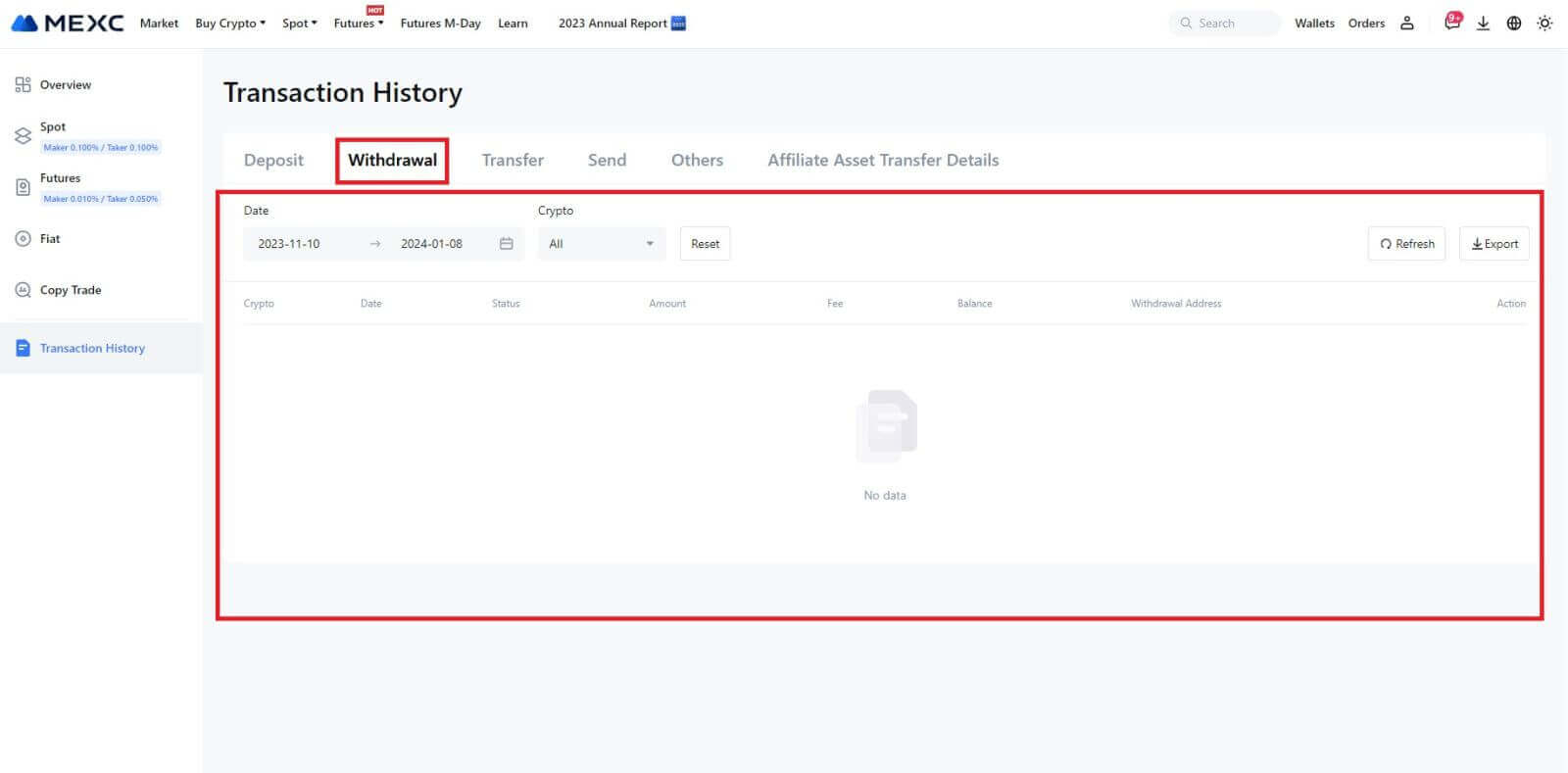Hvordan registrere og trekke ut på MEXC

Slik registrerer du deg på MEXC
Hvordan registrere en konto på MEXC med e-post eller telefonnummer
Trinn 1: Registrering via MEXC-nettstedet
Gå inn på MEXC-nettstedet og klikk på [ Logg inn/registrer deg ] i øvre høyre hjørne for å gå inn på registreringssiden. 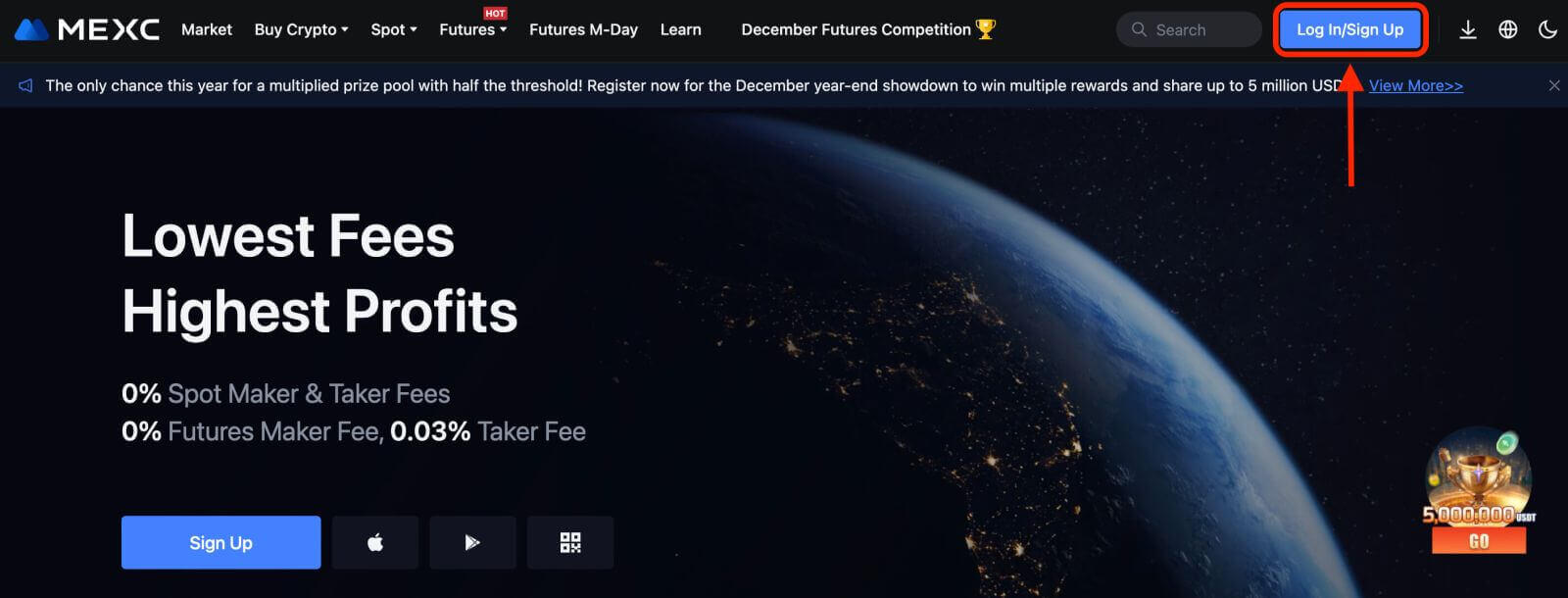
Trinn 2: Skriv inn mobiltelefonnummeret eller e-postadressen din og sørg for at telefonnummeret eller e-postadressen er gyldig.
E-post 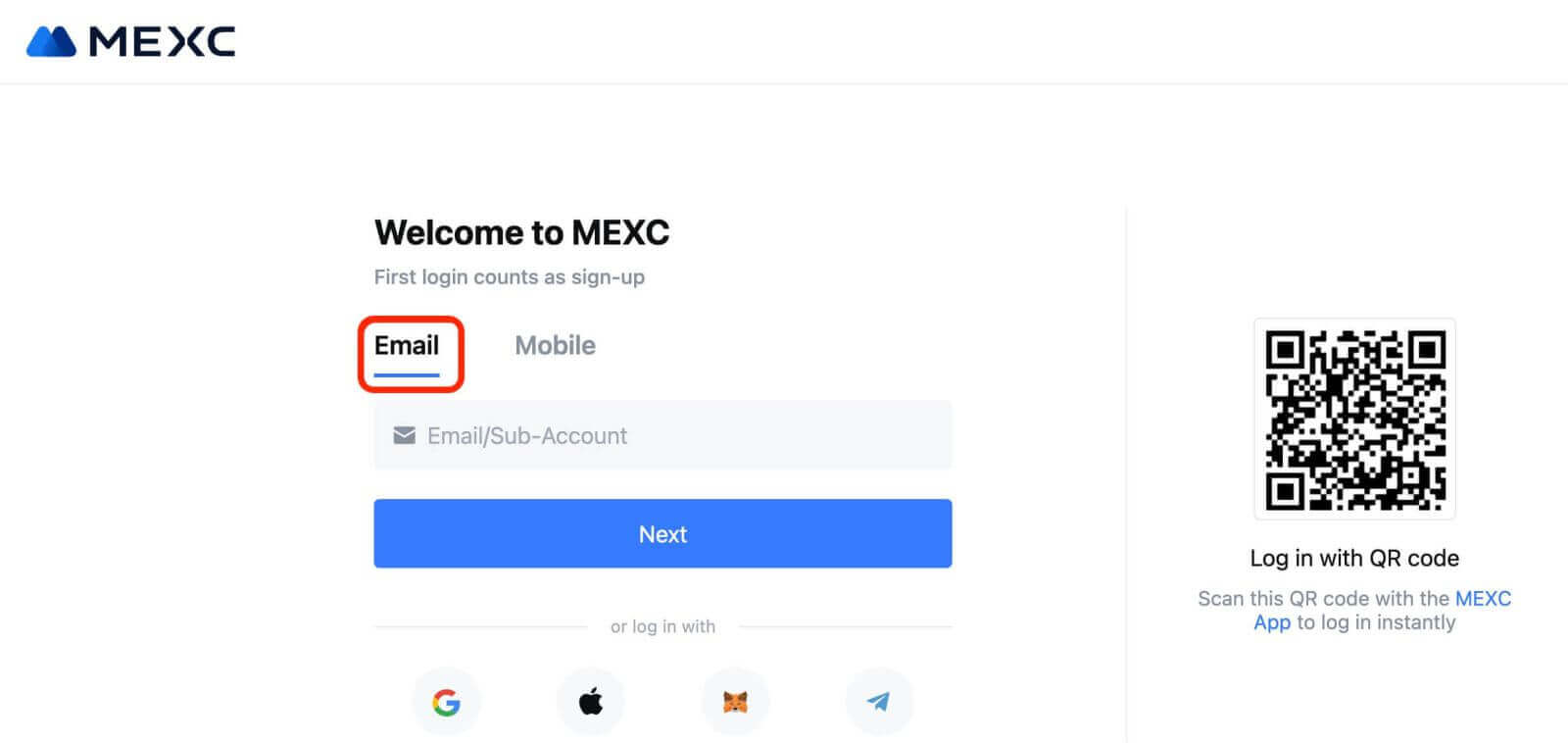
Telefonnummer 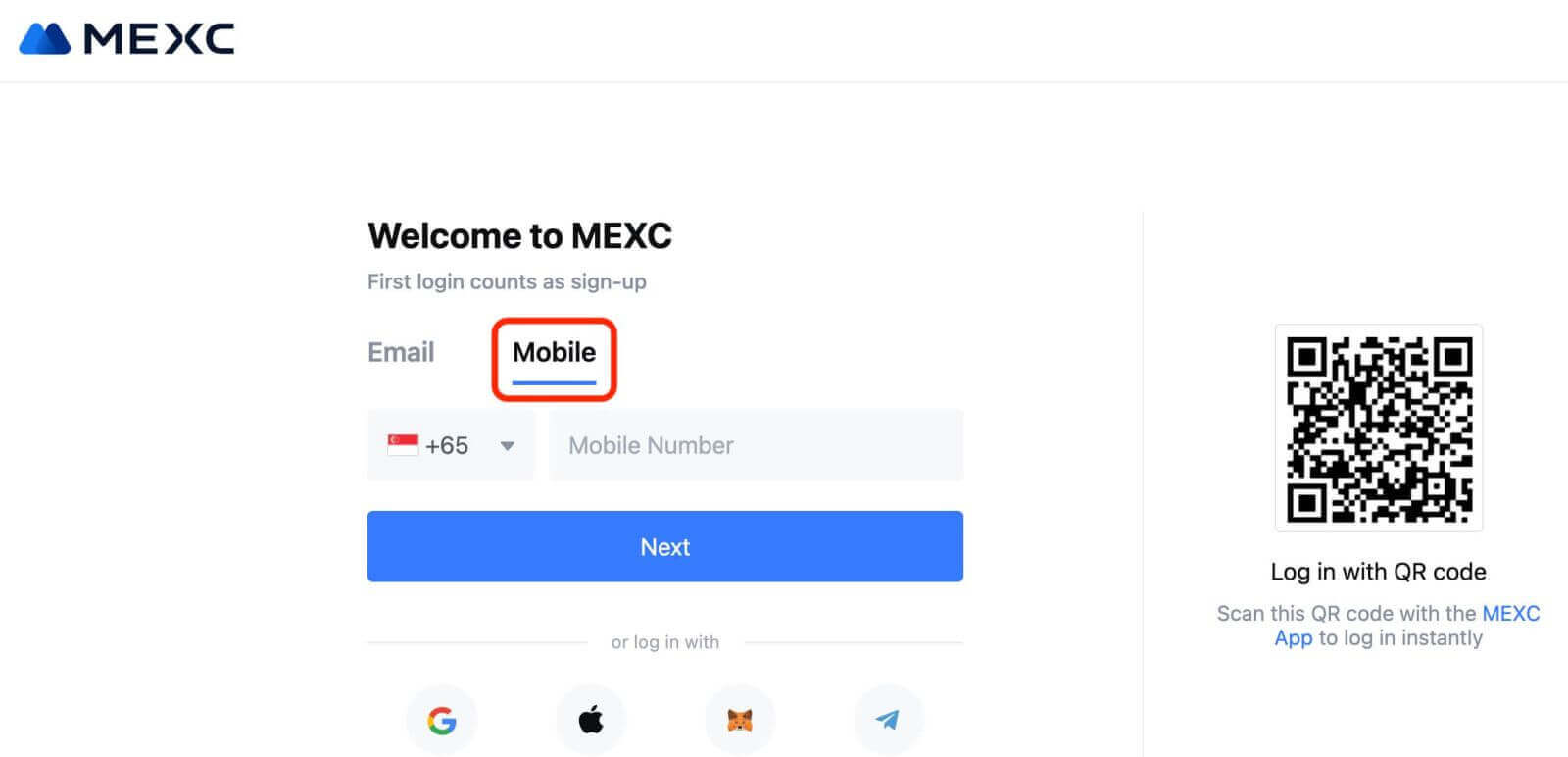
Trinn 3: Skriv inn påloggingspassordet ditt. For kontosikkerheten må du sørge for at passordet ditt inneholder minst 10 tegn, inkludert store bokstaver og ett tall. 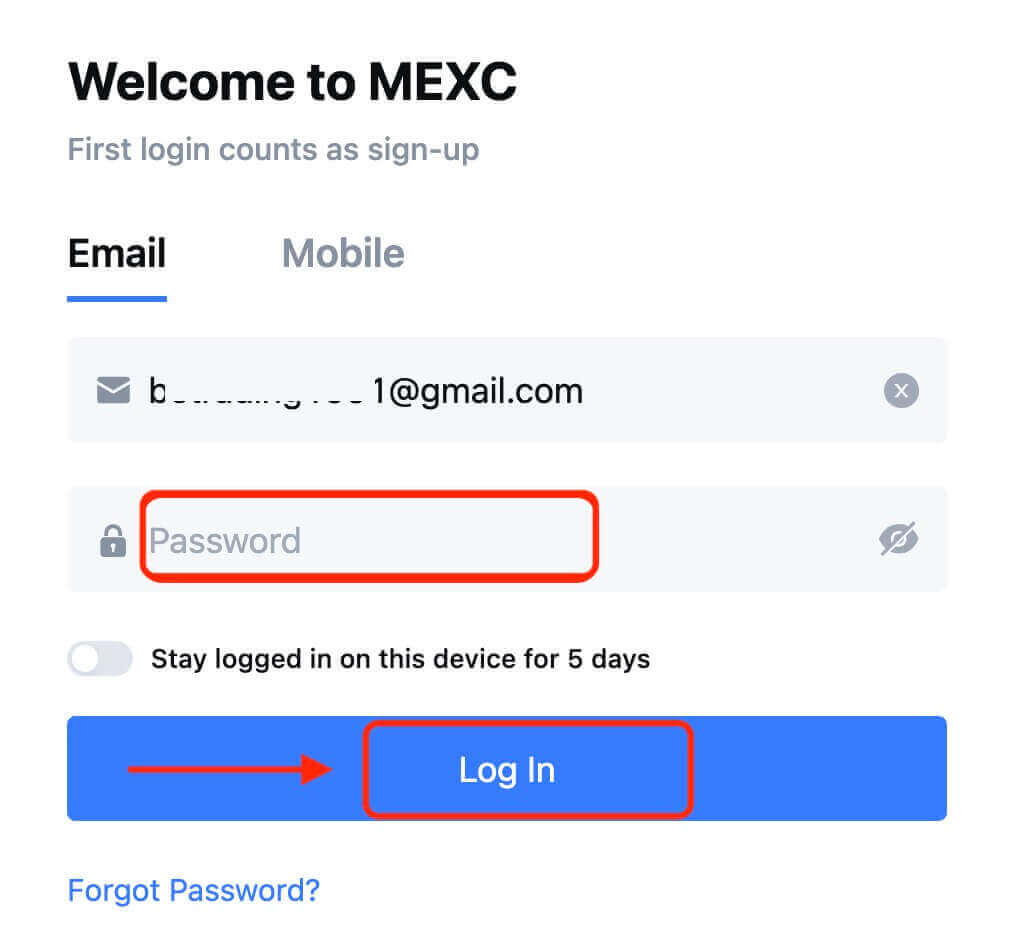
Trinn 4: Et bekreftelsesvindu dukker opp og fyll inn bekreftelseskoden. Du vil motta en 6-sifret bekreftelseskode på e-post eller telefon. (Sjekk av i søppelboksen hvis ingen e-post er mottatt). Klikk deretter på [ Bekreft] -knappen. 
Trinn 5: Gratulerer! Du har opprettet en MEXC-konto via e-post eller telefonnummer. 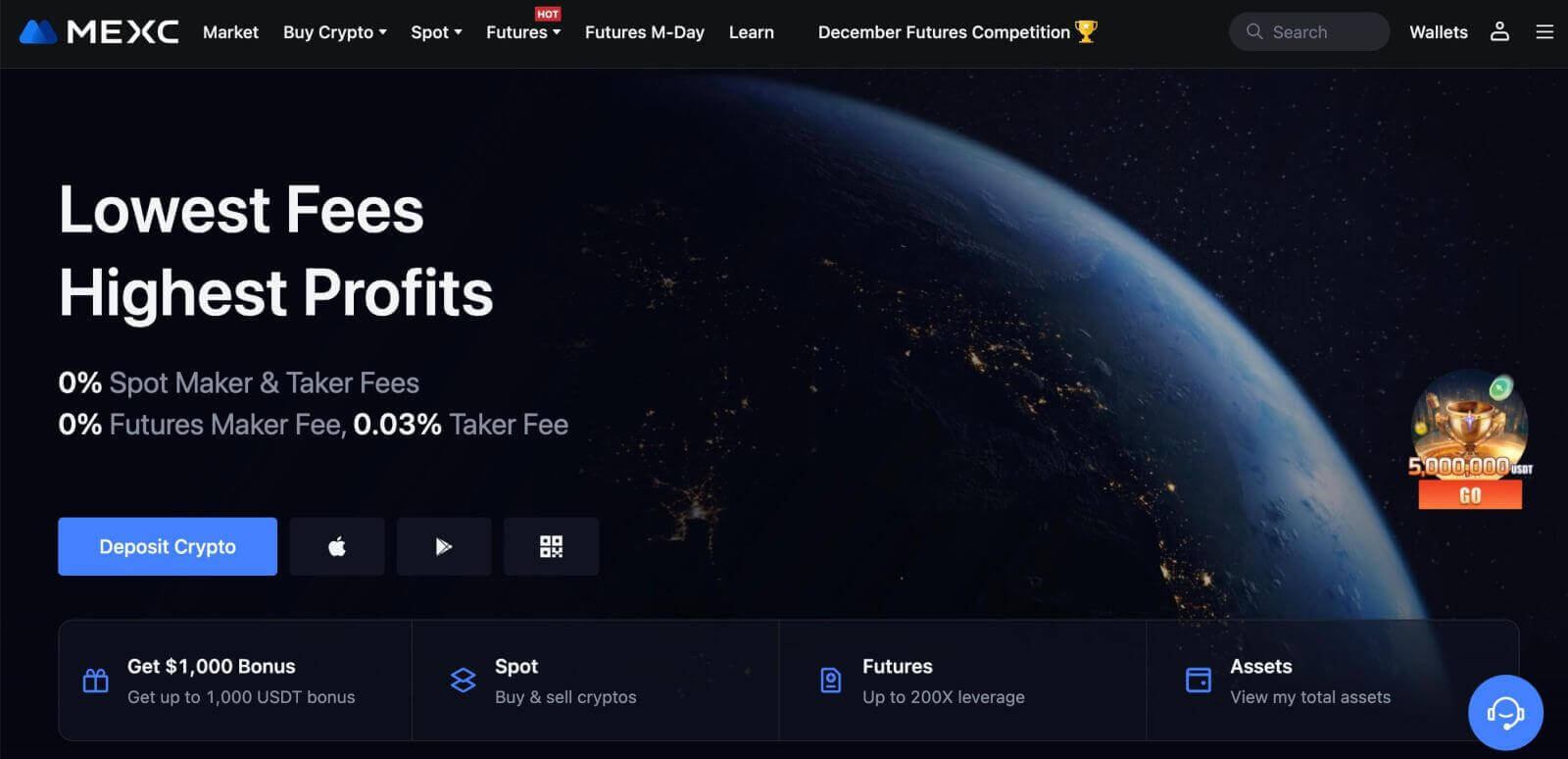
Hvordan registrere en konto på MEXC med Google
Dessuten kan du opprette en MEXC-konto gjennom Google. Hvis du ønsker å gjøre det, følg disse trinnene:
1. Først må du gå over til MEXC-hjemmesiden og klikke på [ Logg inn/registrer deg ]. 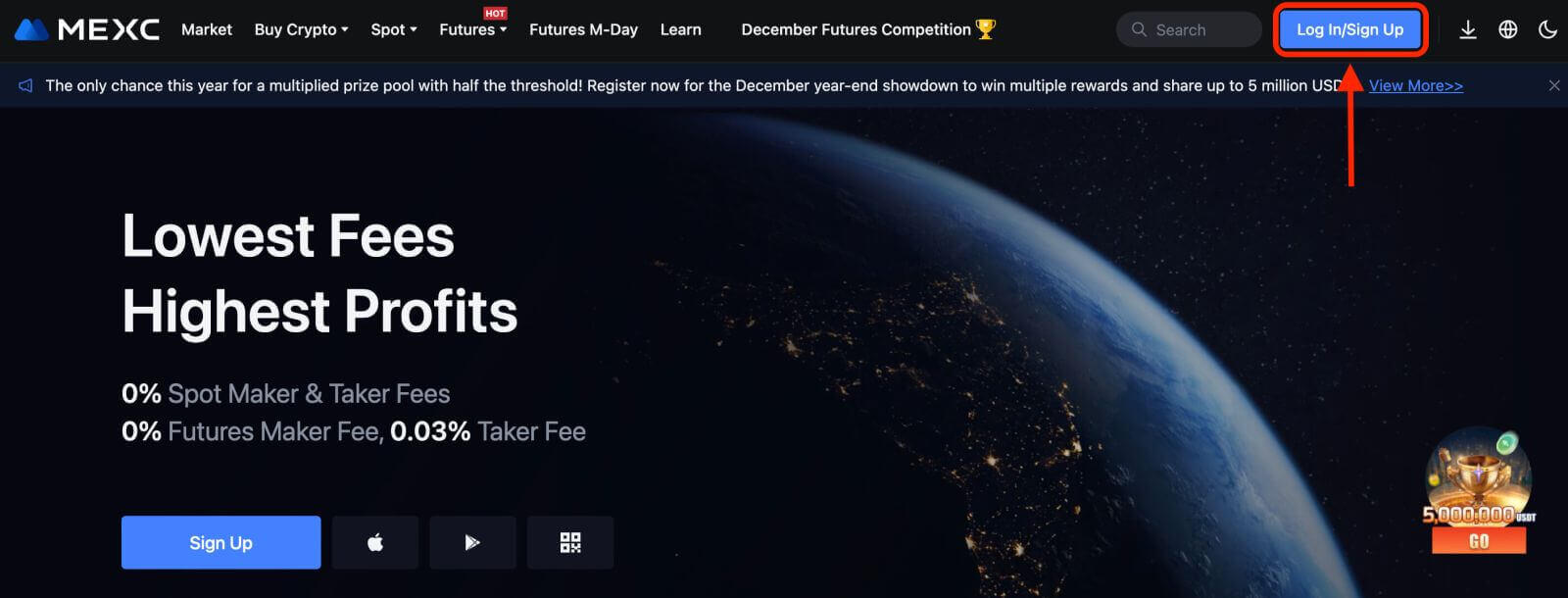
2. Klikk på [Google]-knappen. 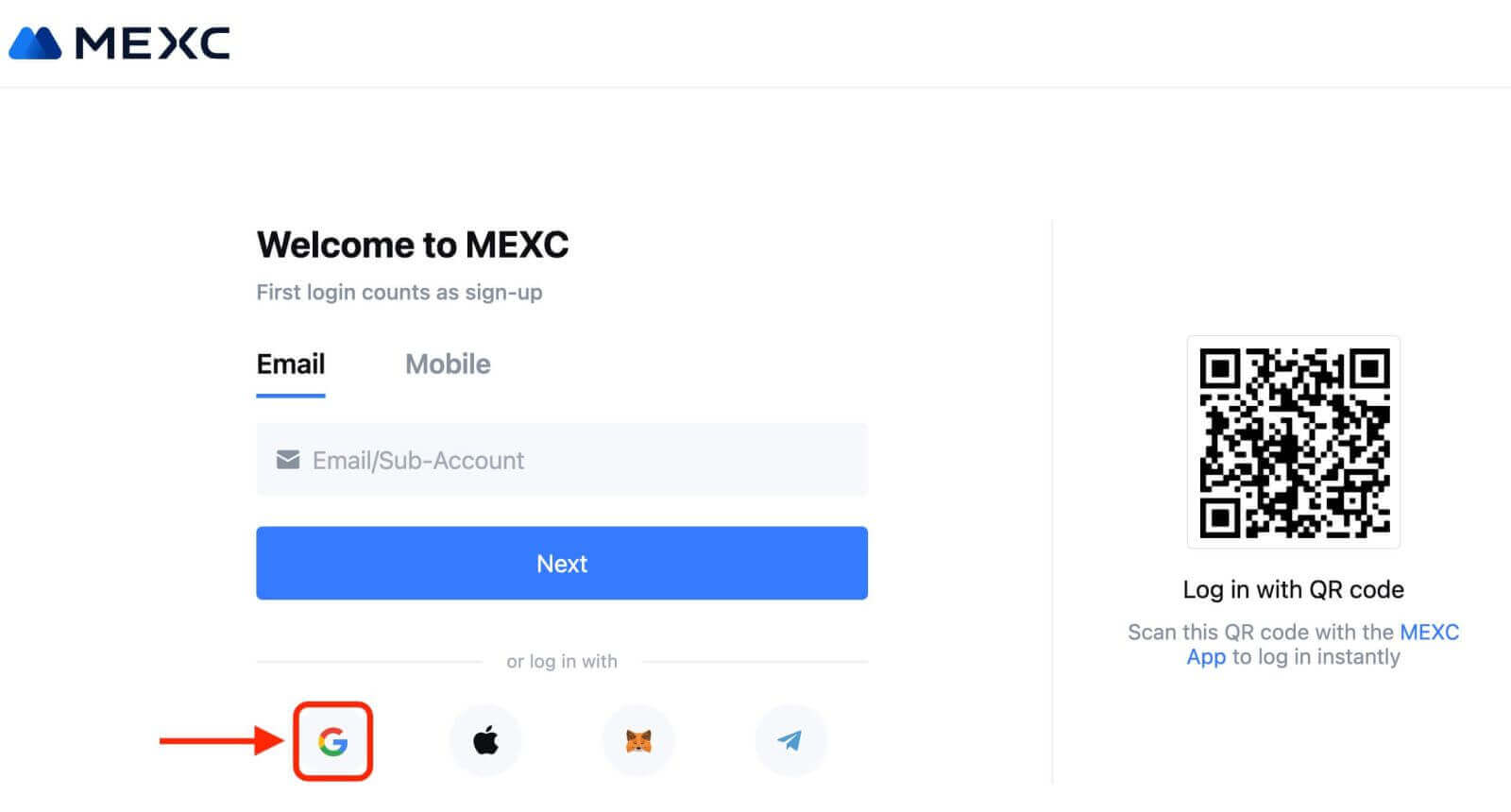
3. Et påloggingsvindu åpnes, der du må skrive inn e-postadressen eller telefonen din og klikke på "Neste". 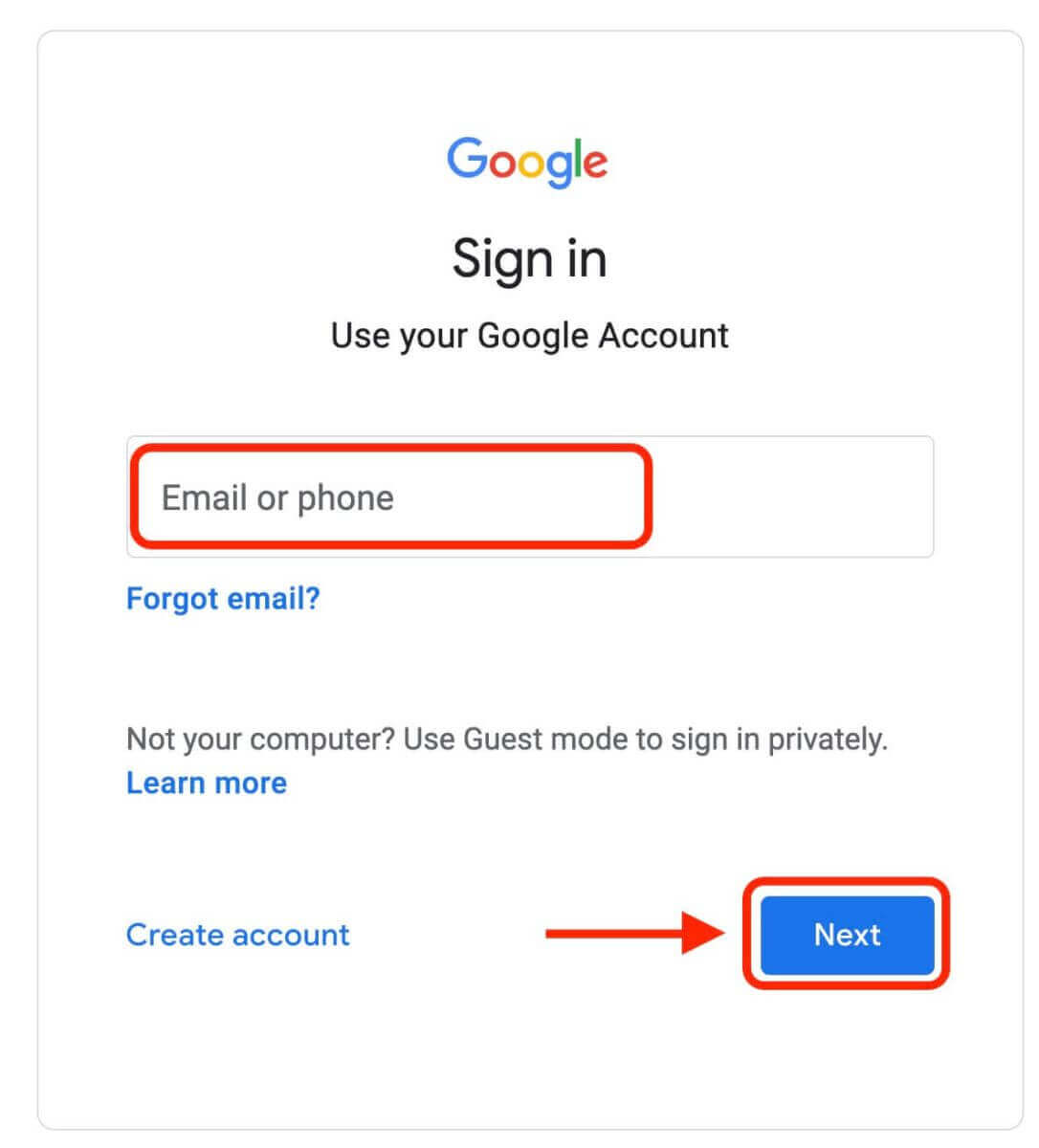
4. Skriv deretter inn passordet for Google-kontoen din og klikk på "Neste". 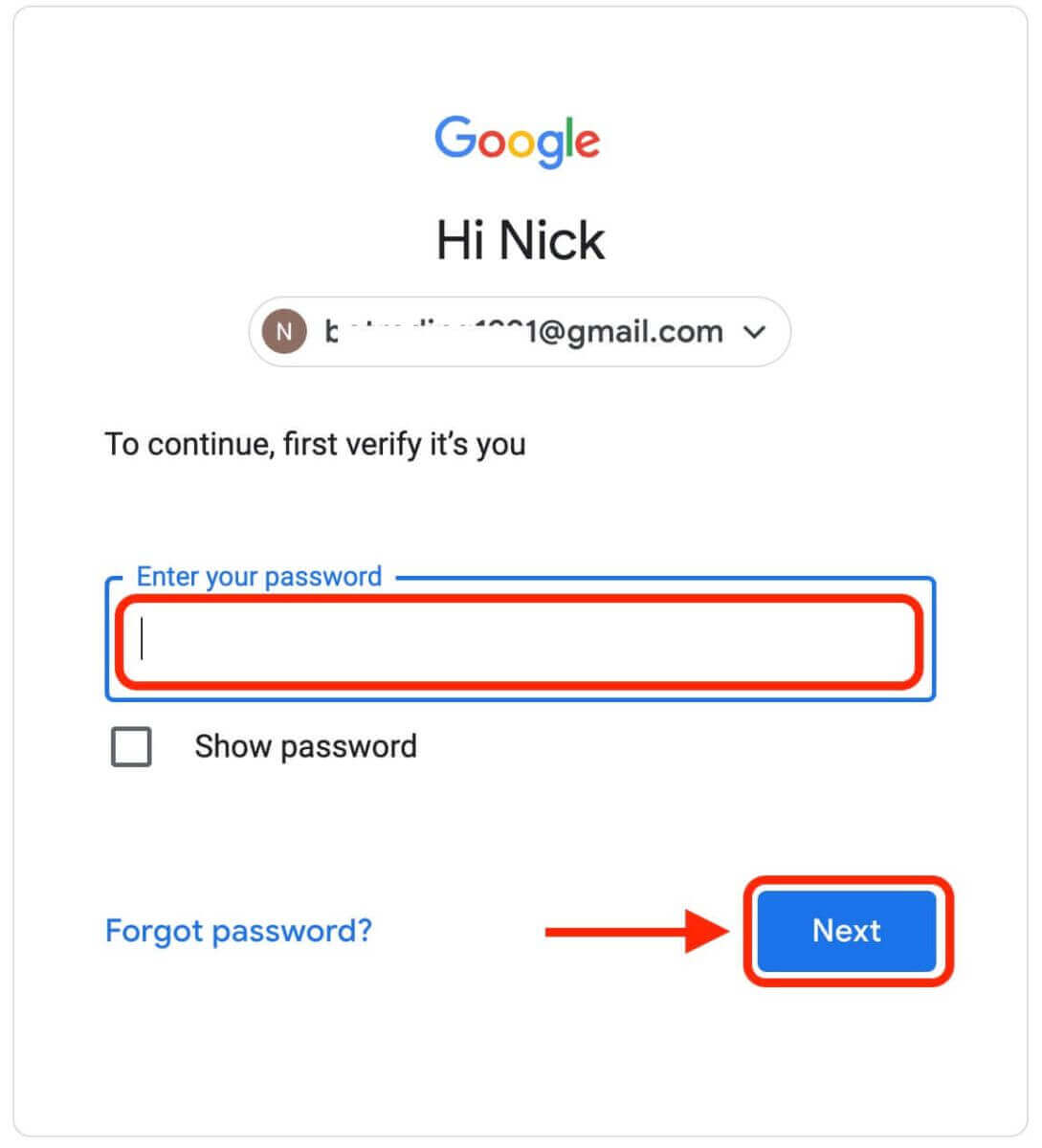
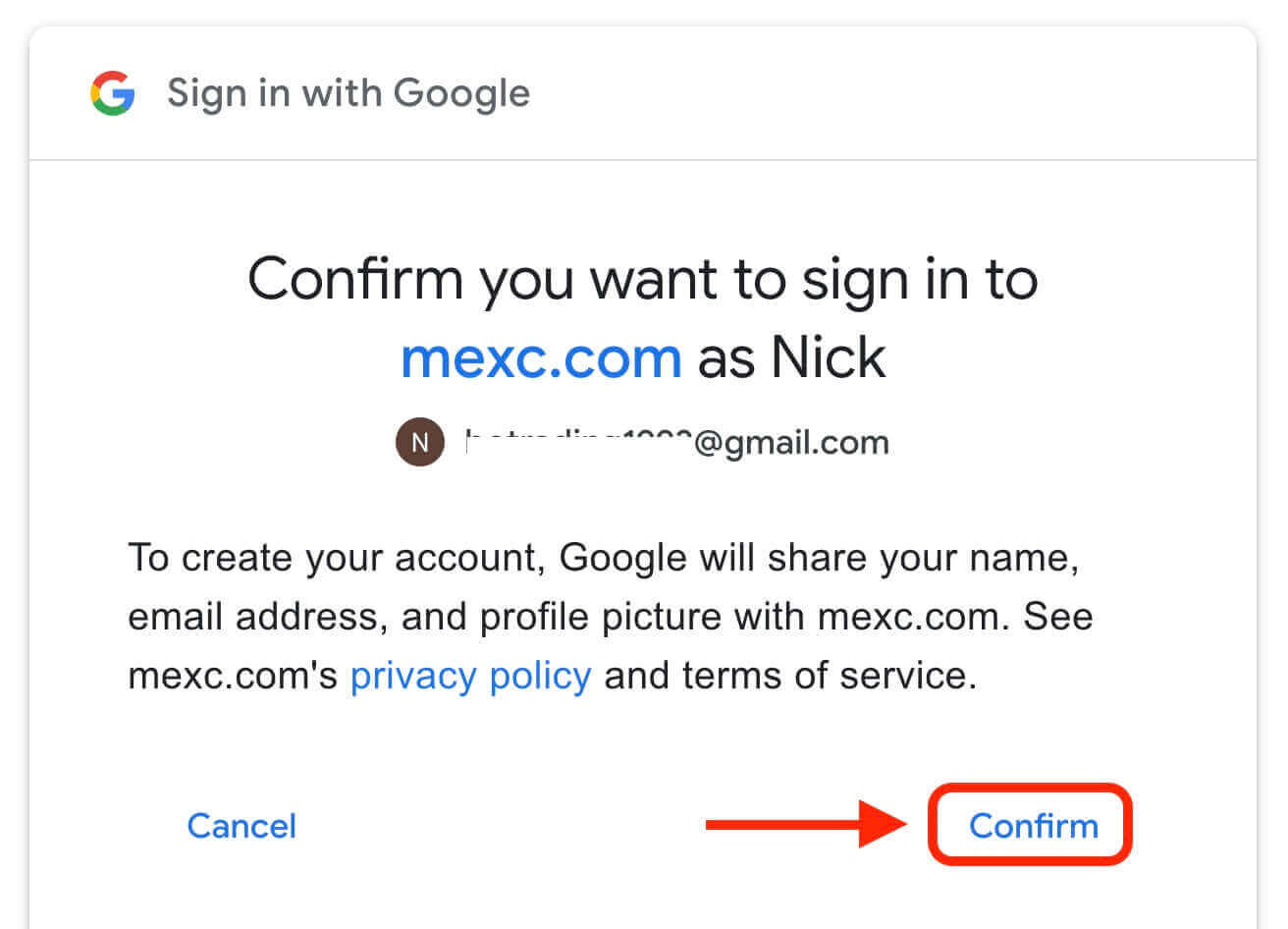
5. Klikk "Sign Up for a New MEXC Account" 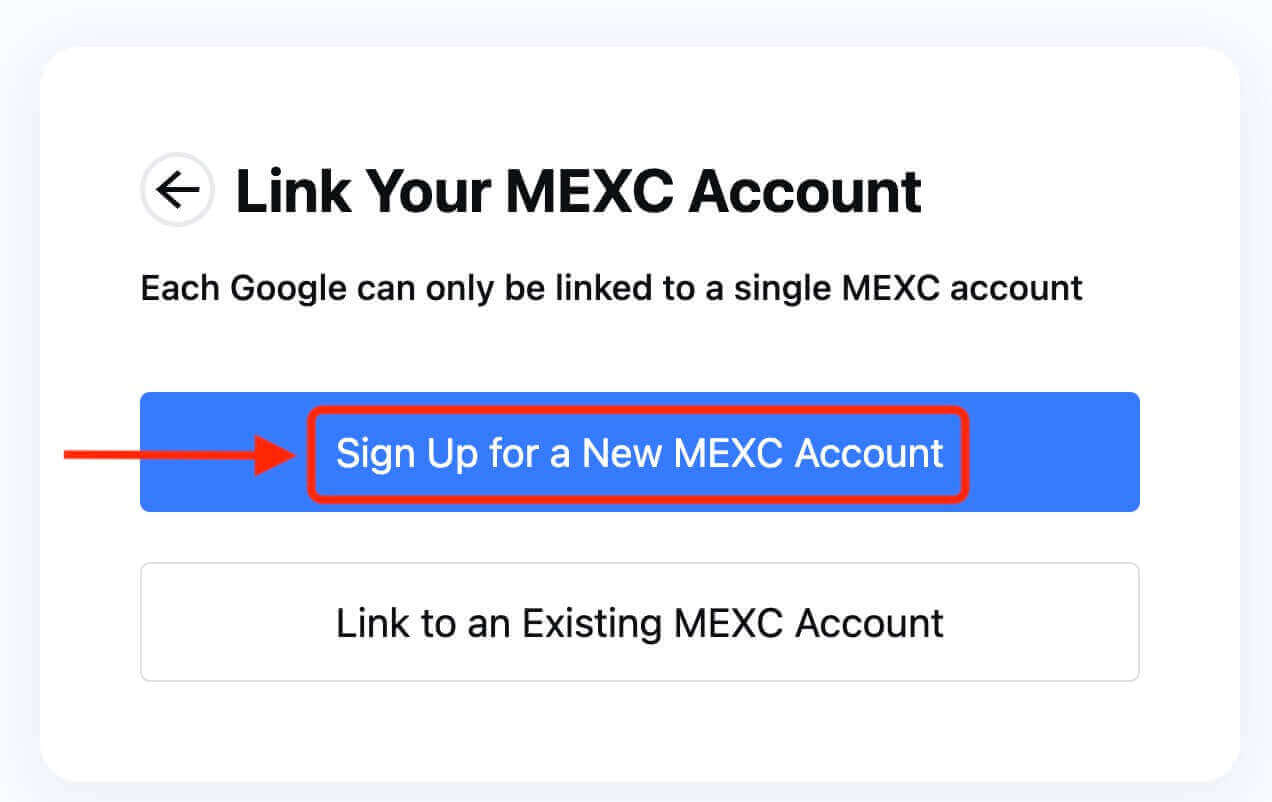
6. Fyll inn informasjonen din for å opprette en ny konto. Deretter [Registrer deg]. 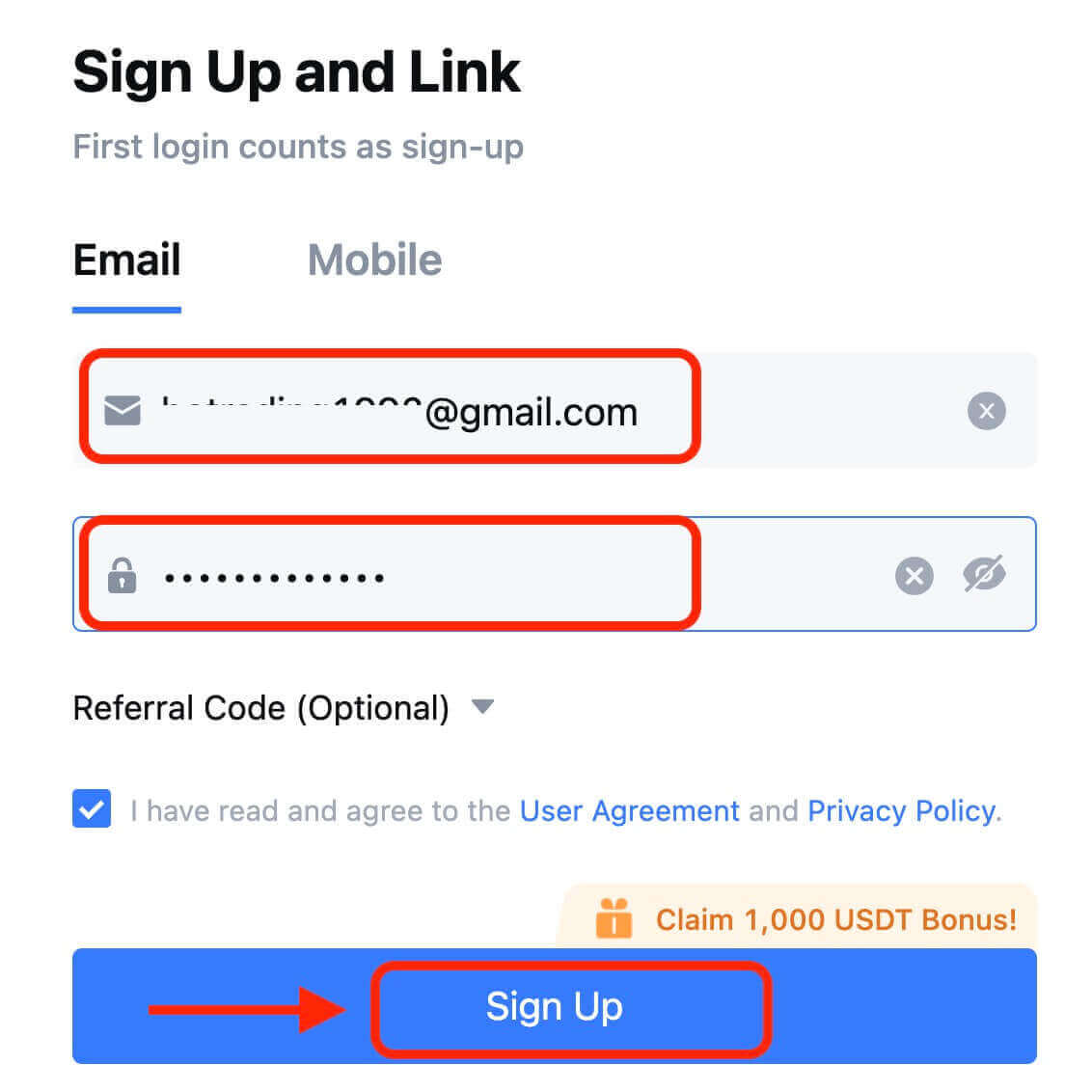
7. Fullfør verifiseringsprosessen. Du vil motta en 6-sifret bekreftelseskode på e-post eller telefon. Skriv inn koden og klikk på [Bekreft]. 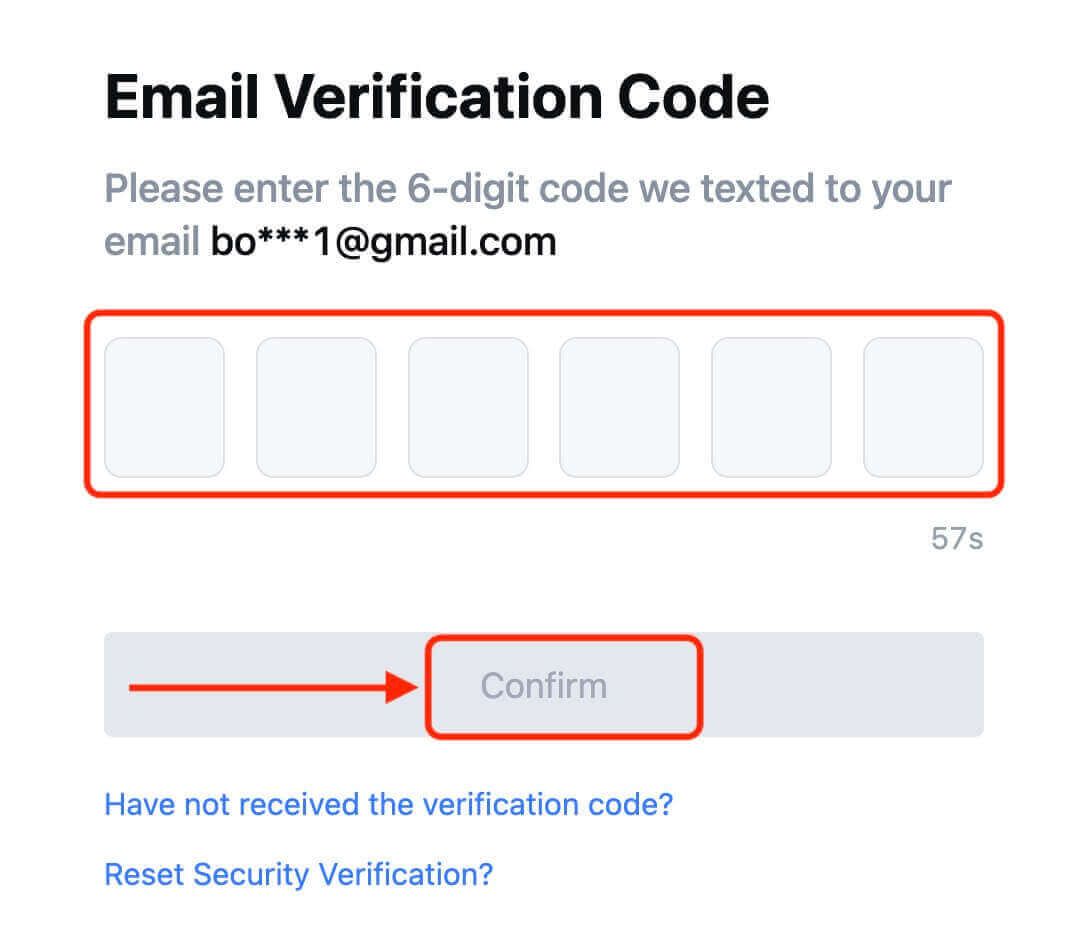
8. Gratulerer! Du har opprettet en MEXC-konto via Google.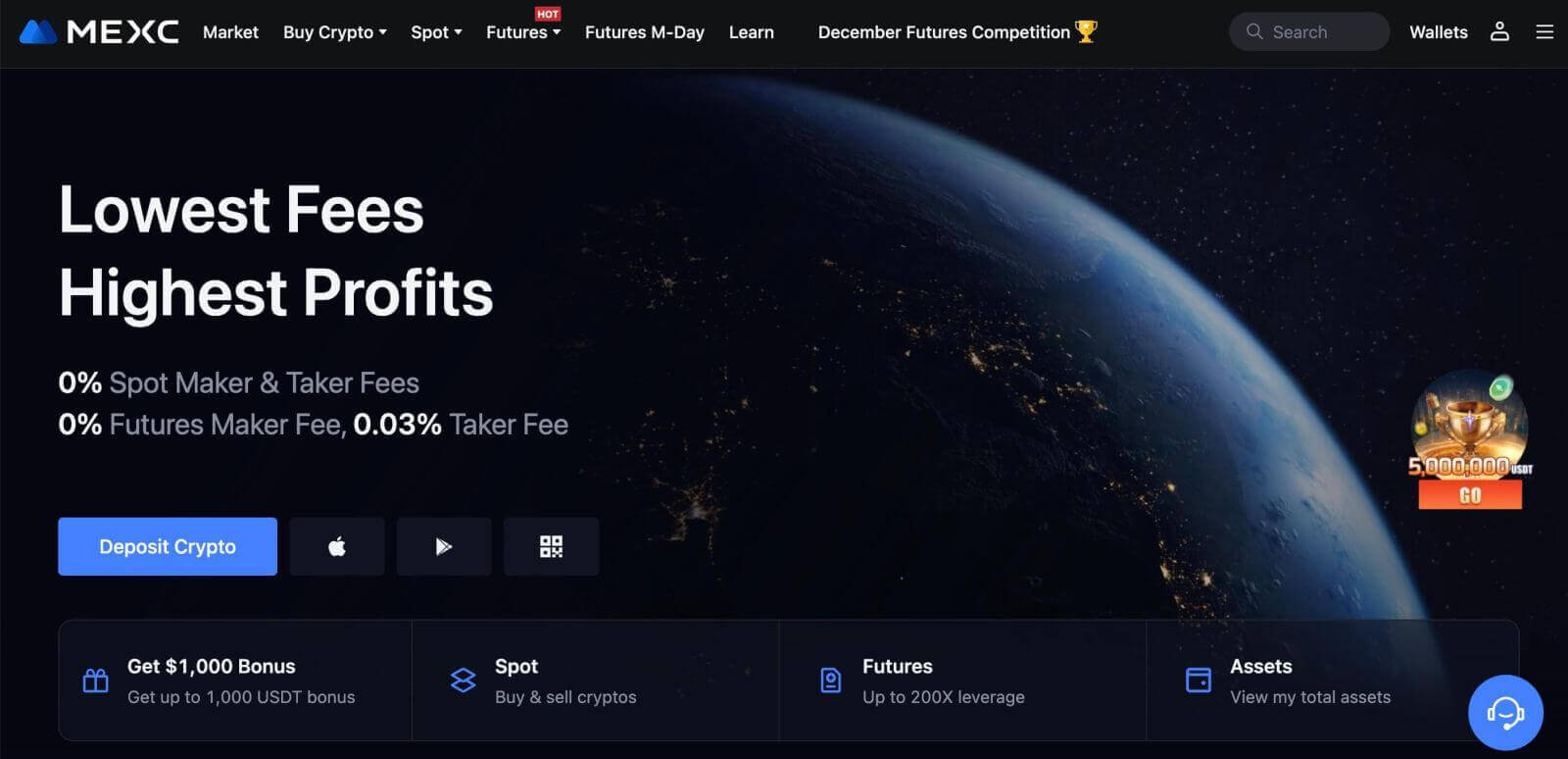
Hvordan registrere en konto på MEXC hos Apple
1. Alternativt kan du registrere deg ved å bruke Single Sign-On med Apple-kontoen din ved å gå til MEXC og klikke på [ Logg inn/registrer deg ]. 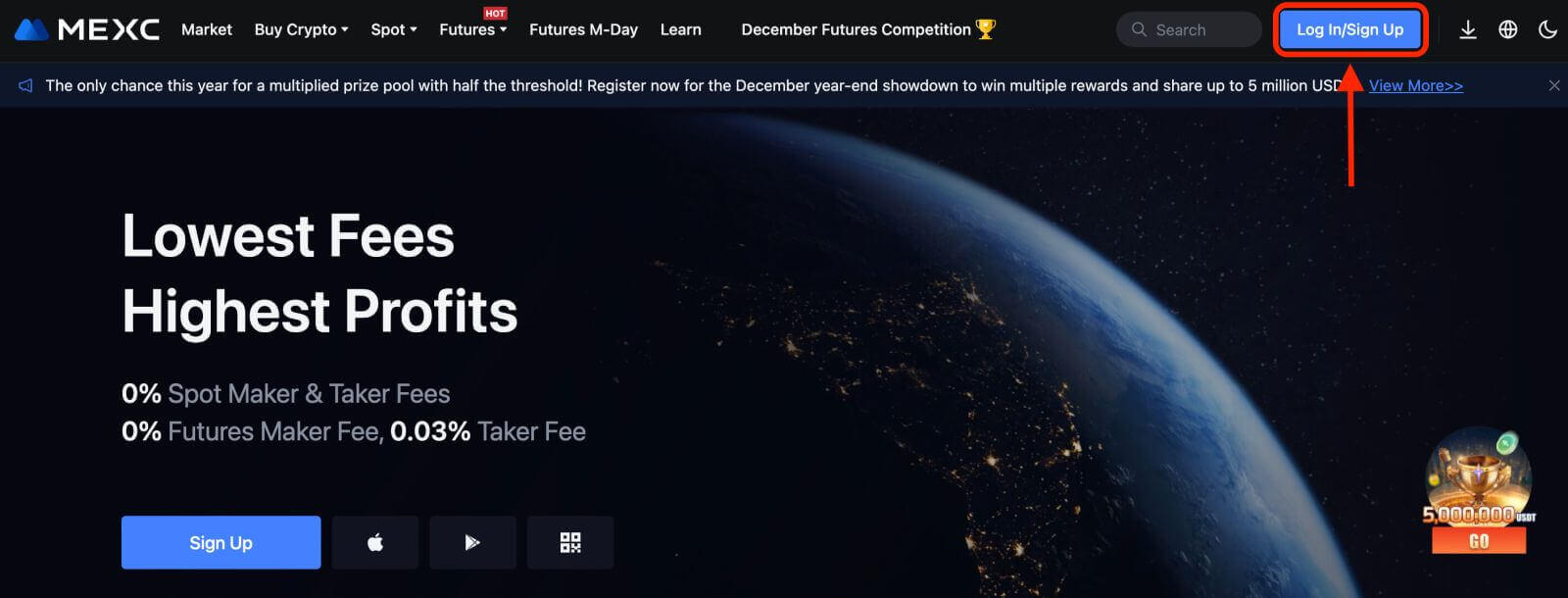 2. Velg [Apple], et popup-vindu vises, og du vil bli bedt om å logge på MEXC med Apple-kontoen din.
2. Velg [Apple], et popup-vindu vises, og du vil bli bedt om å logge på MEXC med Apple-kontoen din. 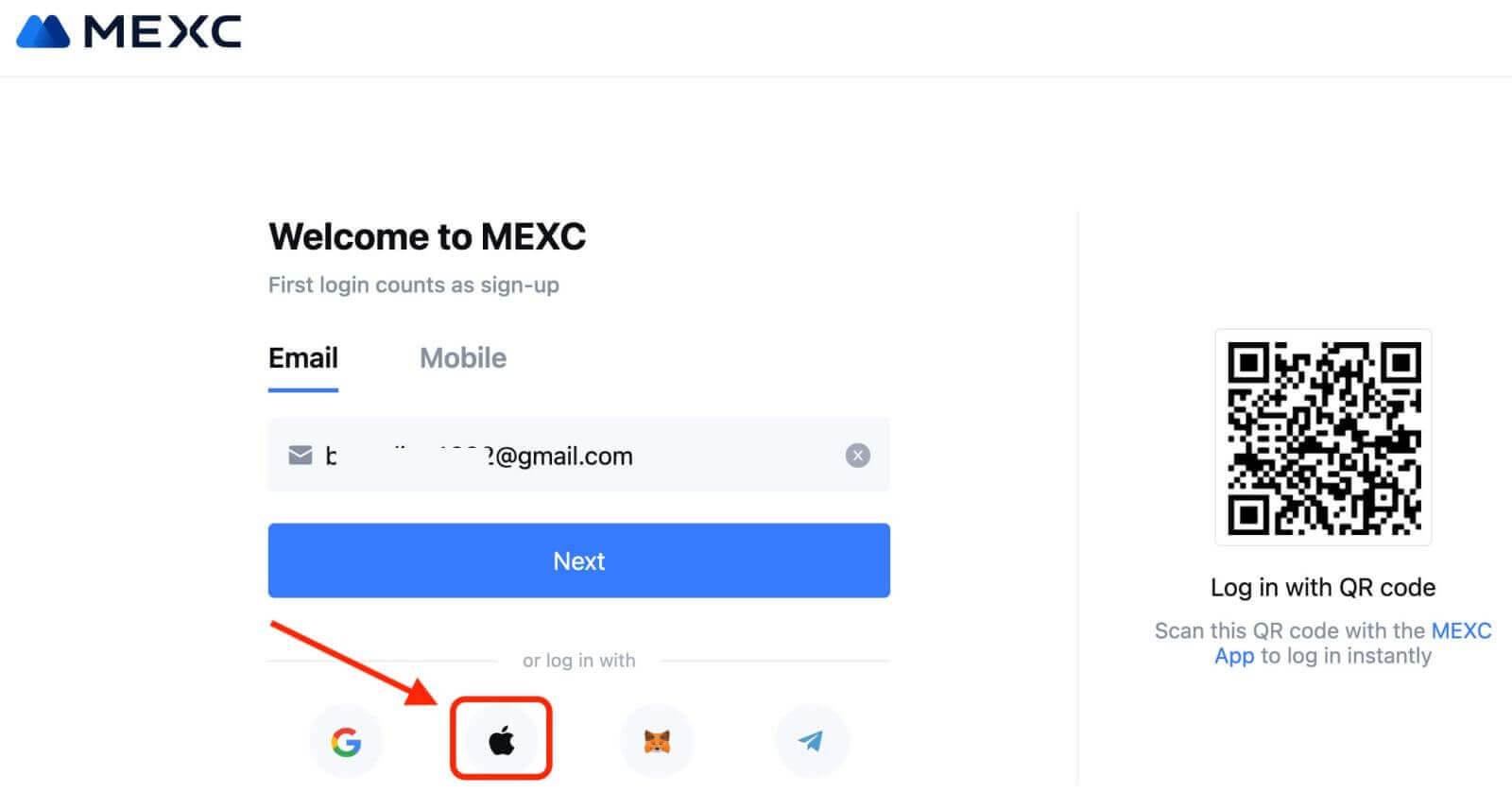
3. Skriv inn Apple ID og passord for å logge på MEXC. 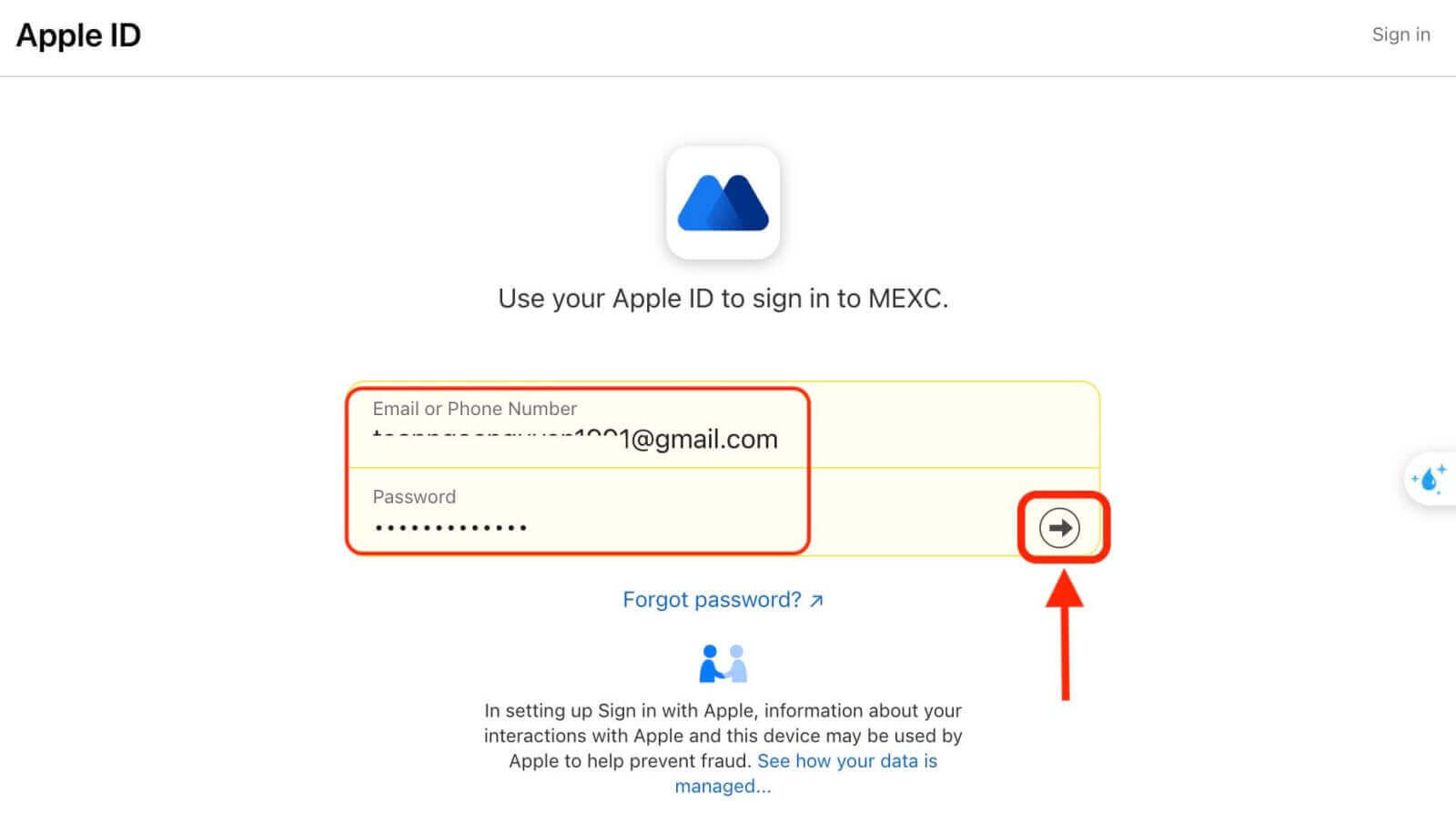
4. Klikk "Sign Up for a New MEXC Account" 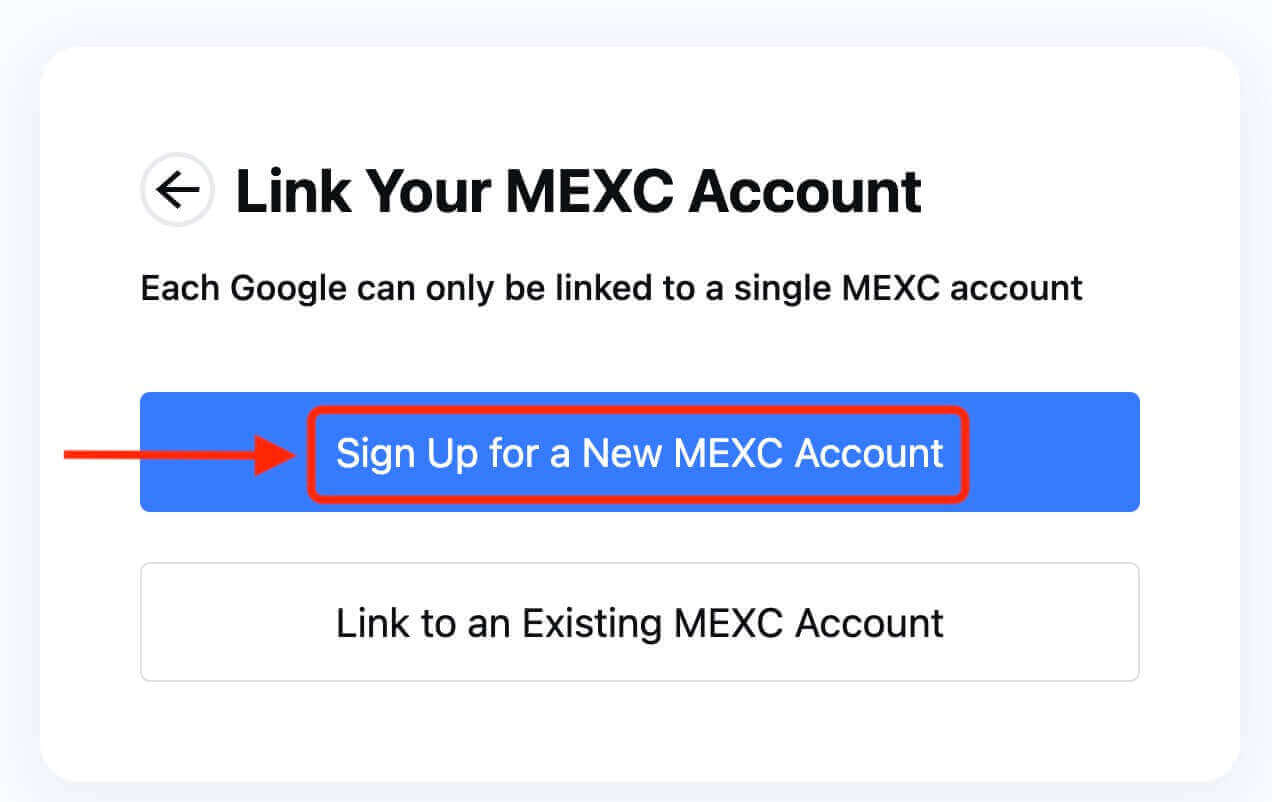
5. Fyll inn informasjonen din for å opprette en ny konto. Deretter [Registrer deg]. 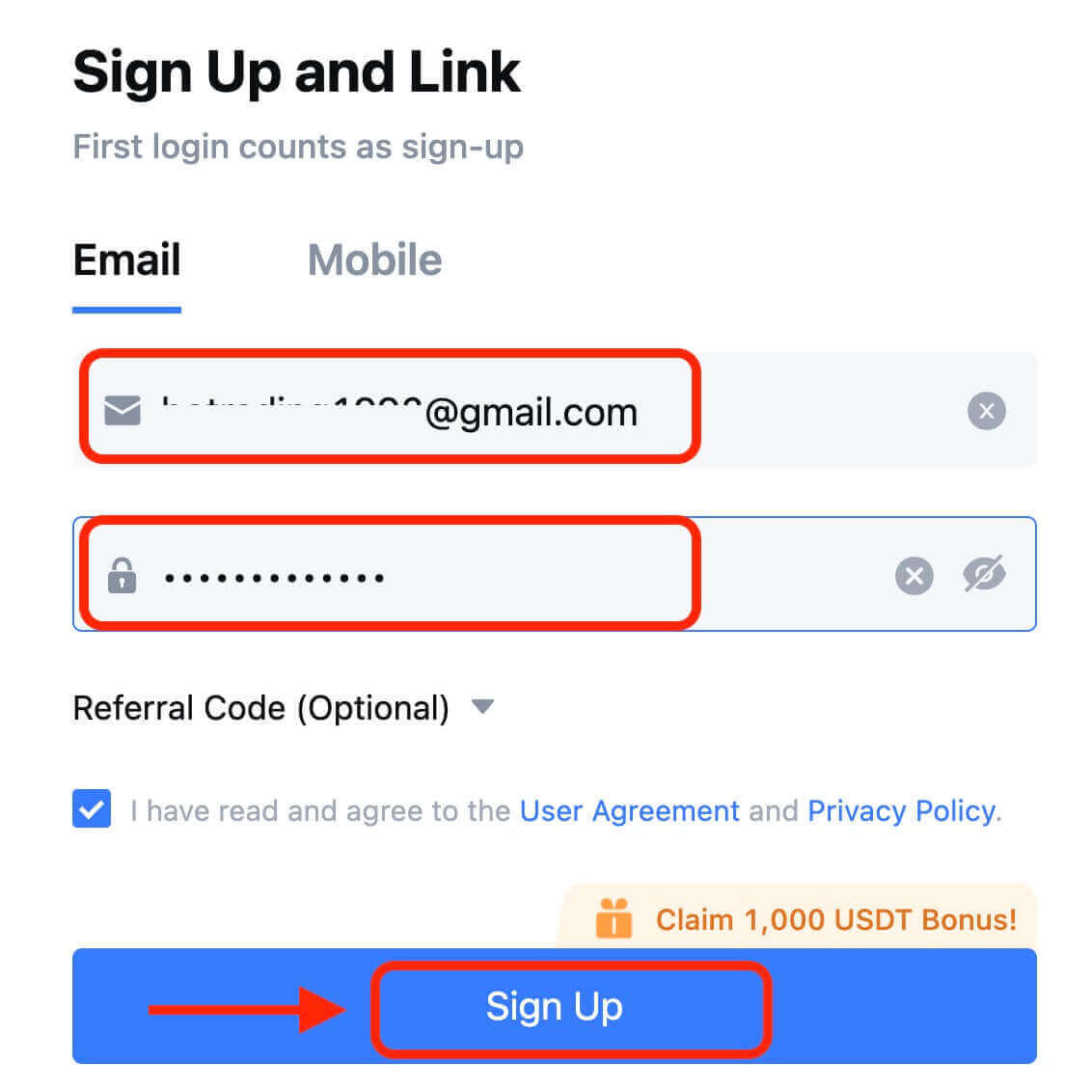
6. Du vil motta en 6-sifret bekreftelseskode i e-post eller telefon. Skriv inn koden og klikk på [Bekreft]. 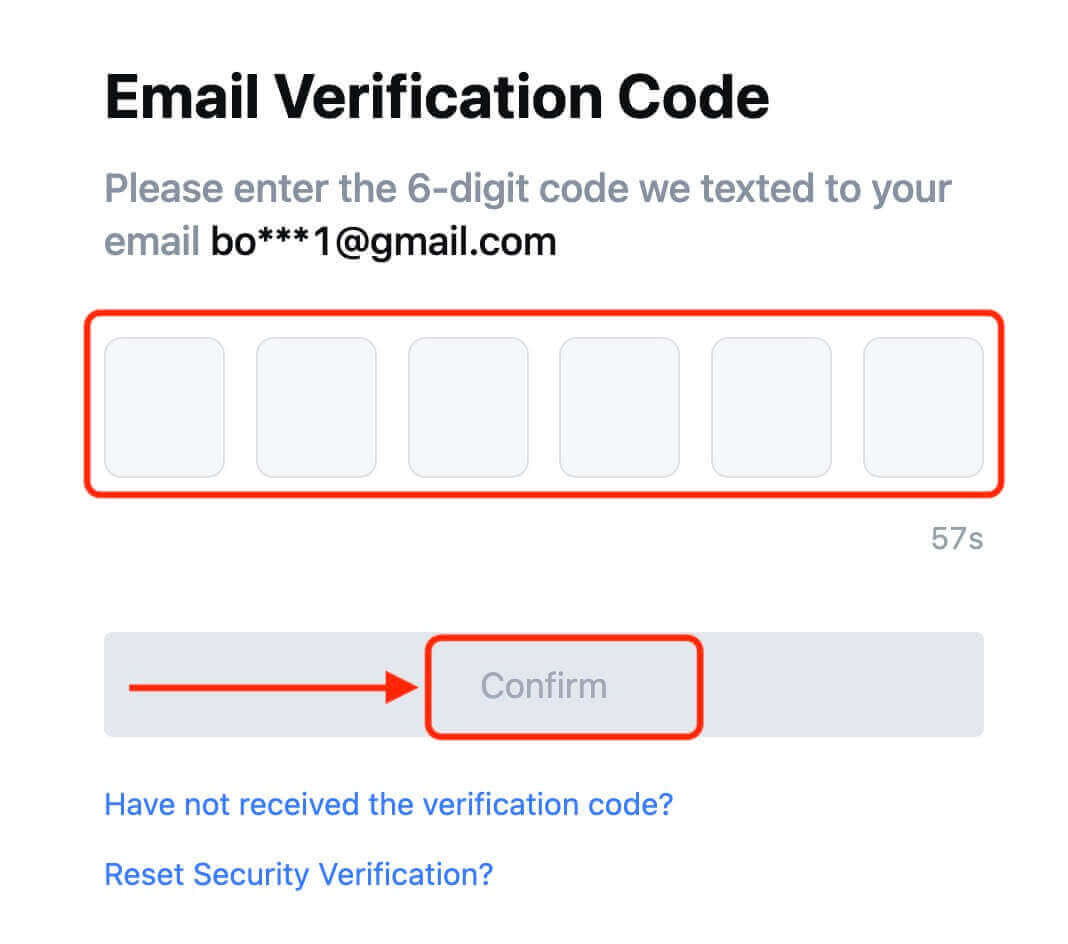
7. Gratulerer! Du har opprettet en MEXC-konto via Apple.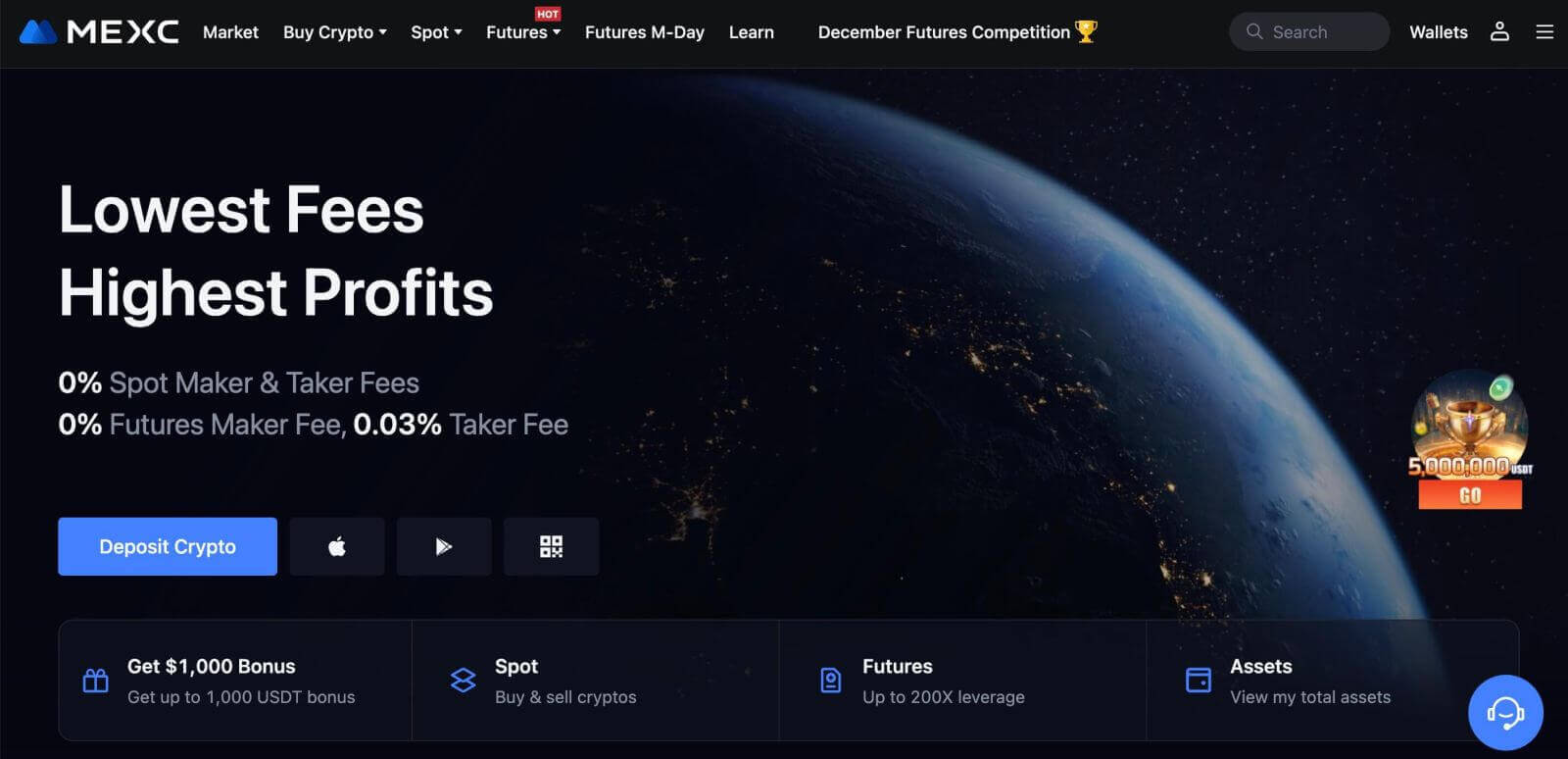
Hvordan registrere en konto på MEXC med Telegram
1. Du kan også registrere deg ved å bruke Telegram-kontoen din ved å gå til MEXC og klikke på [ Logg inn/registrer deg ]. 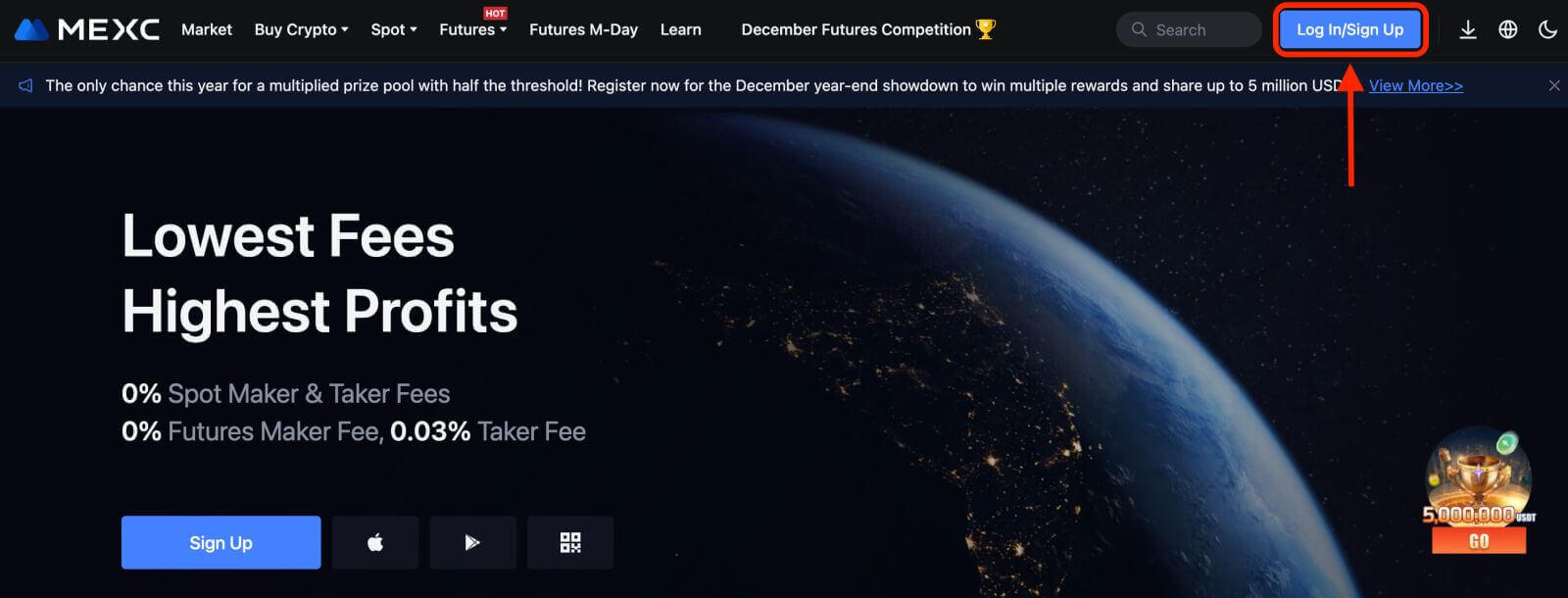
2. Velg [Telegram], et popup-vindu vil vises, og du vil bli bedt om å logge på MEXC med din Telegram-konto. 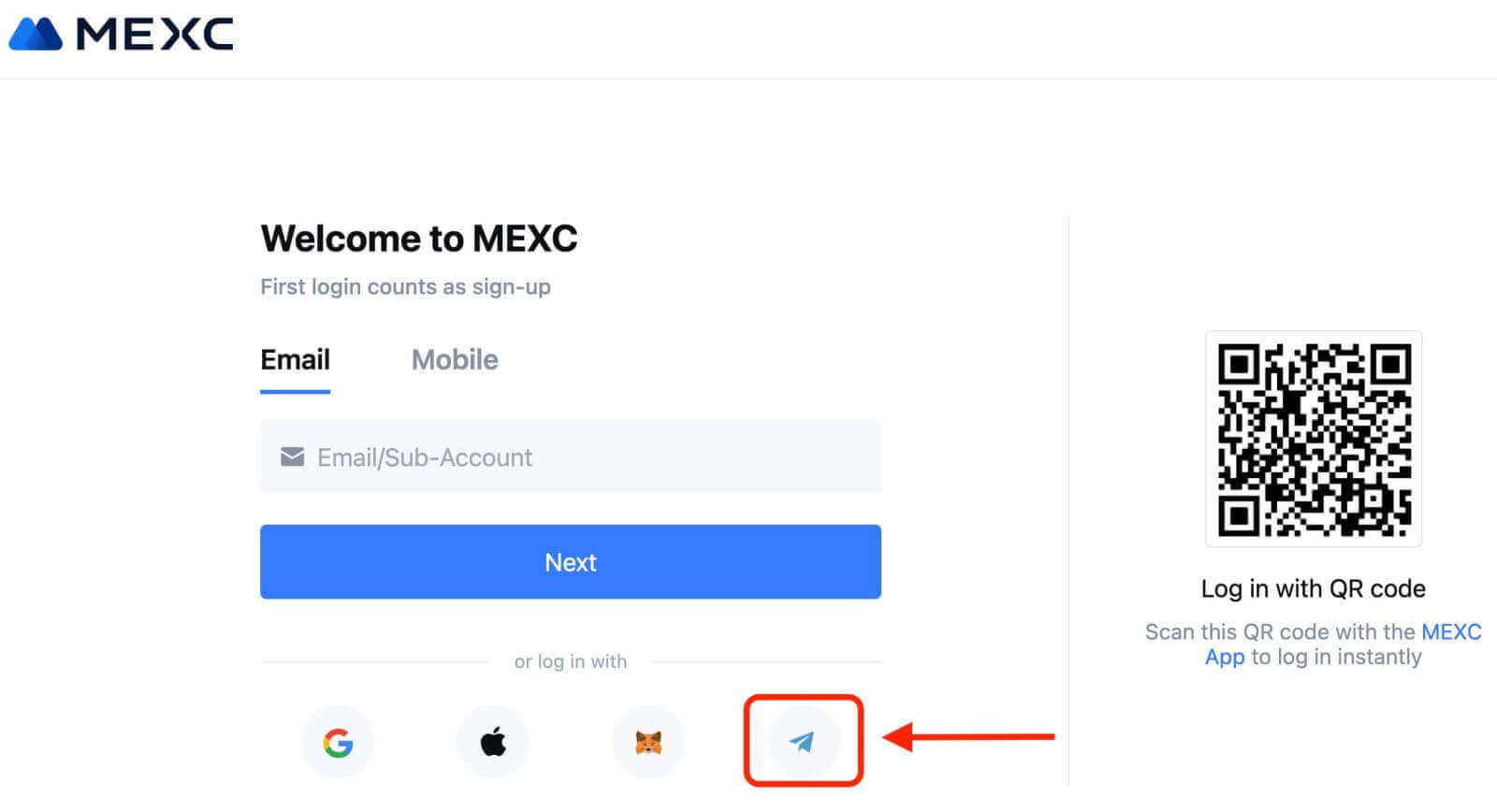
3. Skriv inn telefonnummeret ditt for å logge på MEXC. 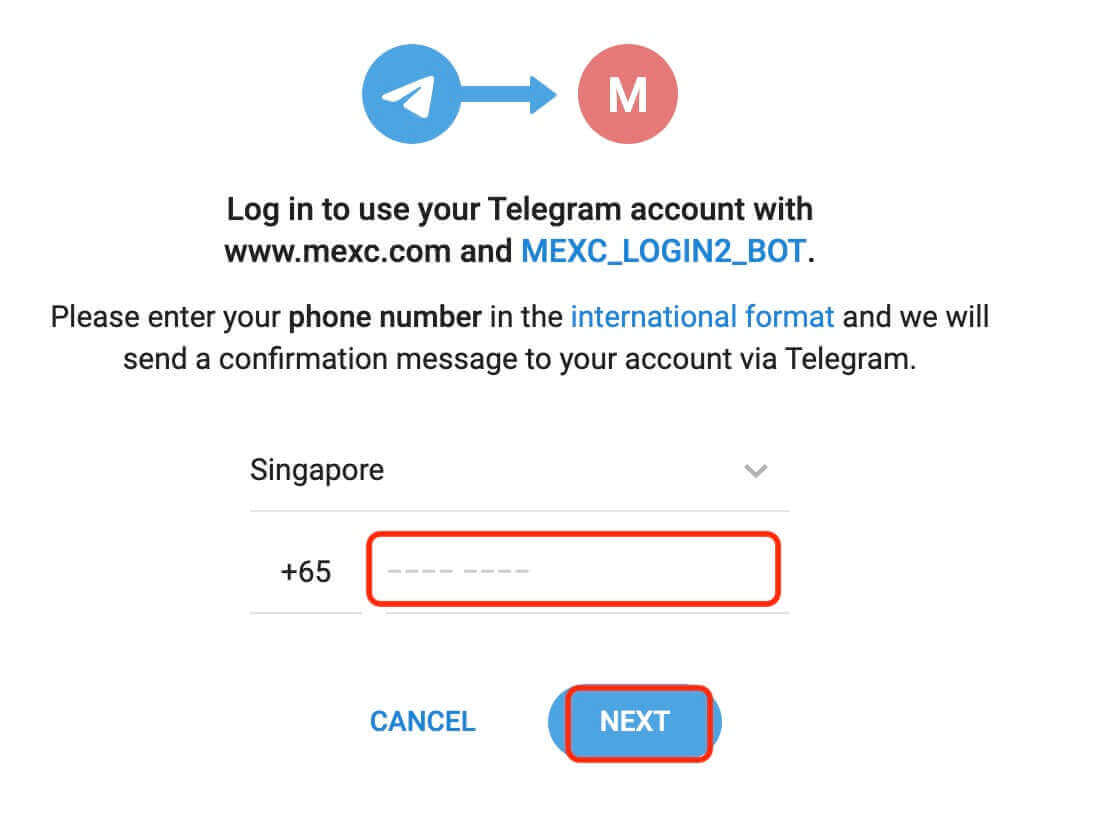
4. Du vil motta forespørselen i Telegram. Bekreft forespørselen.
5. Godta forespørselen på MEXC-nettstedet. 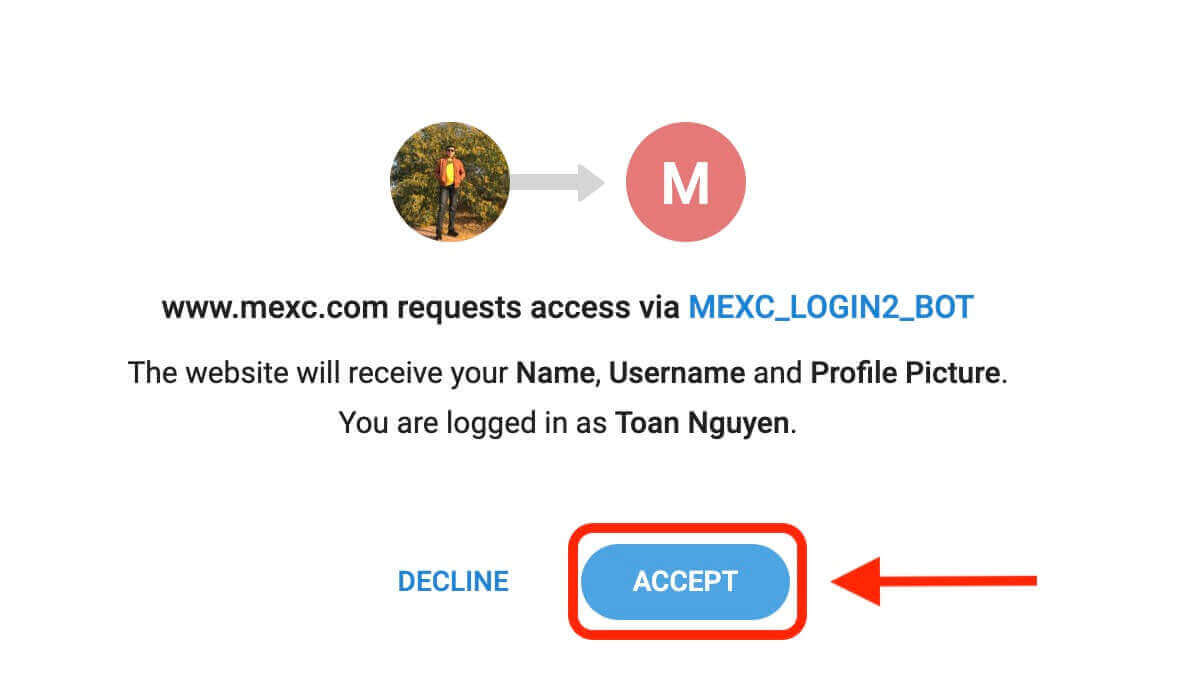
6. Klikk "Sign Up for a New MEXC Account" 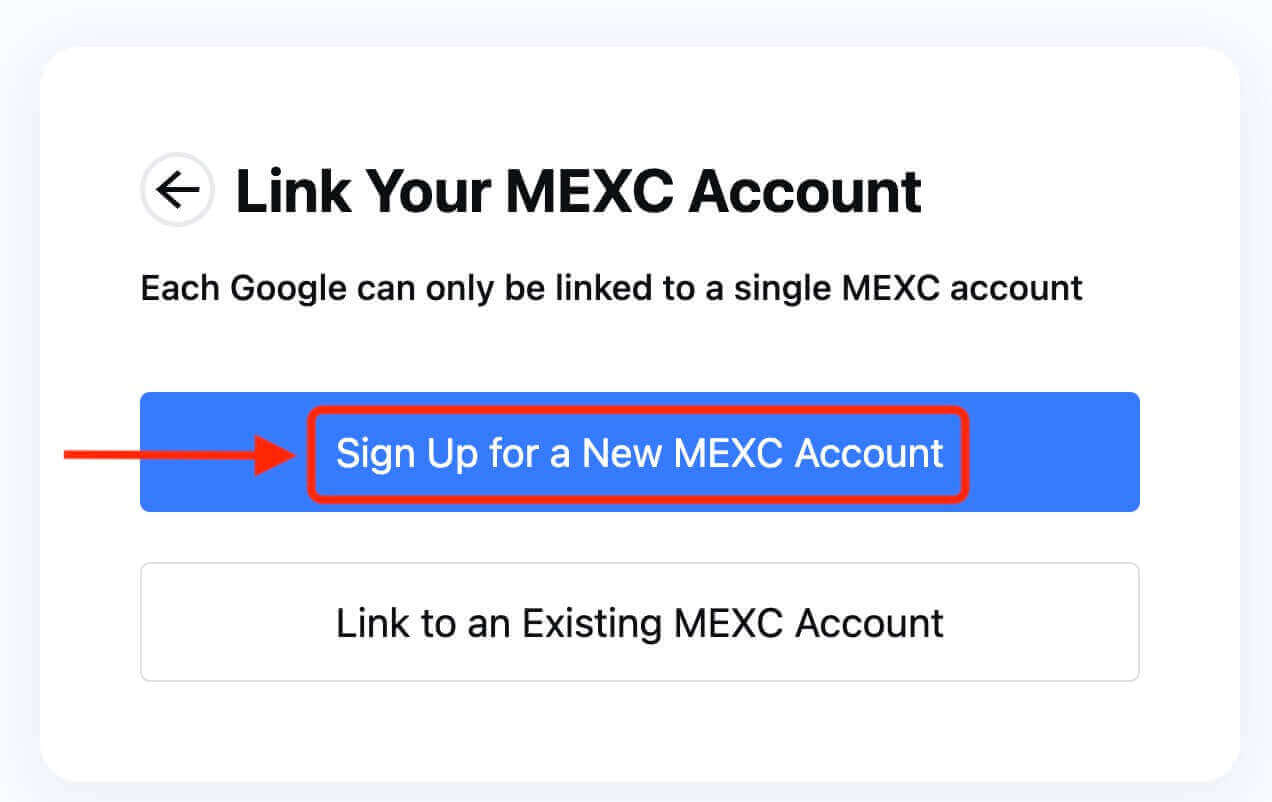
7. Fyll inn informasjonen din for å opprette en ny konto. Deretter [Registrer deg]. 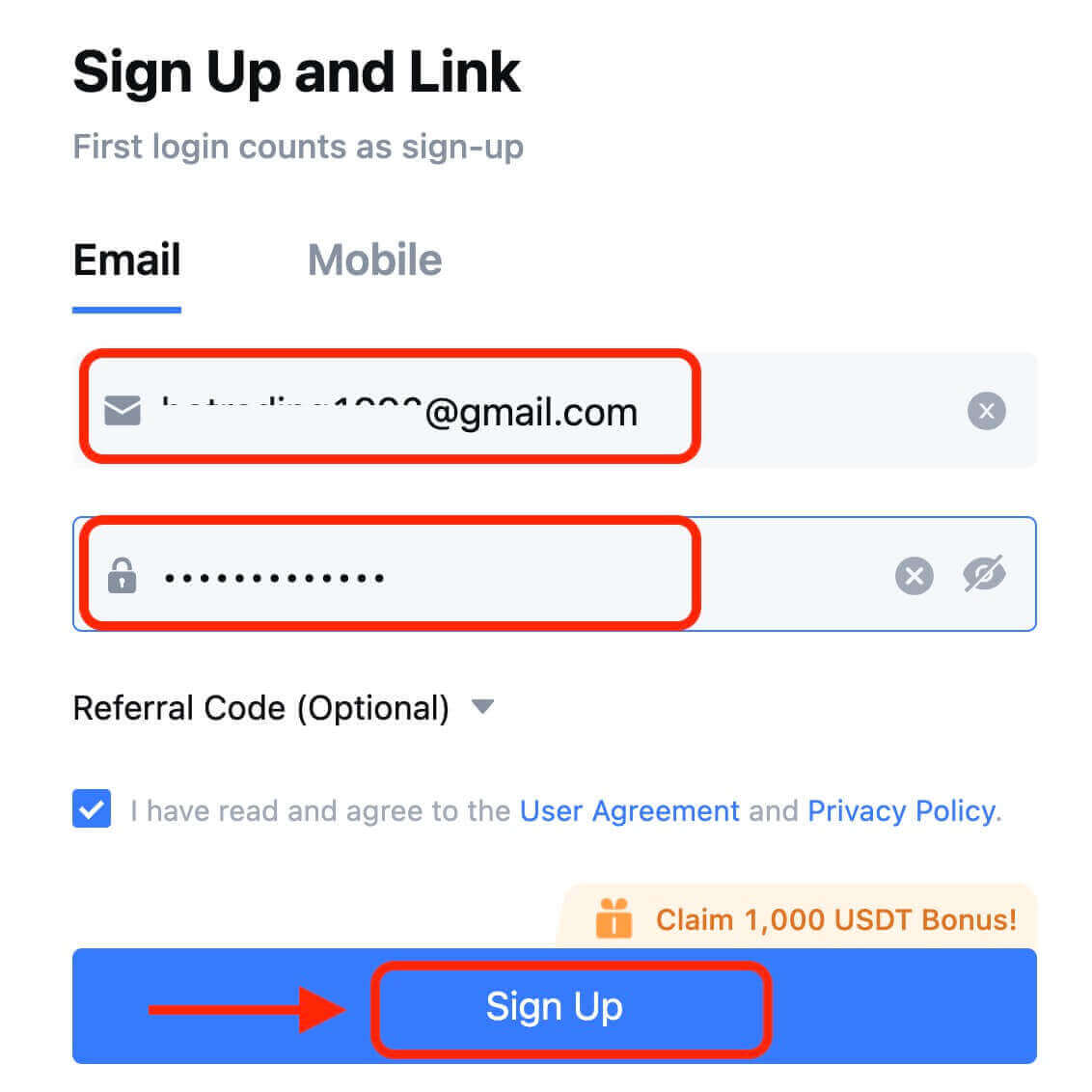
8. Du vil motta en 6-sifret bekreftelseskode i e-post eller telefon. Skriv inn koden og klikk på [Bekreft]. 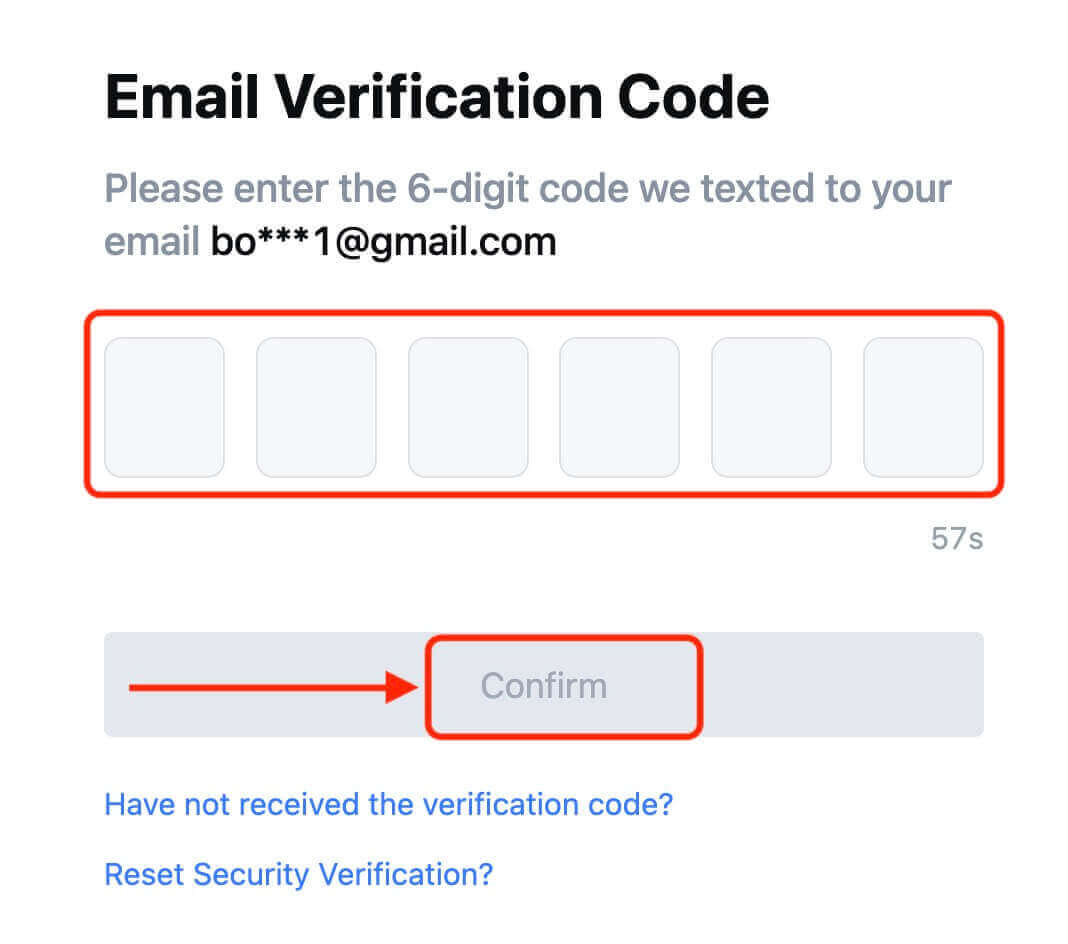
9. Gratulerer! Du har opprettet en MEXC-konto via Telegram.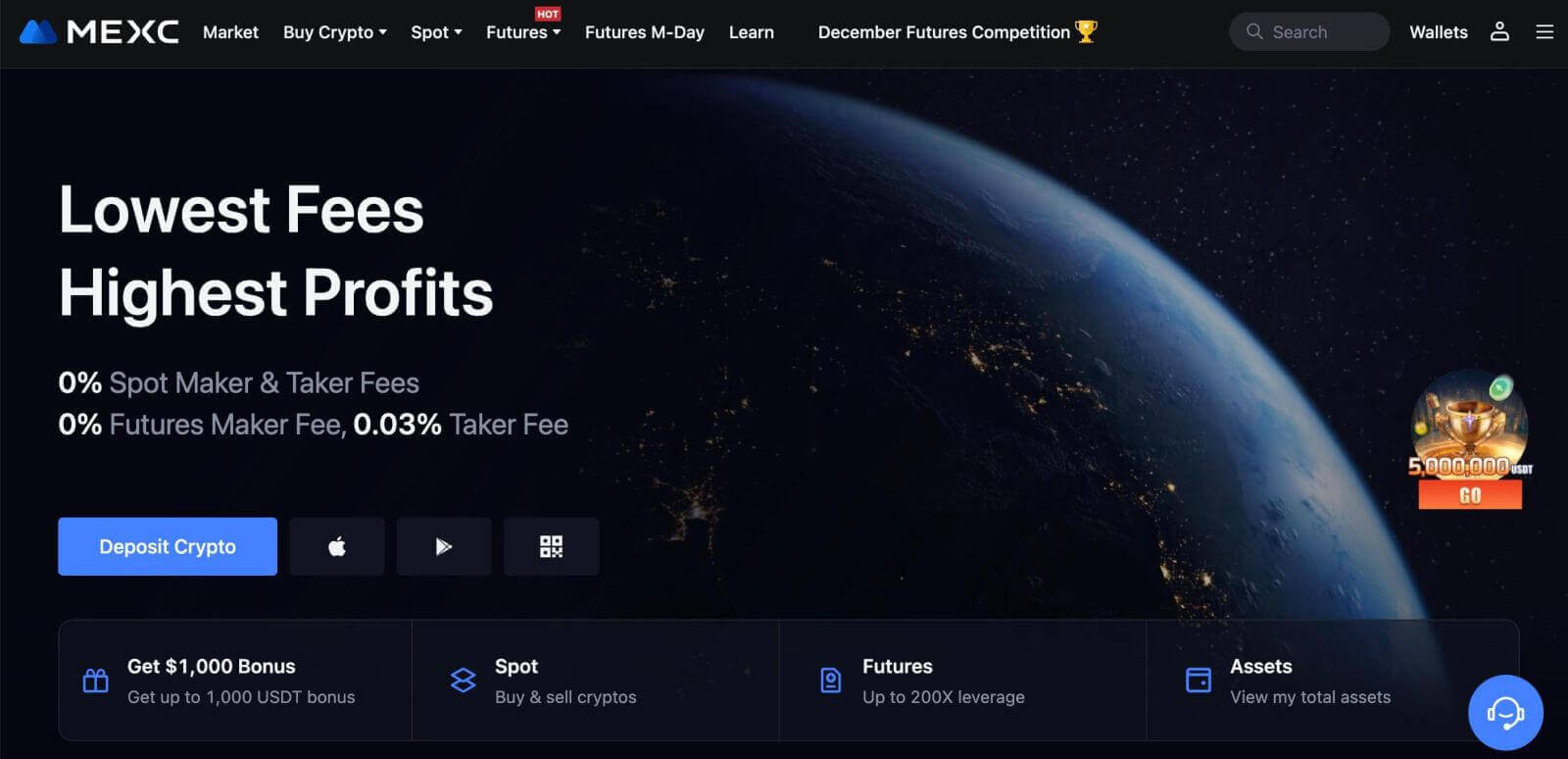
Hvordan registrere en konto på MEXC-appen
Du kan enkelt registrere deg for en MEXC-konto med din e-postadresse, telefonnummer eller din Apple/Google/Telegram-konto på MEXC-appen med noen få trykk.
Trinn 1: Last ned og installer MEXC-appen
- Besøk App Store (for iOS) eller Google Play Store (for Android) på mobilenheten din.
- Søk etter "MEXC" i butikken og last ned MEXC-appen.
- Installer appen på enheten din.
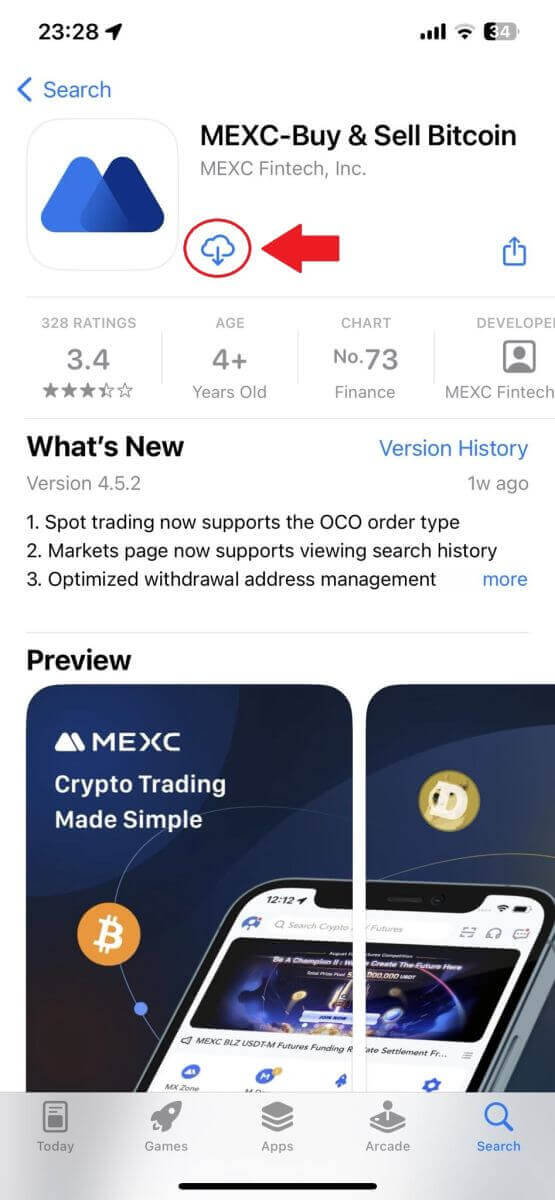
Trinn 2: Åpne MEXC-appen
- Finn MEXC-appikonet på enhetens startskjerm eller i appmenyen.
- Trykk på ikonet for å åpne MEXC-appen.
Trinn 3: Gå til påloggingssiden
- Trykk på ikonet øverst til venstre, så finner du alternativer som "Logg inn". Trykk på dette alternativet for å gå videre til påloggingssiden.
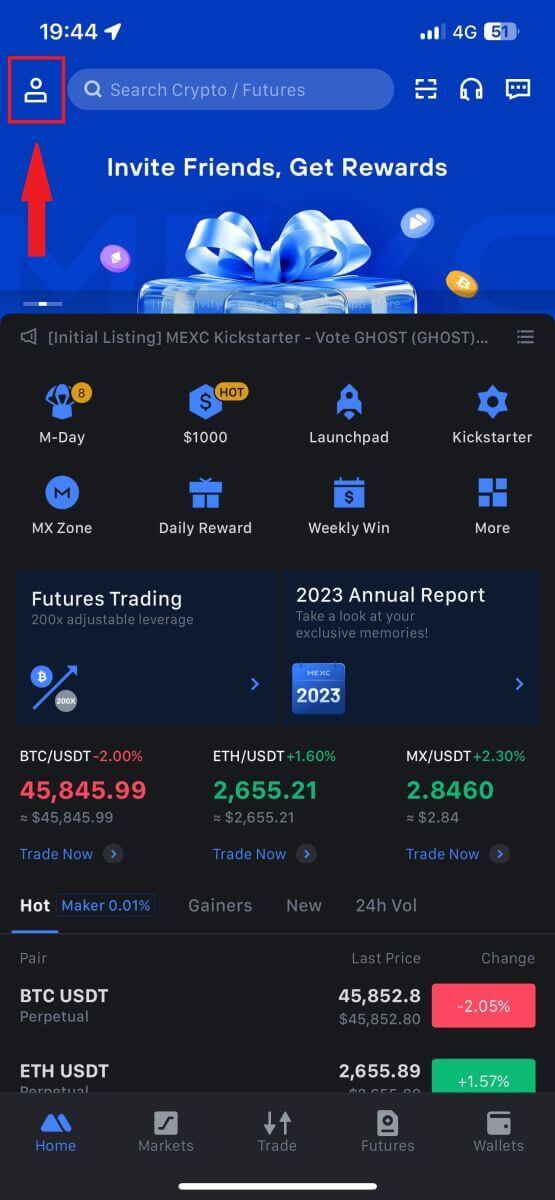
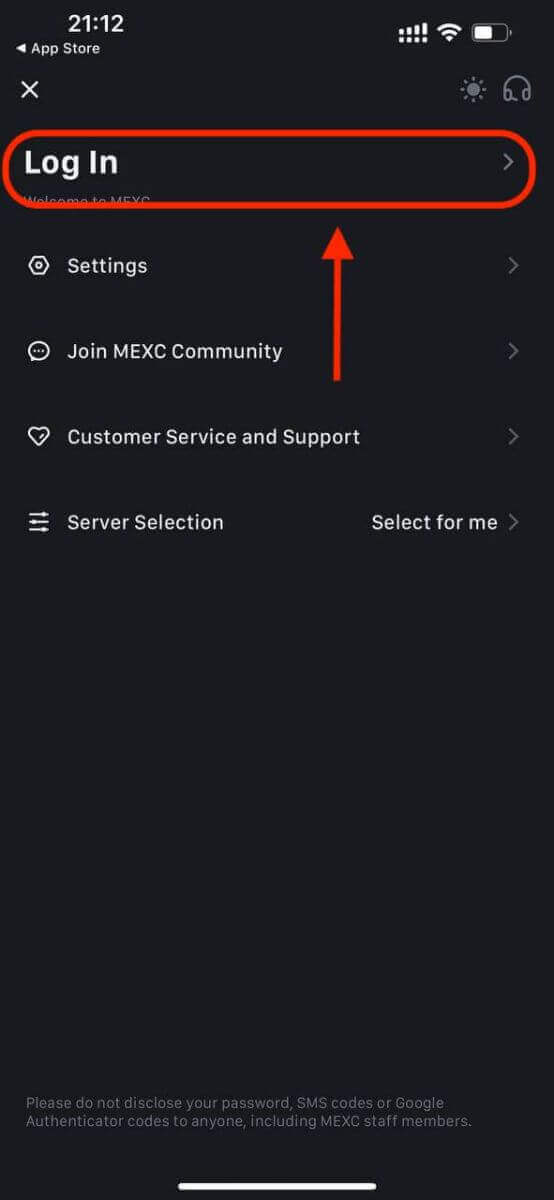
Trinn 4: Skriv inn legitimasjonen din
- Velg [E-post] eller [Telefonnummer] og skriv inn din e-postadresse/telefonnummer.
- Opprett et sikkert passord for MEXC-kontoen din.
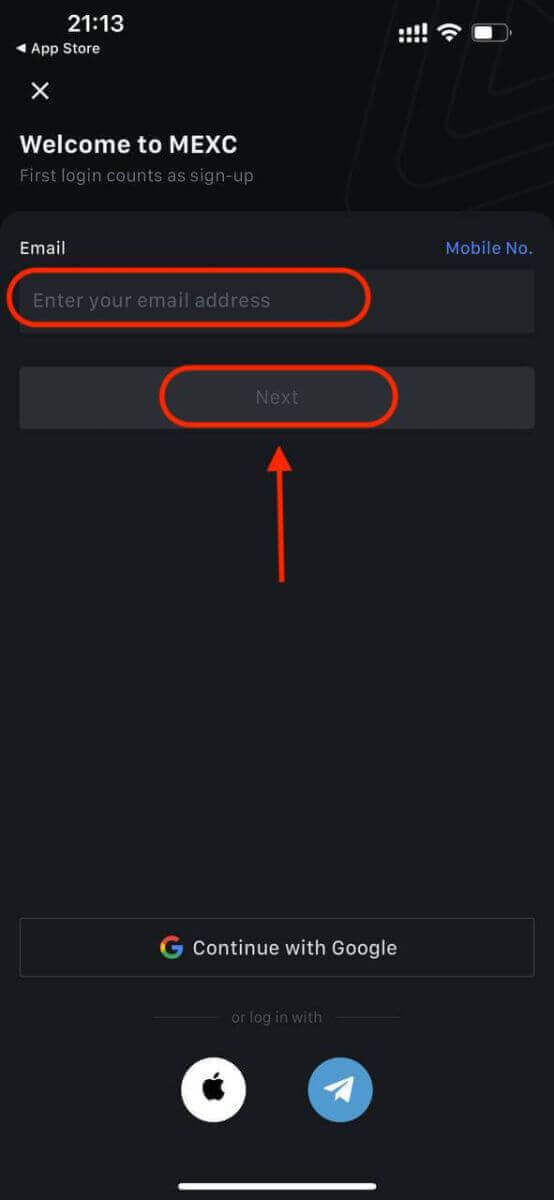
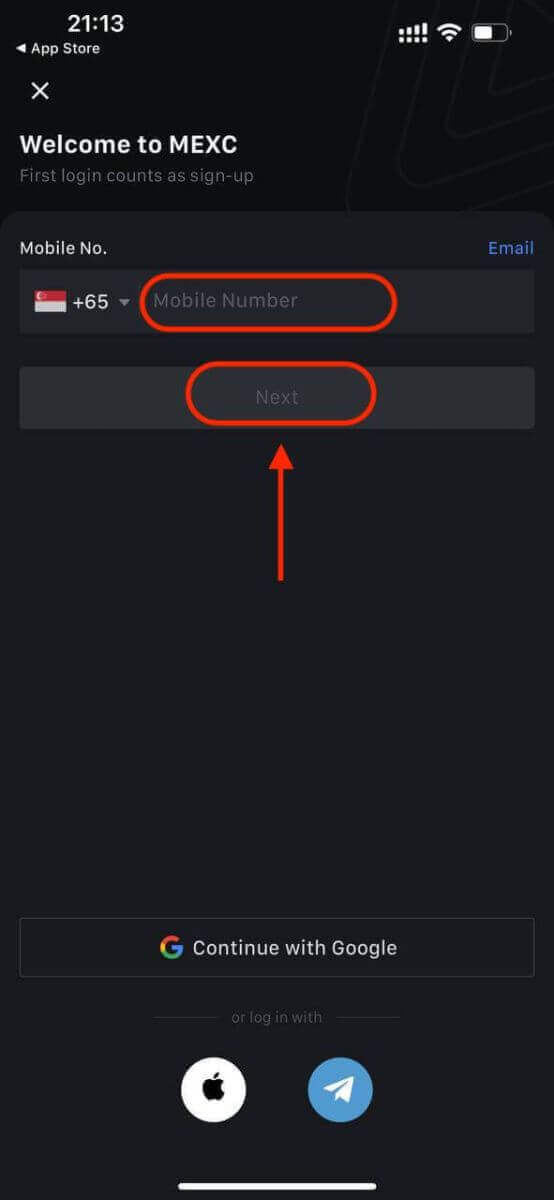
Opprett et sikkert passord for kontoen din.
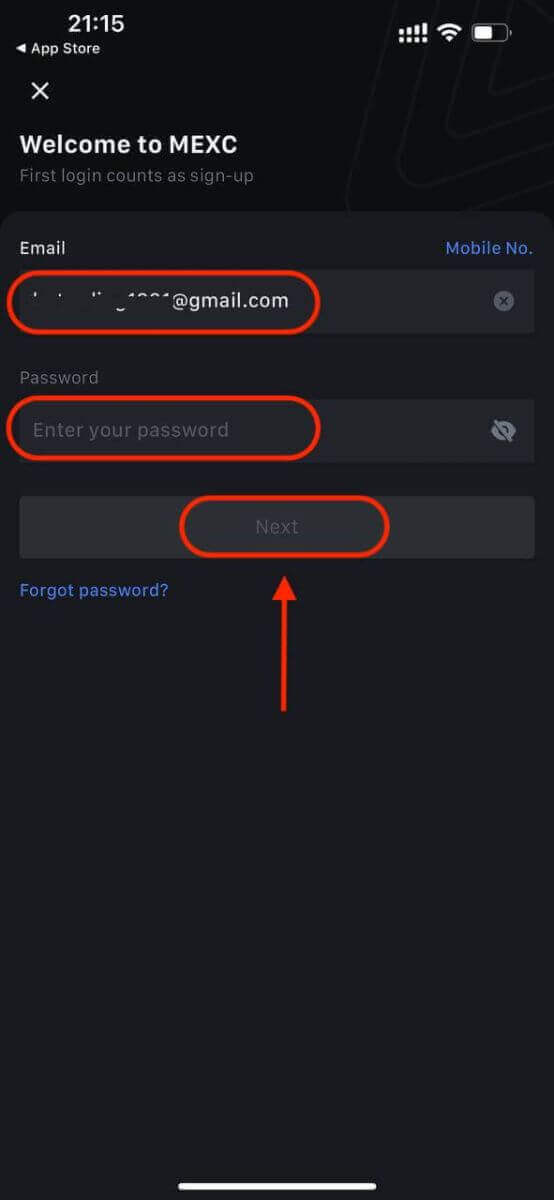
Merk:
- Passordet ditt må inneholde minst 10 tegn, inkludert en stor bokstav og ett tall.
Trinn 5: Bekreftelse (hvis aktuelt)
- Du vil motta en 6-sifret bekreftelseskode på e-post eller telefon.
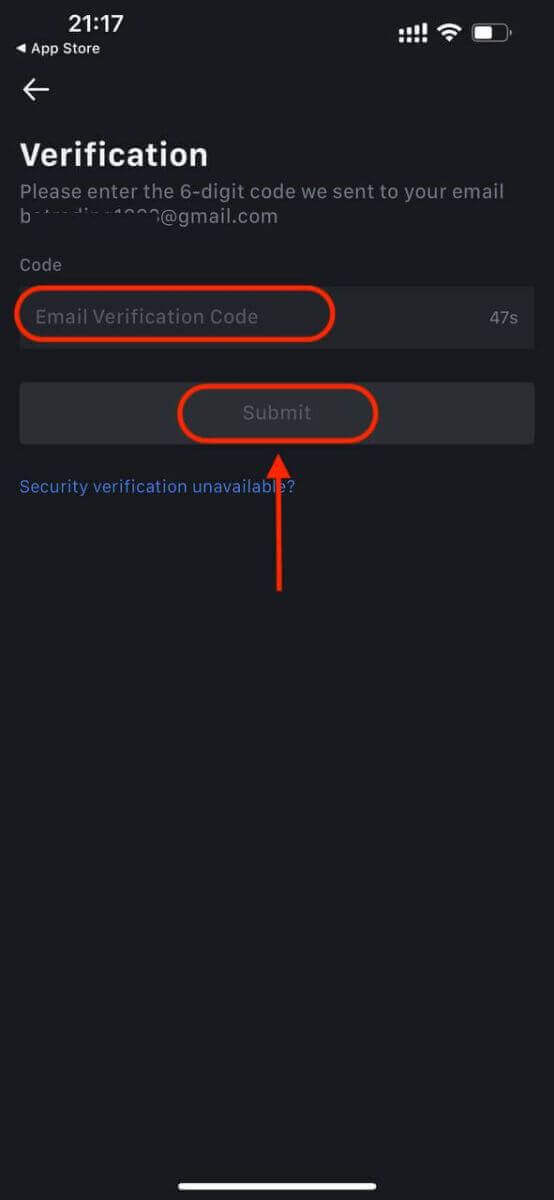
Trinn 6: Få tilgang til kontoen din
- Gratulerer! Du har opprettet en MEXC-konto.
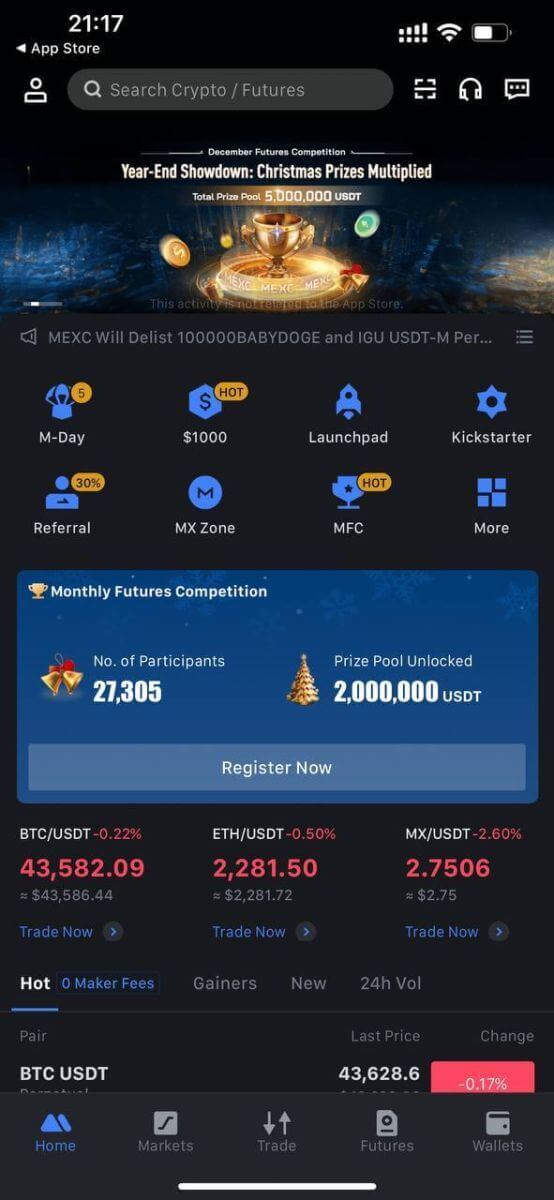
Eller du kan registrere deg på MEXC-appen ved å bruke Google, Telegram eller Apple.
Trinn 1: Velg [ Apple ], [Google] eller [Telegram] . Du vil bli bedt om å logge på MEXC med Apple-, Google- og Telegram-kontoene dine.
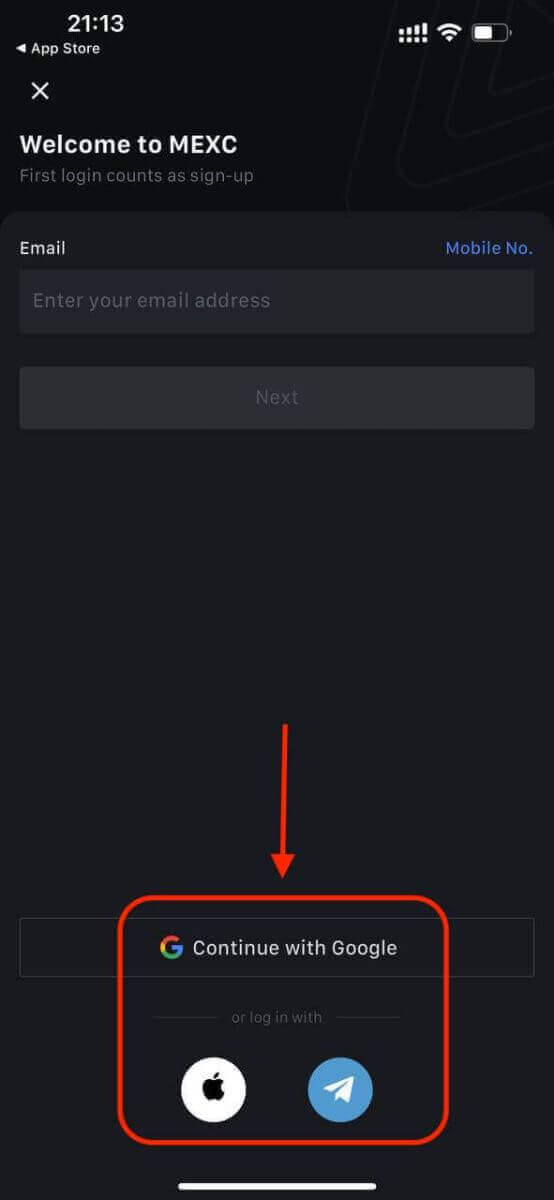
Trinn 2: Se gjennom Apple-ID-en din og klikk på [Fortsett].
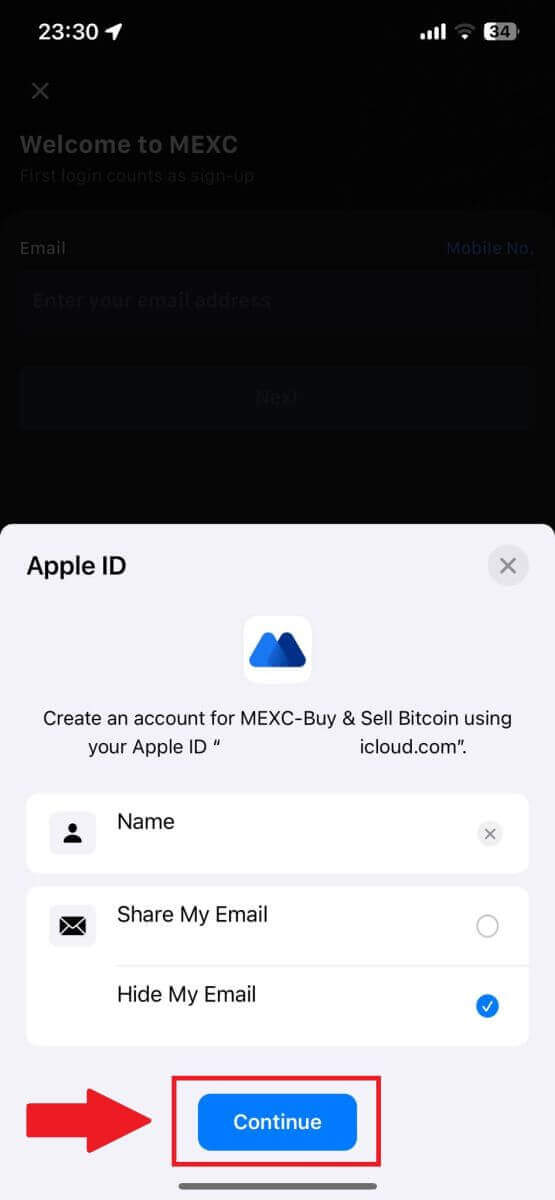
Trinn 3: Tilbakestill passordet ditt.
- Kontoen din er registrert, og tilbakestillingen av passordet vil bli sendt til din e-post.
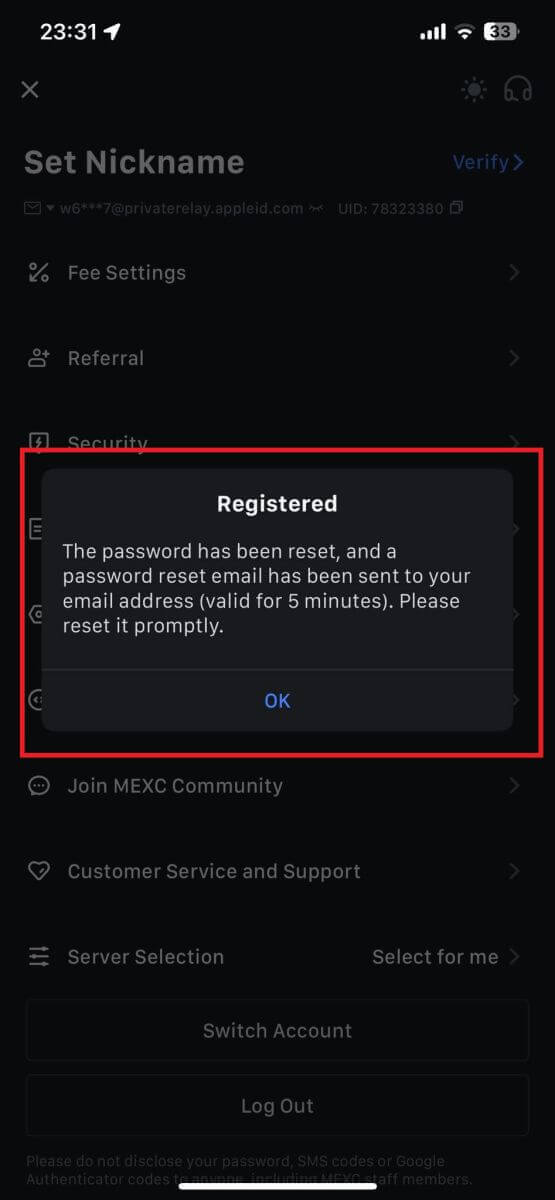
Trinn 4: Få tilgang til kontoen din.
- Gratulerer! Du har opprettet en MEXC-konto.
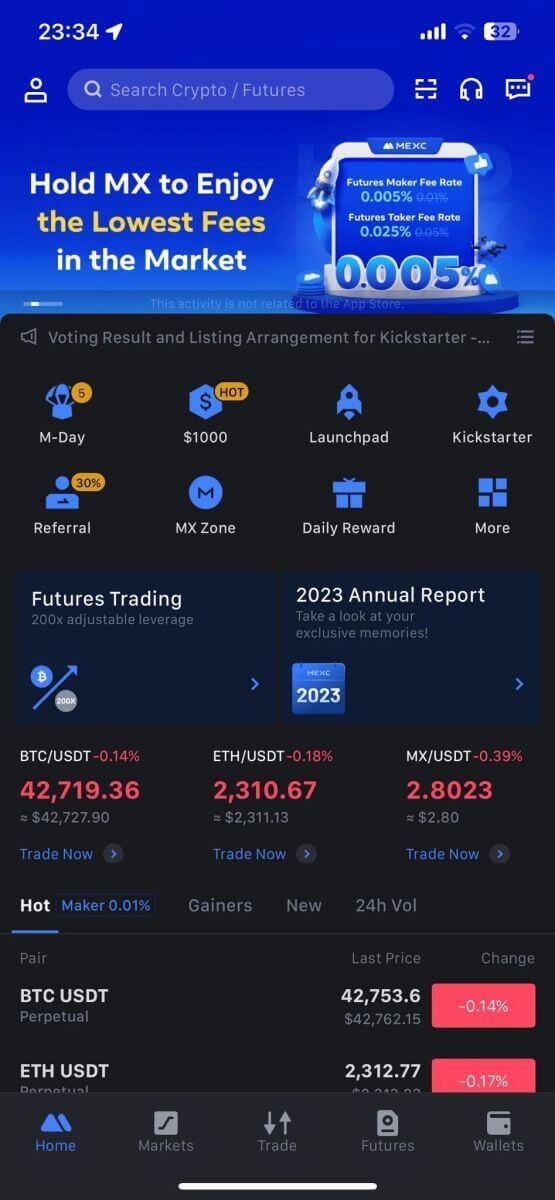
Ofte stilte spørsmål (FAQ)
Kan ikke motta SMS-verifiseringskode på MEXC
Hvis du ikke kan motta SMS-bekreftelseskoden på mobiltelefonen din, kan det skyldes årsakene som er oppført nedenfor. Følg de tilsvarende instruksjonene og prøv å få bekreftelseskoden på nytt.Årsak 1: SMS-tjenester for mobilnumre kan ikke tilbys da MEXC ikke tilbyr tjenester i ditt land eller din region.
Årsak 2: Hvis du har installert sikkerhetsprogramvare på mobiltelefonen din, er det mulig at programvaren har fanget opp og blokkert SMS-en.
- Løsning : Åpne mobilsikkerhetsprogramvaren og deaktiver blokkering midlertidig, og prøv deretter å få bekreftelseskoden på nytt.
Årsak 3: Problemer med mobilleverandøren din, dvs. overbelastning av SMS-gatewayen eller andre unormaliteter.
- Løsning : Når mobilleverandørens SMS-gateway er overbelastet eller opplever unormalt, kan det føre til forsinkelser eller tap av sendte meldinger. Kontakt mobilleverandøren din for å bekrefte situasjonen eller prøv igjen senere for å få bekreftelseskoden.
Årsak 4: For mange SMS-verifiseringskoder ble forespurt for raskt.
- Løsning : Hvis du klikker på knappen for å sende SMS-bekreftelseskoden for mange ganger i rask rekkefølge, kan det påvirke din evne til å motta bekreftelseskoden. Vennligst vent en stund og prøv igjen senere.
Årsak 5: Dårlig eller ikke noe signal på din nåværende plassering.
- Løsning : Hvis du ikke kan motta SMS eller opplever forsinkelser i mottak av SMS, skyldes det sannsynligvis dårlig eller ingen signal. Prøv igjen på et sted med bedre signalstyrke.
Andre problemer:
Frakoblet mobiltjeneste på grunn av manglende betaling, full telefonlagring, SMS-bekreftelse som er merket som spam og andre situasjoner kan også hindre deg i å motta SMS-verifiseringskoder.
Merk:
Hvis du fortsatt ikke kan motta SMS-bekreftelseskoder etter å ha prøvd løsningene ovenfor, er det mulig at du har svartelistet SMS-avsenderen. I dette tilfellet, kontakt online kundeservice for å få hjelp.
Hva gjør du hvis du ikke mottar e-posten fra MEXC?
Hvis du ikke har mottatt e-posten, prøv følgende metoder:- Sørg for at du har oppgitt riktig e-postadresse når du registrerer deg;
- Sjekk søppelpostmappen eller andre mapper;
- Sjekk om e-poster sendes og mottas på riktig måte på slutten av e-postklienten;
- Prøv å bruke en e-post fra en vanlig leverandør som Gmail og Outlook;
- Sjekk innboksen din igjen senere, da det kan være en nettverksforsinkelse. Verifikasjonskoden er gyldig i 15 minutter;
- Hvis du fortsatt ikke mottar e-posten, kan den ha blitt blokkert. Du vil bli bedt om å hvitliste MEXC-e-postdomenet manuelt før du prøver å motta e-posten igjen.
Vennligst hviteliste følgende avsendere (hviteliste for e-postdomene):
Hviteliste for domenenavn:
- mexc.link
- mexc.sg
- mexc.com
Hviteliste for e-postadresse:
- [email protected]
- [email protected]
- [email protected]
- [email protected]
- [email protected]
- [email protected]
Slik forbedrer du MEXC-kontosikkerhet
1. Passordinnstillinger: Angi et komplekst og unikt passord. Av sikkerhetshensyn, sørg for å bruke et passord med minst 10 tegn, inkludert minst én stor og liten bokstav, ett tall og ett spesialsymbol. Unngå å bruke åpenbare mønstre eller informasjon som er lett tilgjengelig for andre (f.eks. navn, e-postadresse, fødselsdag, mobilnummer osv.).
- Passordformater vi ikke anbefaler: lihua, 123456, 123456abc, test123, abc123
- Anbefalte passordformater: Q@ng3532!, iehig4g@#1, QQWwfe@242!
2. Endre passord: Vi anbefaler at du endrer passordet regelmessig for å forbedre sikkerheten til kontoen din. Det er best å endre passordet hver tredje måned og bruke et helt annet passord hver gang. For mer sikker og praktisk passordadministrasjon anbefaler vi at du bruker en passordbehandling som "1Password" eller "LastPass".
- I tillegg ber vi deg holde passordene dine strengt konfidensielle og ikke oppgi dem til andre. MEXC-ansatte vil aldri be om passordet ditt under noen omstendigheter.
3. Tofaktorautentisering (2FA)
Koble til Google Authenticator: Google Authenticator er et dynamisk passordverktøy lansert av Google. Du må bruke mobiltelefonen din til å skanne strekkoden levert av MEXC eller taste inn nøkkelen. Når den er lagt til, vil en gyldig 6-sifret autentiseringskode bli generert på autentiseringsenheten hvert 30. sekund. Etter vellykket kobling må du skrive inn eller lime inn den 6-sifrede autentiseringskoden som vises på Google Authenticator hver gang du logger på MEXC.
Koble til MEXC Authenticator: Du kan laste ned og bruke MEXC Authenticator på App Store eller Google Play for å forbedre sikkerheten til kontoen din.
4. Pass deg for phishing
Vær på vakt mot phishing-e-poster som utgir seg for å være fra MEXC, og sørg alltid for at lenken er den offisielle MEXC-nettsiden før du logger på din MEXC-konto. MEXC-ansatte vil aldri be deg om passord, SMS eller e-postbekreftelseskoder eller Google Authenticator-koder.
Hvordan ta ut på MEXC
Hvordan selge krypto via bankoverføring (SEPA)
1. Logg på din MEXC , klikk på [Kjøp krypto] på den øvre navigasjonslinjen, og velg [Global bankoverføring]. 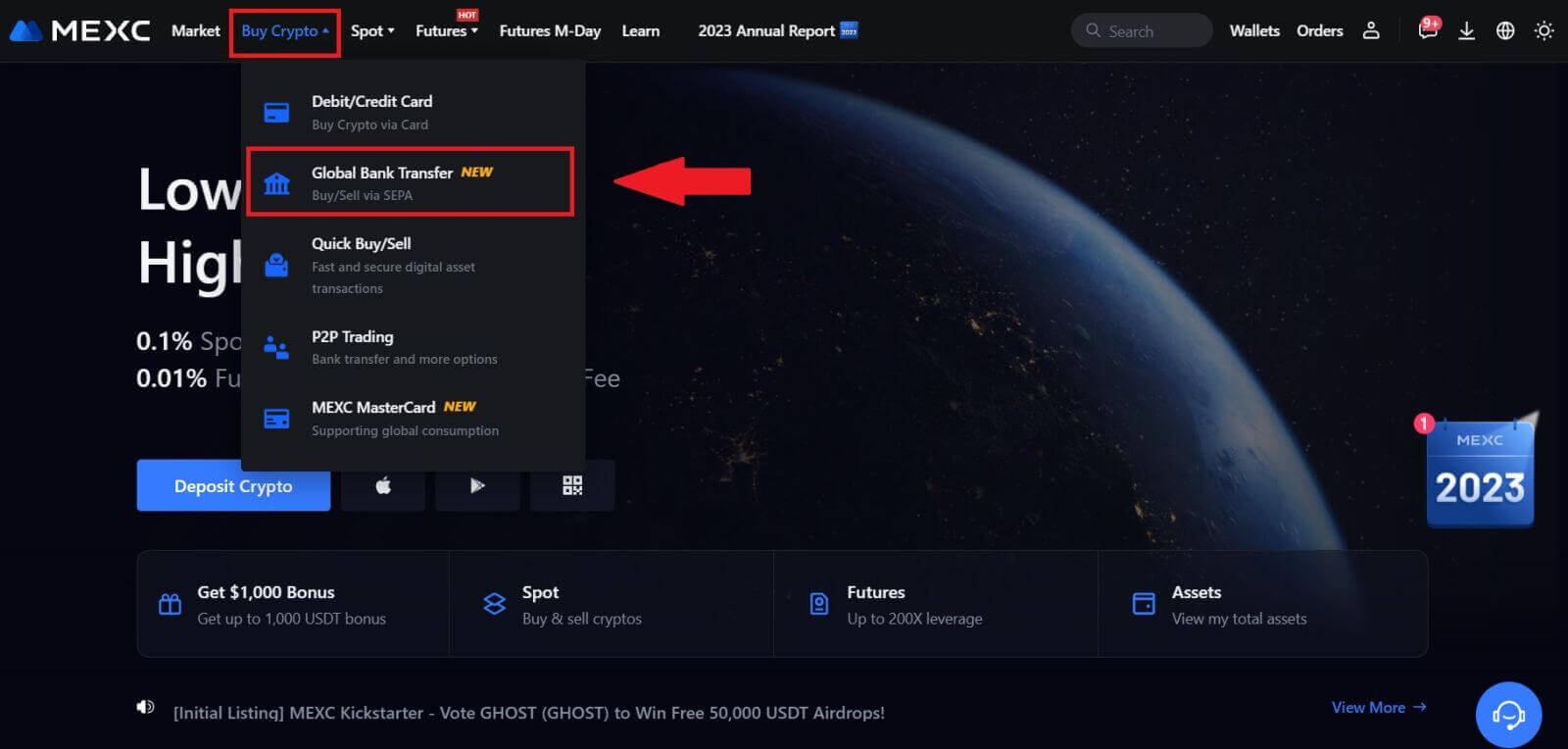
2. Velg fanen Selg , og du er nå klar til å starte en Fiat-salgstransaksjon. 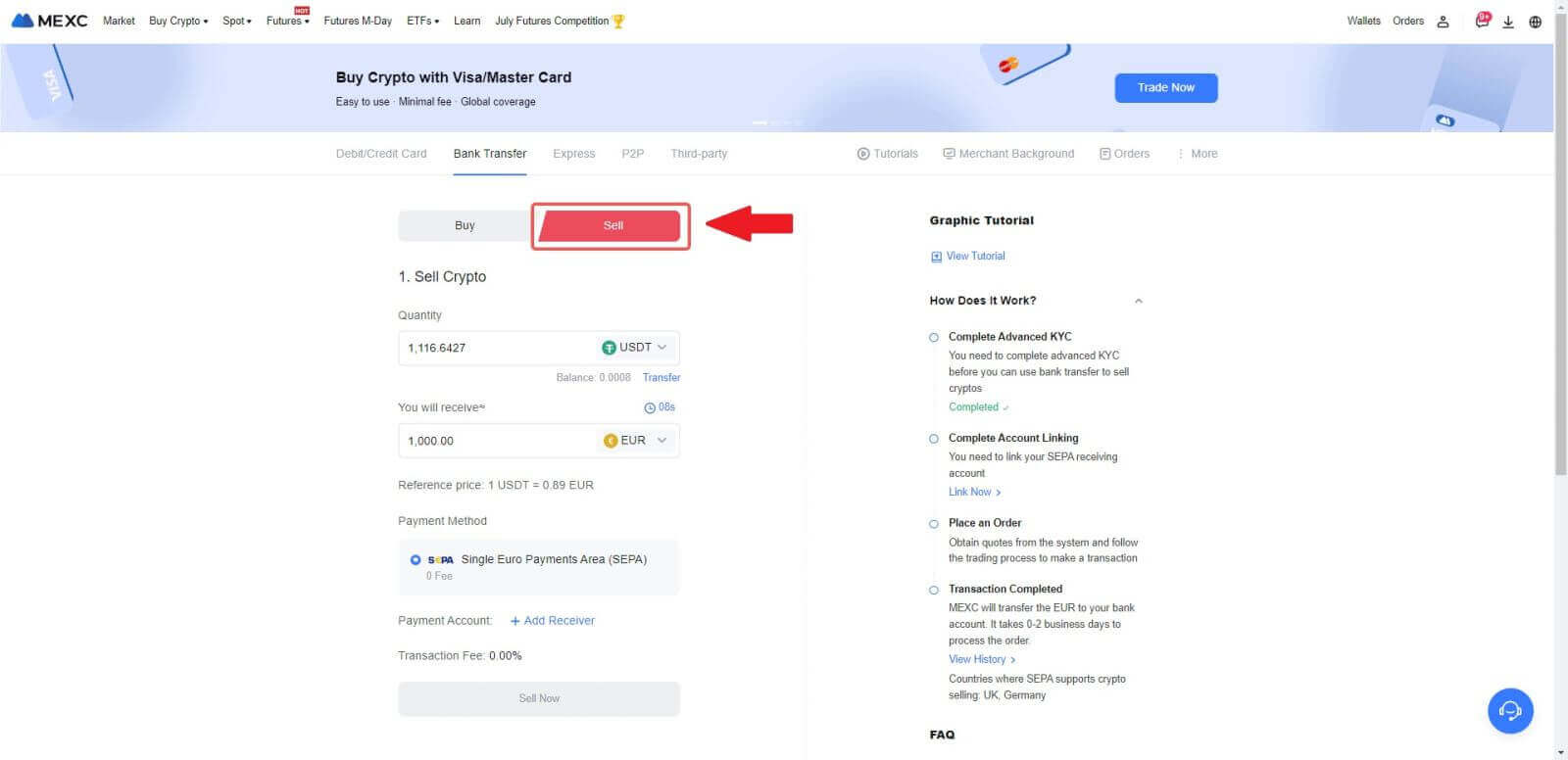
3. Legg til en mottakskonto . Fyll ut bankkontoinformasjonen din før du fortsetter for Fiat Sell, og klikk deretter på [Fortsett].
Merk: Sørg for at bankkontoen du har lagt til er under samme navn som KYC-navnet ditt. 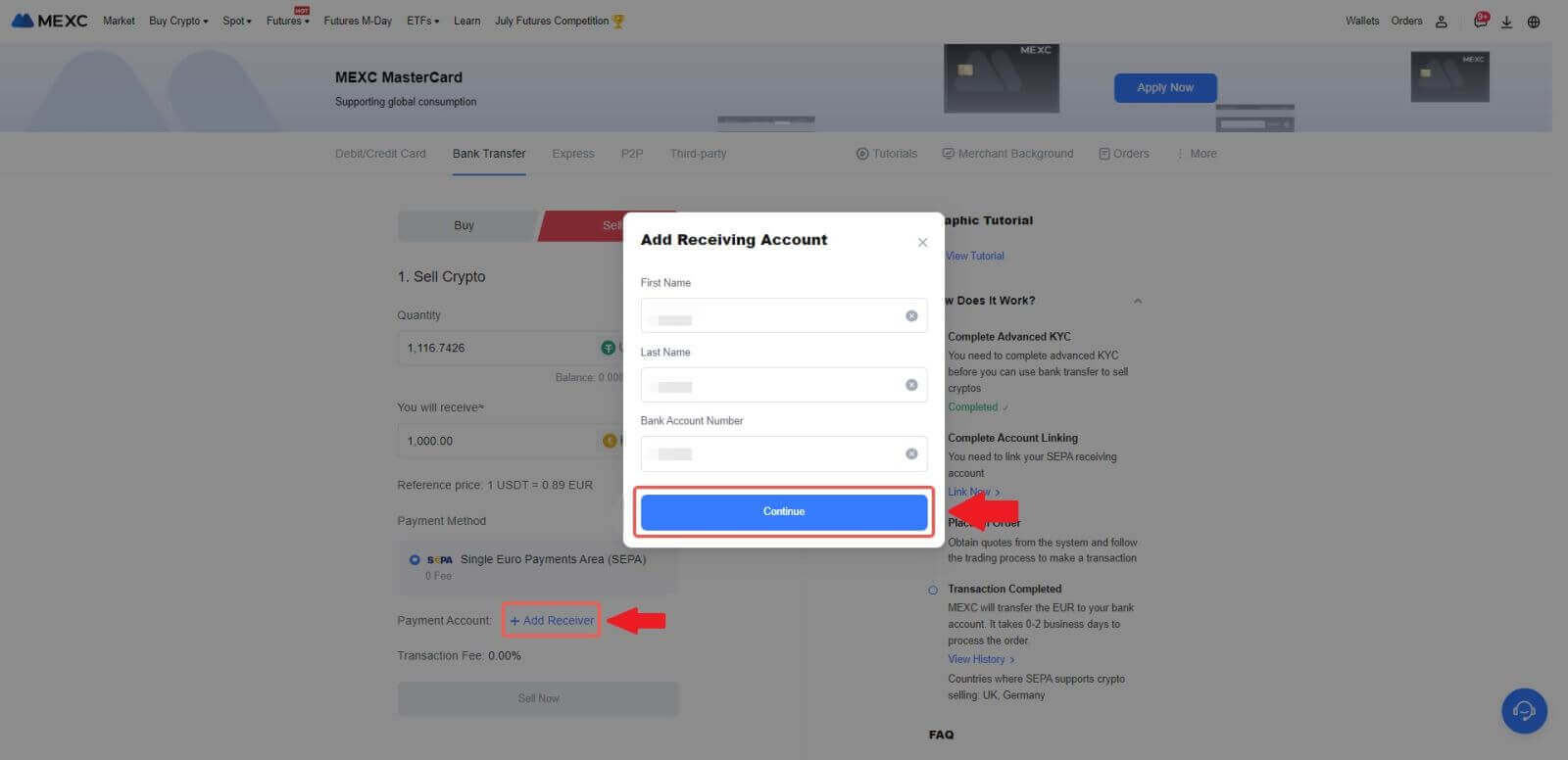
4. Velg EUR som Fiat-valuta for Fiat-salgsordren. Velg betalingskontoen der du ønsker å motta betaling fra MEXC.
Merk: Sanntidstilbudet er basert på referanseprisen, med forbehold om periodiske oppdateringer. Fiats salgskurs bestemmes gjennom en administrert flytende valutakurs.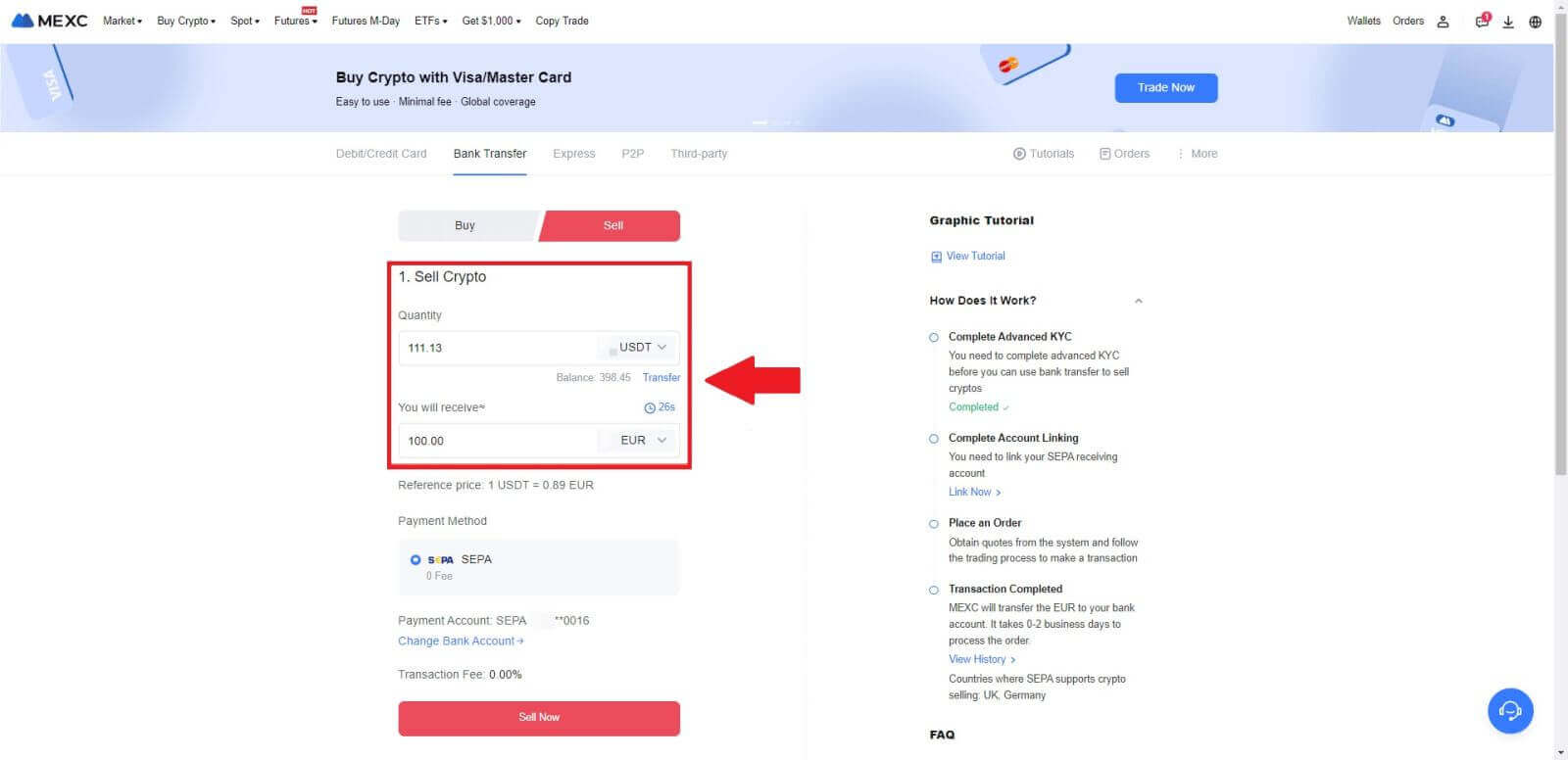
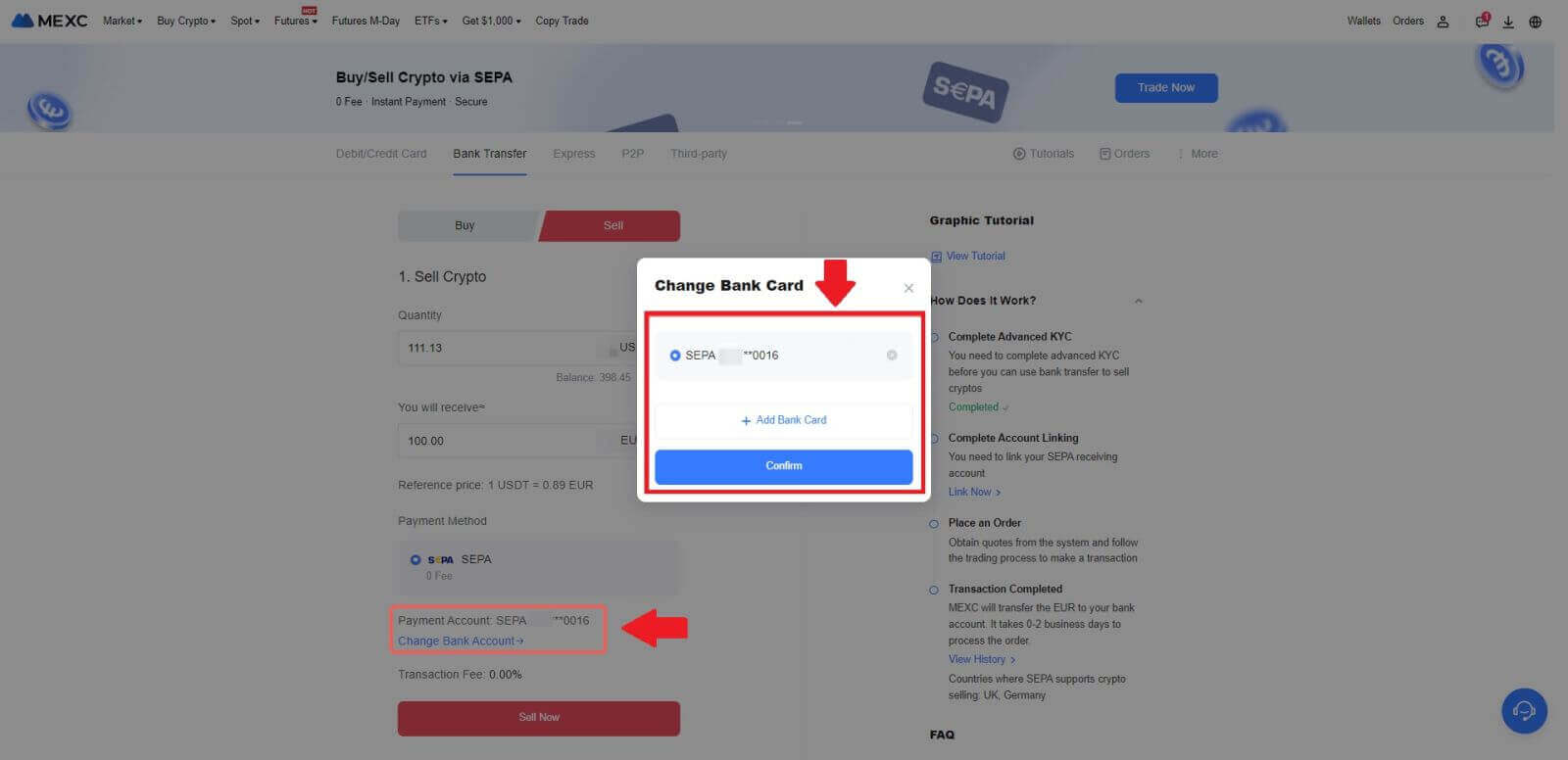
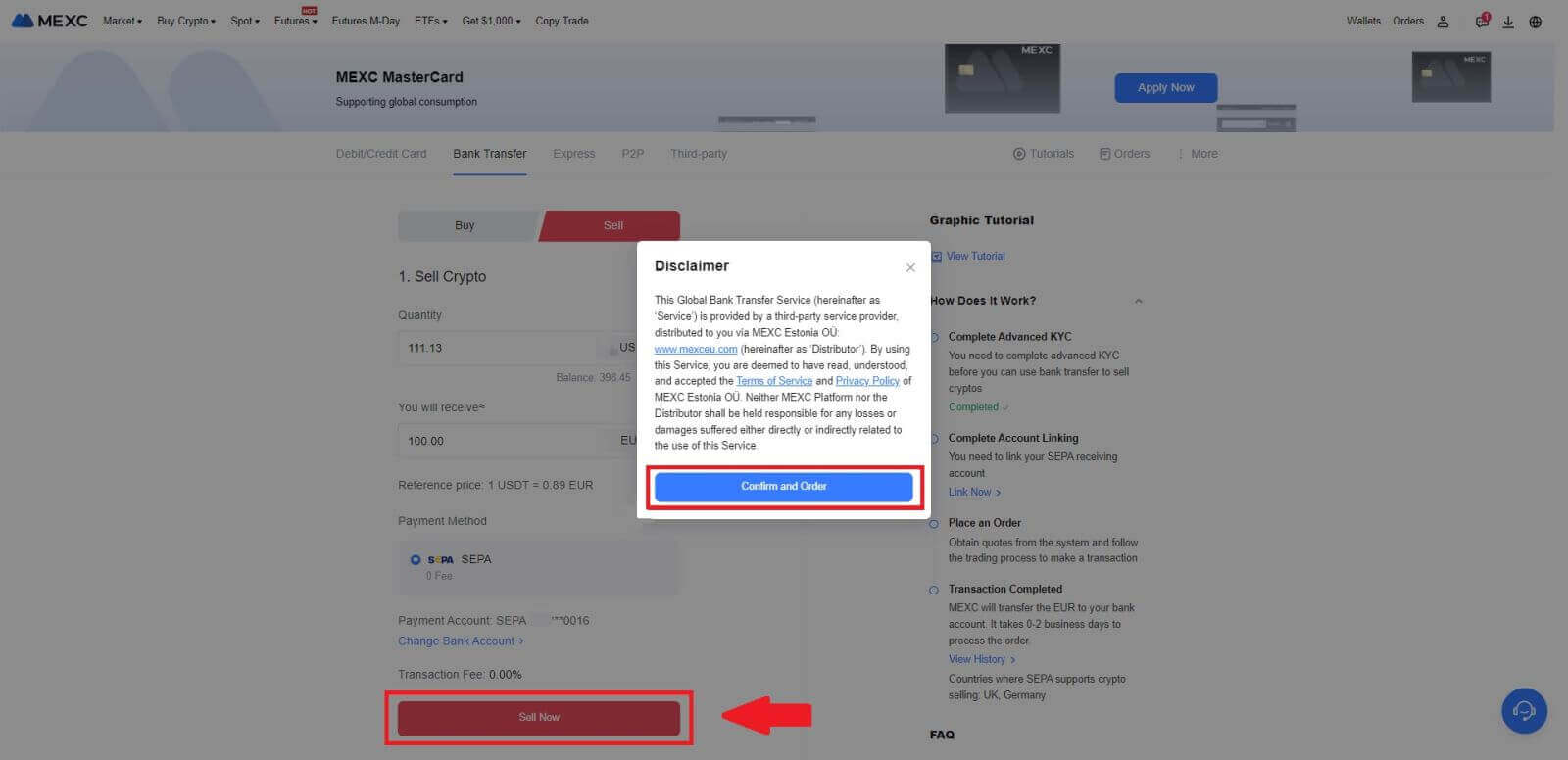
5. Bekreft bestillingsdetaljene i popup-boksen for bekreftelse og klikk på [Send inn] for å fortsette etter bekreftelse.
Skriv inn den seks (6)-sifrede Google Authenticator 2FA-sikkerhetskoden fra Google Authenticator-appen. Klikk deretter på [Ja] for å fortsette med Fiat-salgstransaksjonen.
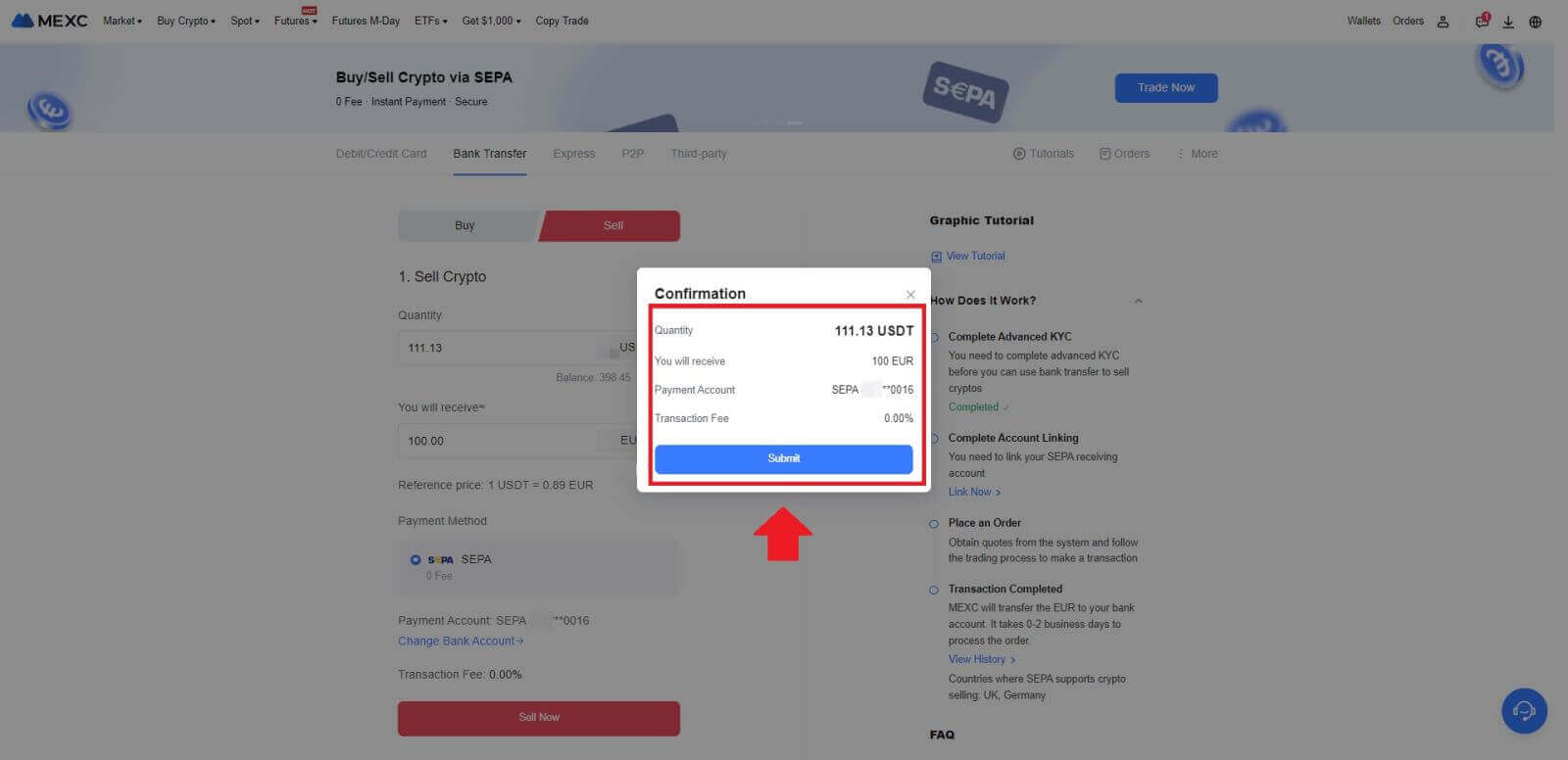
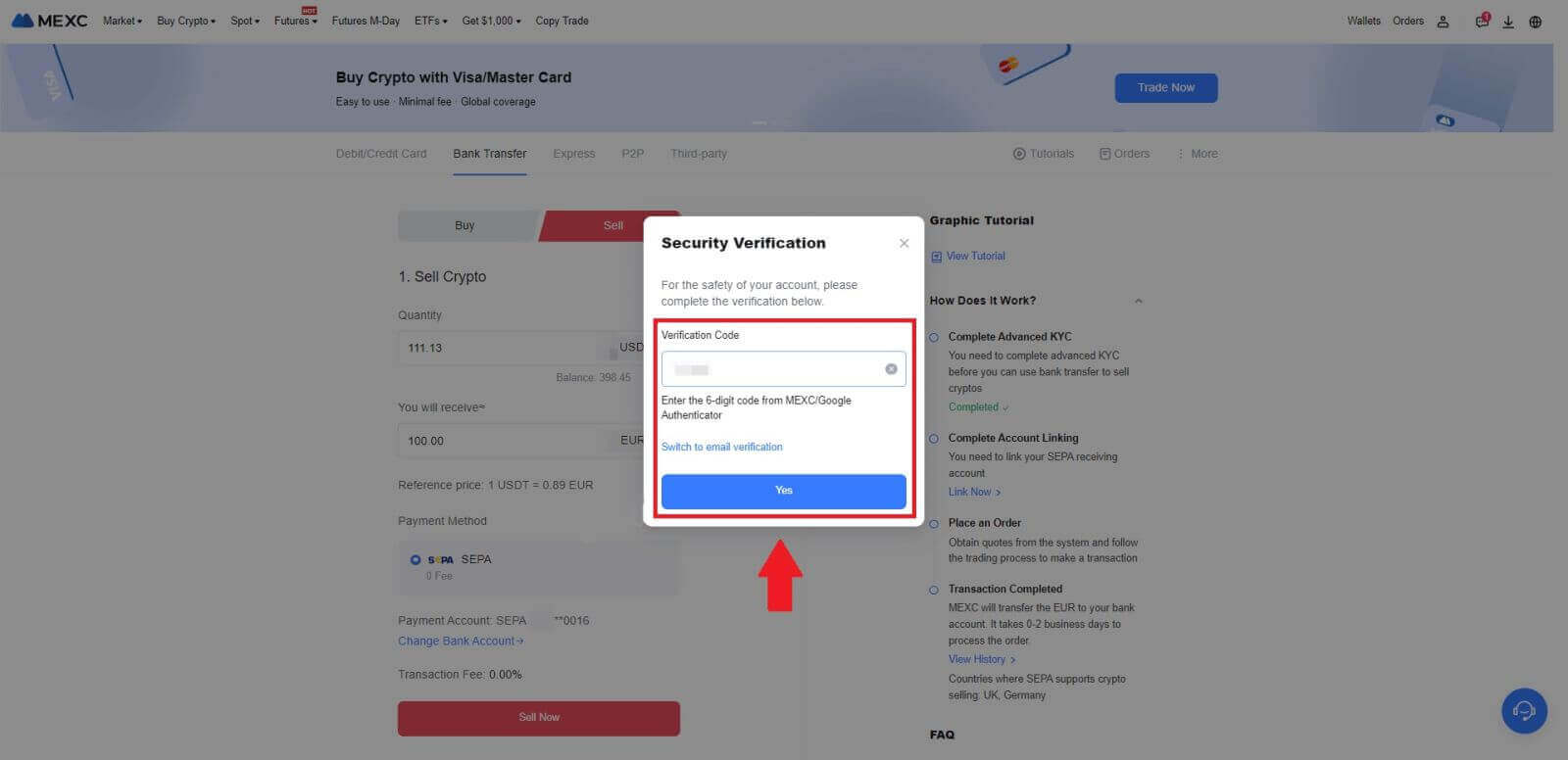 6. Gratulerer! Ditt Fiat-salg har blitt behandlet. Forvent at midlene blir kreditert til din angitte betalingskonto innen 2 virkedager.
6. Gratulerer! Ditt Fiat-salg har blitt behandlet. Forvent at midlene blir kreditert til din angitte betalingskonto innen 2 virkedager.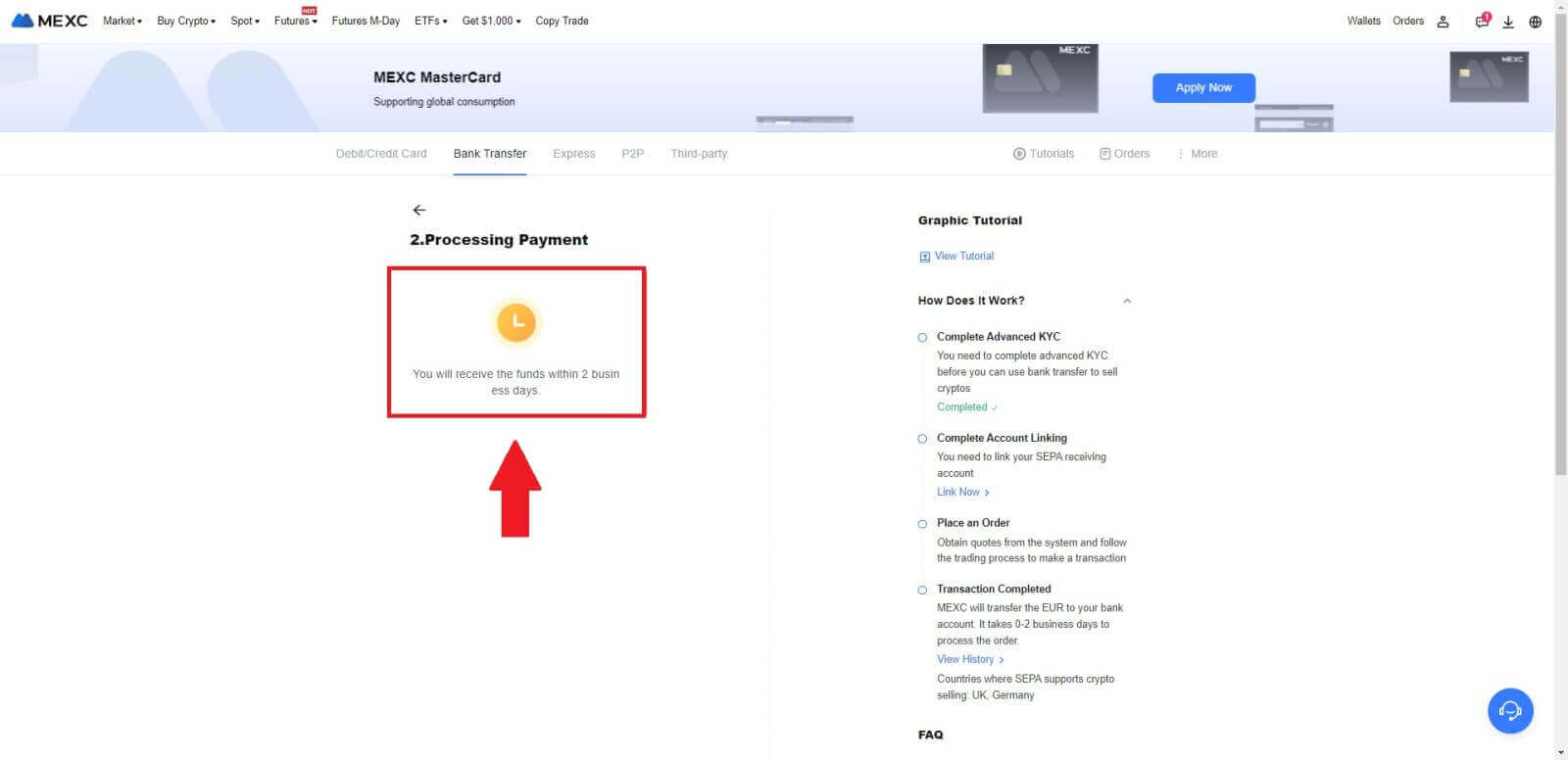
Hvordan selge krypto via P2P på MEXC
Selg Crypto via P2P på MEXC (nettsted)
1. Logg inn på din MEXC , klikk på [Kjøp krypto] og velg [P2P Trading].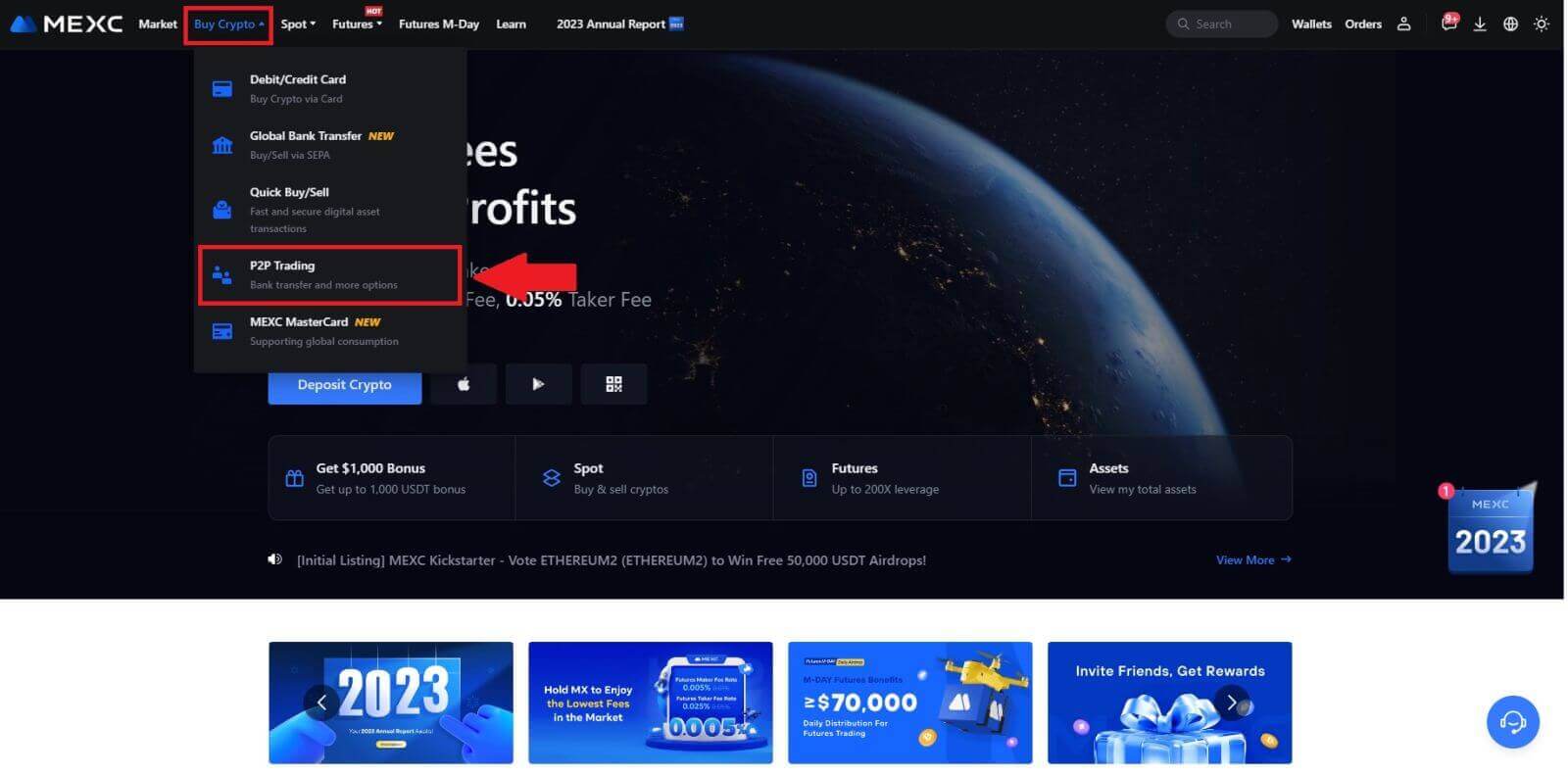 2. På transaksjonssiden klikker du på [Sell] og velger valutaen du vil selge (USDT vises som et eksempel) og klikker på [Sell USDT].
2. På transaksjonssiden klikker du på [Sell] og velger valutaen du vil selge (USDT vises som et eksempel) og klikker på [Sell USDT]. 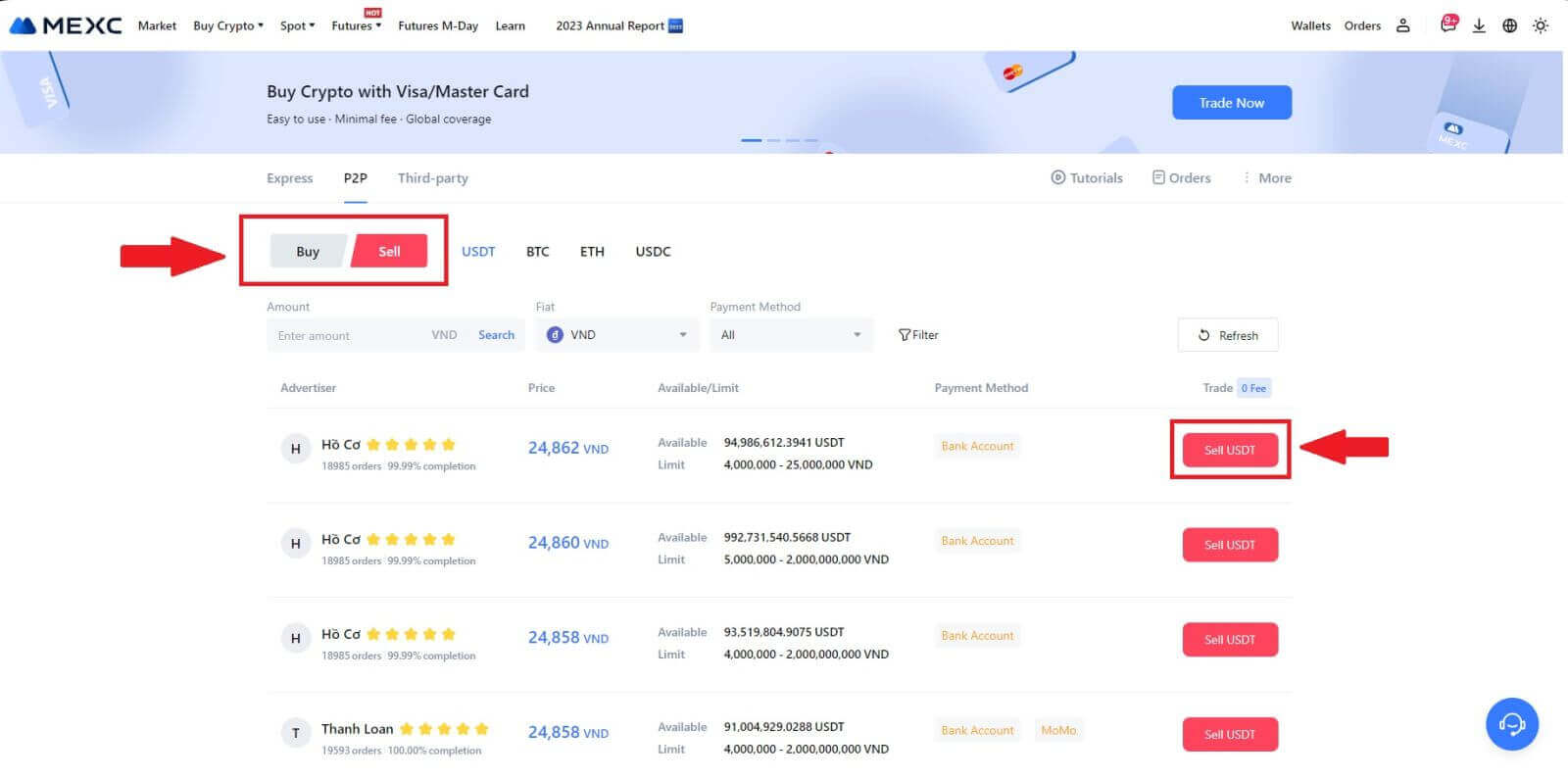
3. Angi beløpet (i din fiat-valuta) eller kvantum (i krypto) du vil selge.
Legg til innsamlingsmetoden din, merk av i boksen og klikk på [Sell USDT].
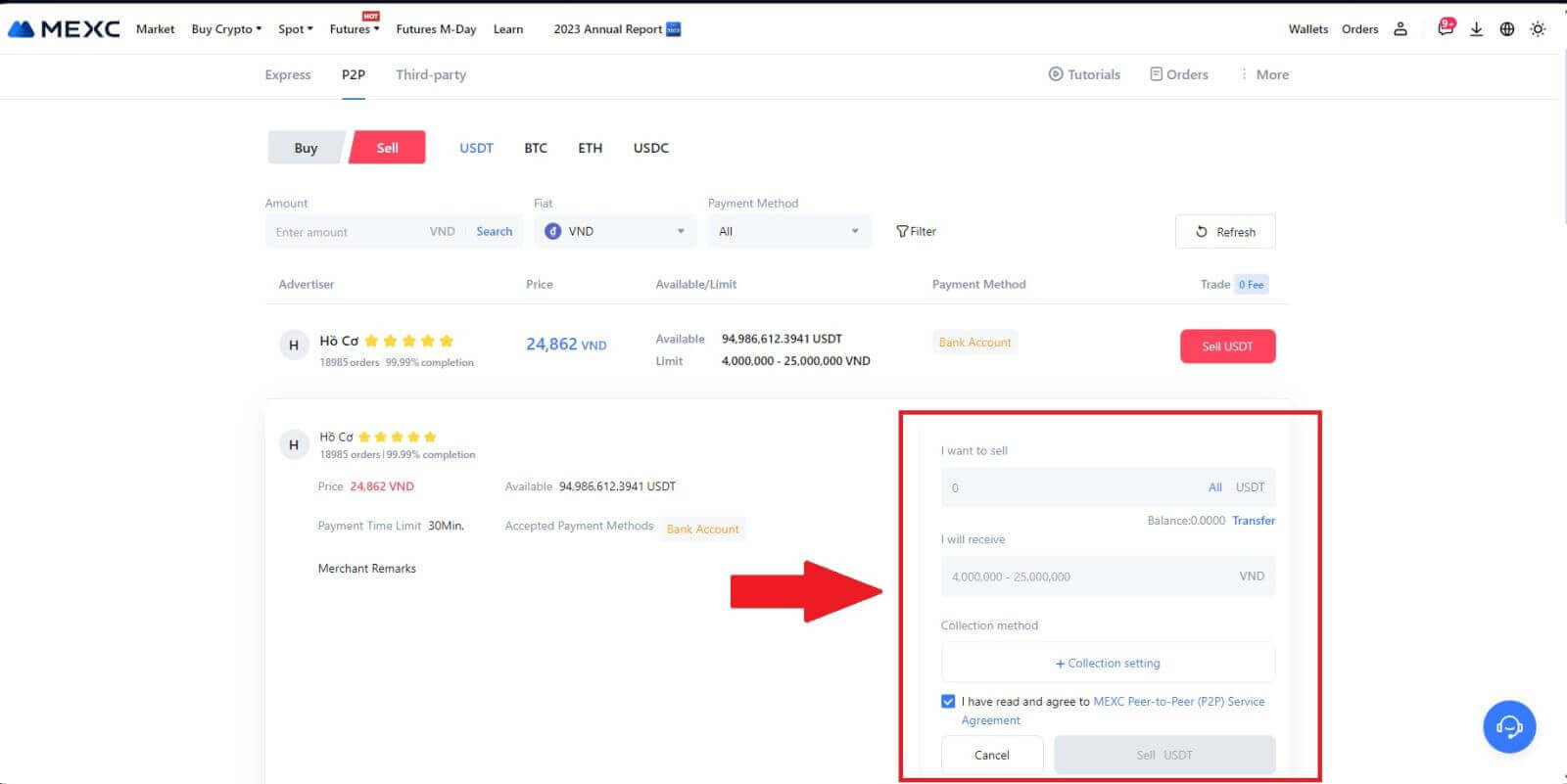
4. Når du er på bestillingssiden, får P2P-selgeren 15 minutter til å fullføre betalingen til din angitte bankkonto. Gjennomgå [Bestillingsinformasjon] nøye. Bekreft at kontonavnet presentert på [Innsamlingsmetoden] stemmer overens med ditt registrerte navn på MEXC; avvik kan føre til at P2P-selgeren avviser bestillingen.
Bruk Live Chat-boksen for sanntidskommunikasjon med selgerne, for rask og effektiv interaksjon.
Merk: Salg av kryptovaluta gjennom P2P vil eksklusivt forenkles via Fiat-kontoen. Før du starter transaksjonen, sørg for at midlene dine er tilgjengelige på Fiat-kontoen din.  5. Når du har mottatt betalingen fra P2P-selgeren, merk av i boksen [ Betaling mottatt ].
5. Når du har mottatt betalingen fra P2P-selgeren, merk av i boksen [ Betaling mottatt ]. 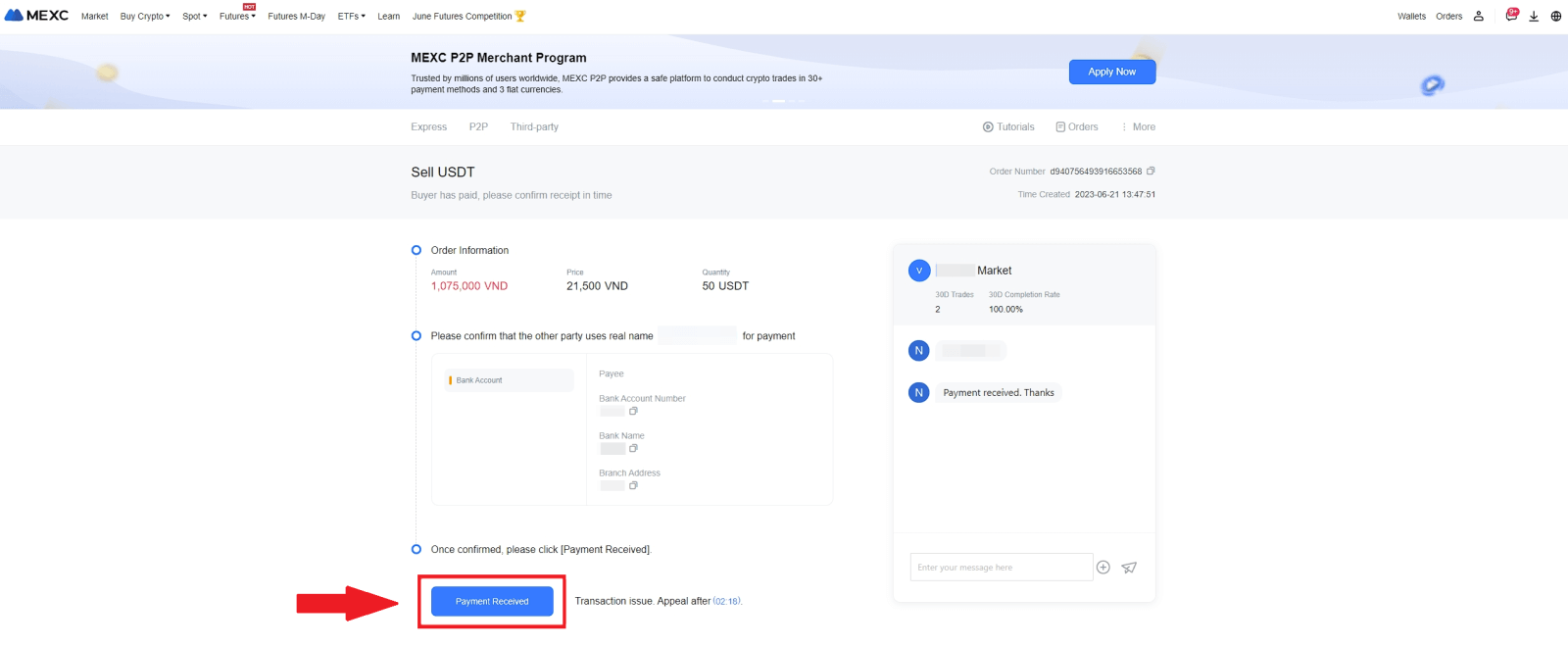
6. Klikk på [ Bekreft ] for å fortsette for P2P-salgsordren; 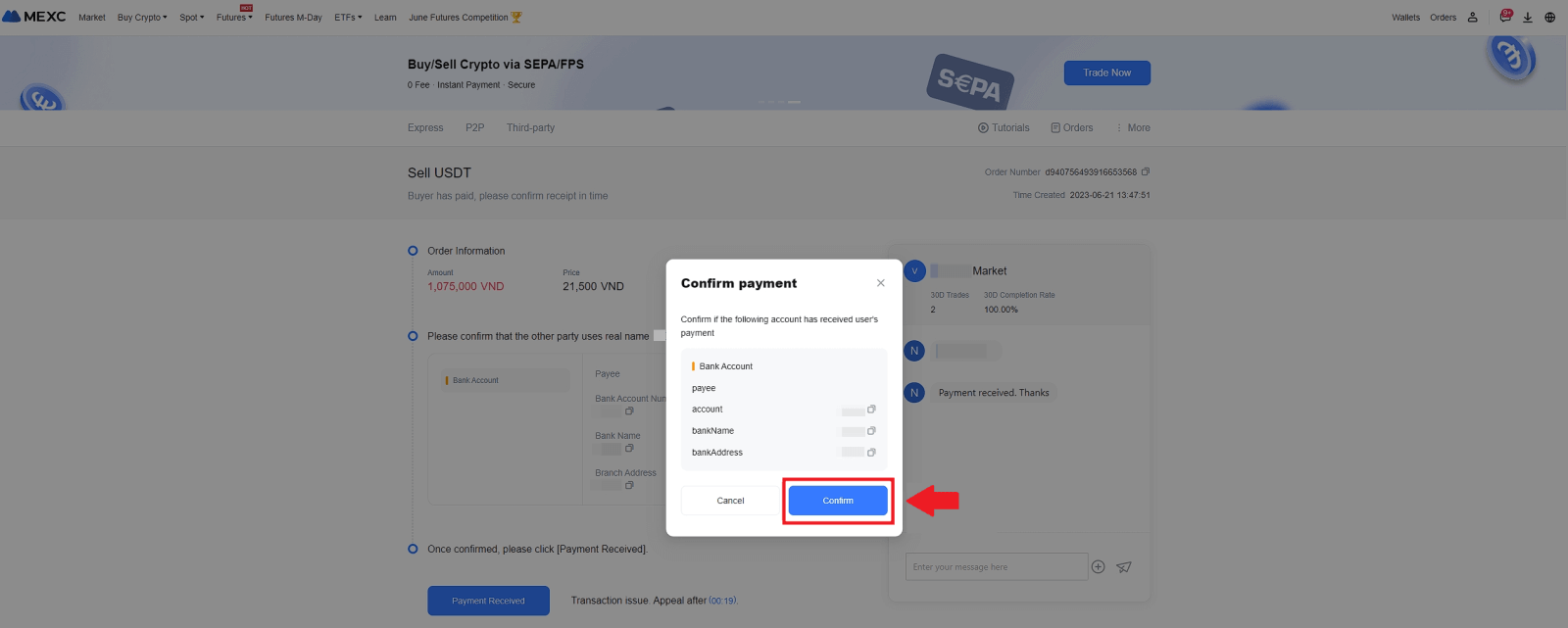 7. Skriv inn den seks (6)-sifrede sikkerhetskoden fra Google Authenticator-appen. Deretter klikker du på [Ja] for å fullføre P2P-salgstransaksjonen.
7. Skriv inn den seks (6)-sifrede sikkerhetskoden fra Google Authenticator-appen. Deretter klikker du på [Ja] for å fullføre P2P-salgstransaksjonen. 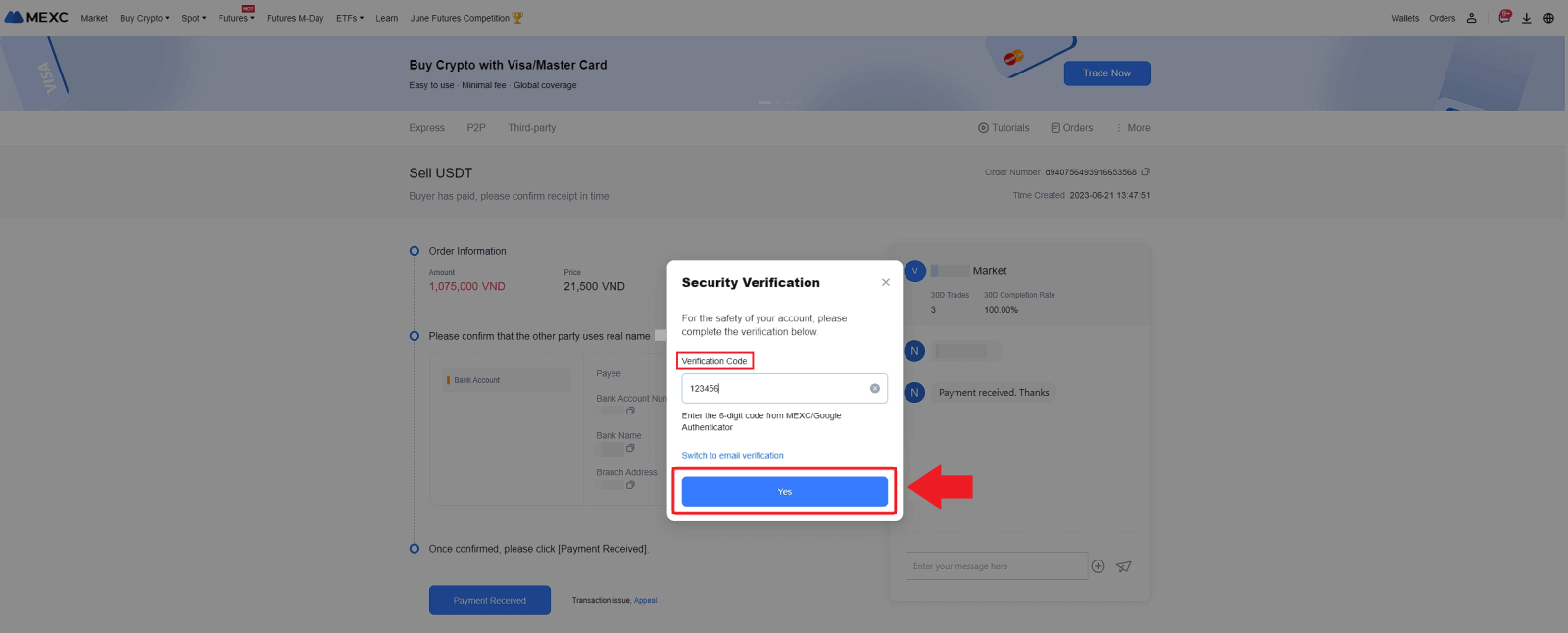
8. Gratulerer! Din P2P-salgsordre er fullført. 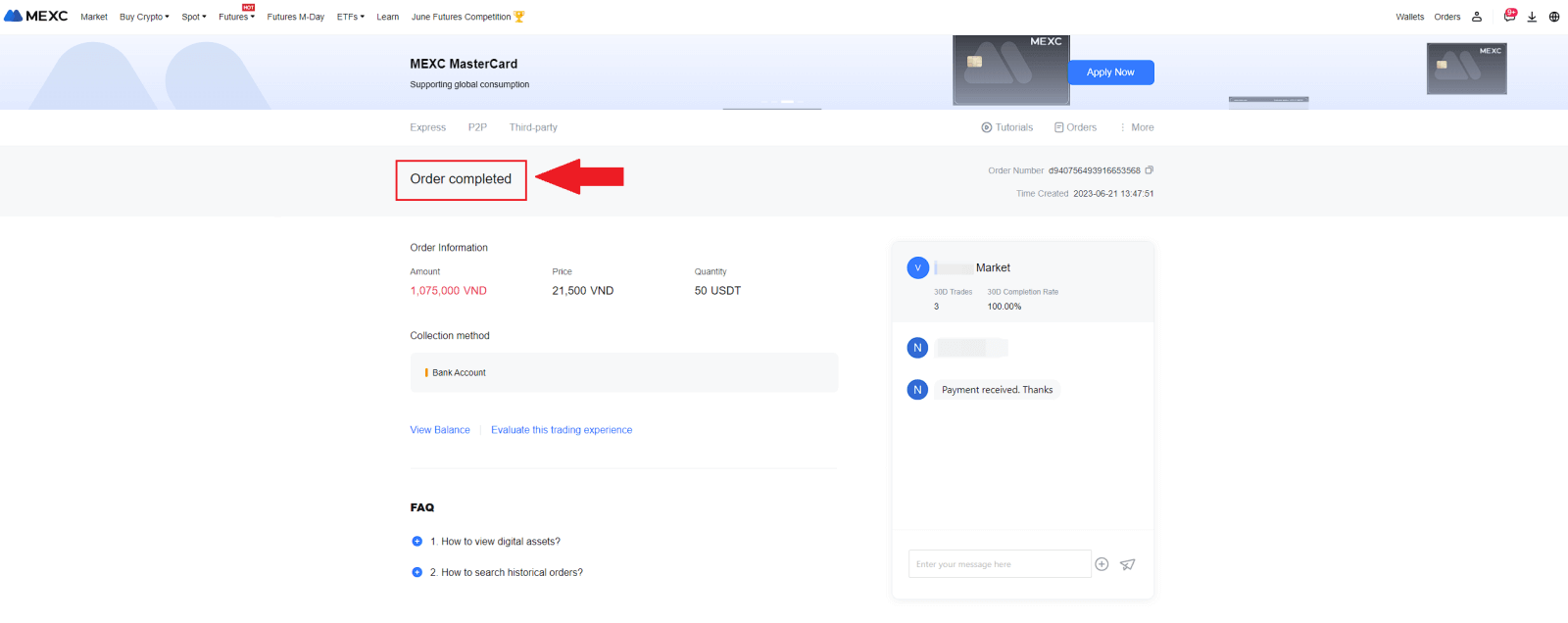
For å se dine tidligere P2P-transaksjoner, klikk ganske enkelt på Bestillinger- knappen. Dette vil gi deg en omfattende oversikt over alle dine tidligere P2P-transaksjoner for enkel referanse og sporing.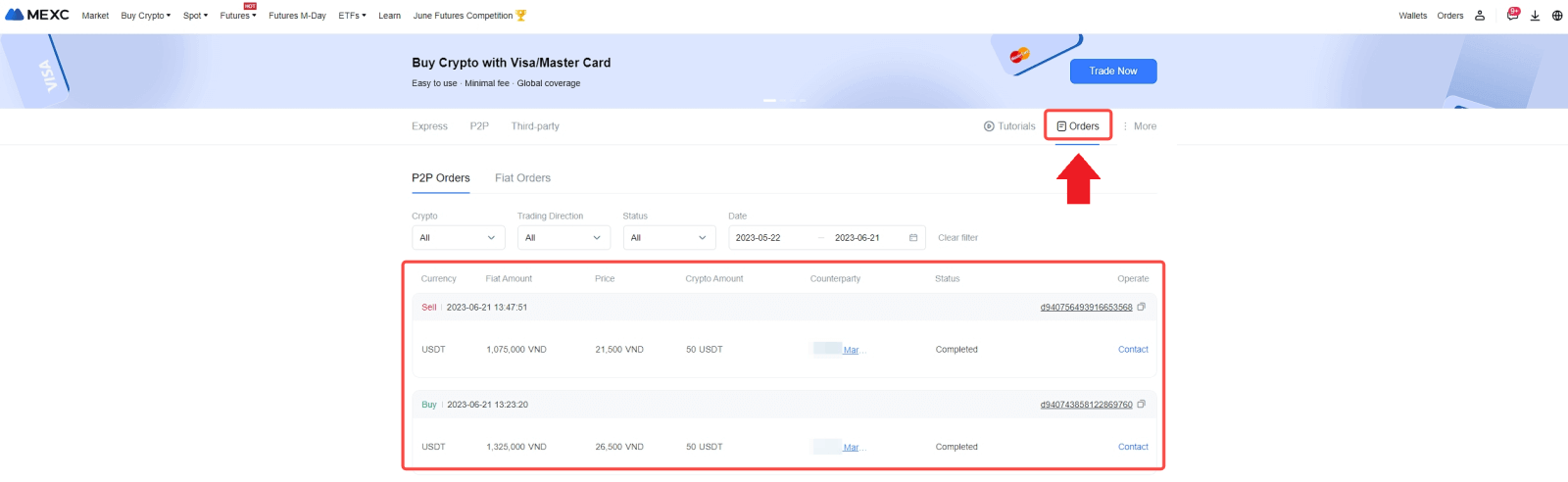
Selg krypto via P2P på MEXC (app)
1. Åpne MEXC-appen og klikk på [Mer].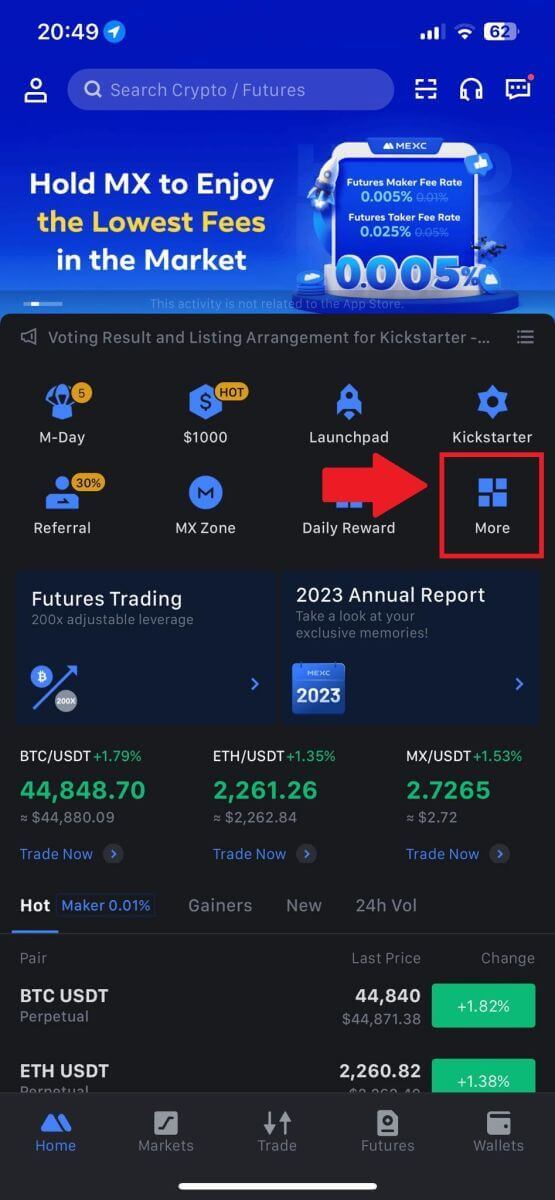
2. Velg [Kjøp krypto].
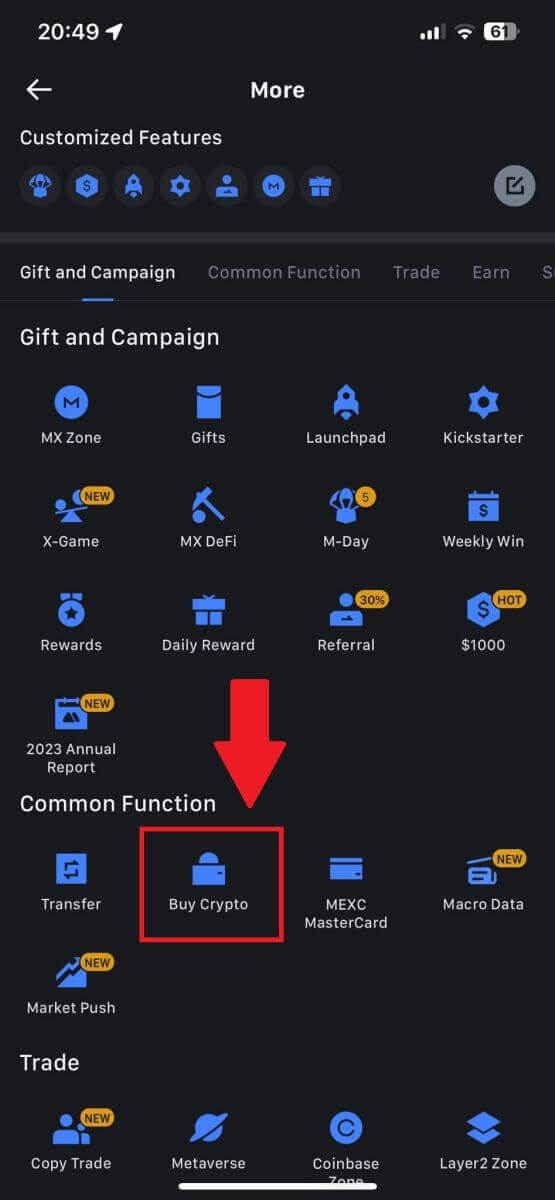
3. Velg P2P.
På transaksjonssiden klikker du på [Sell] og velger valutaen du vil selge, og klikker deretter på [Sell USDT].
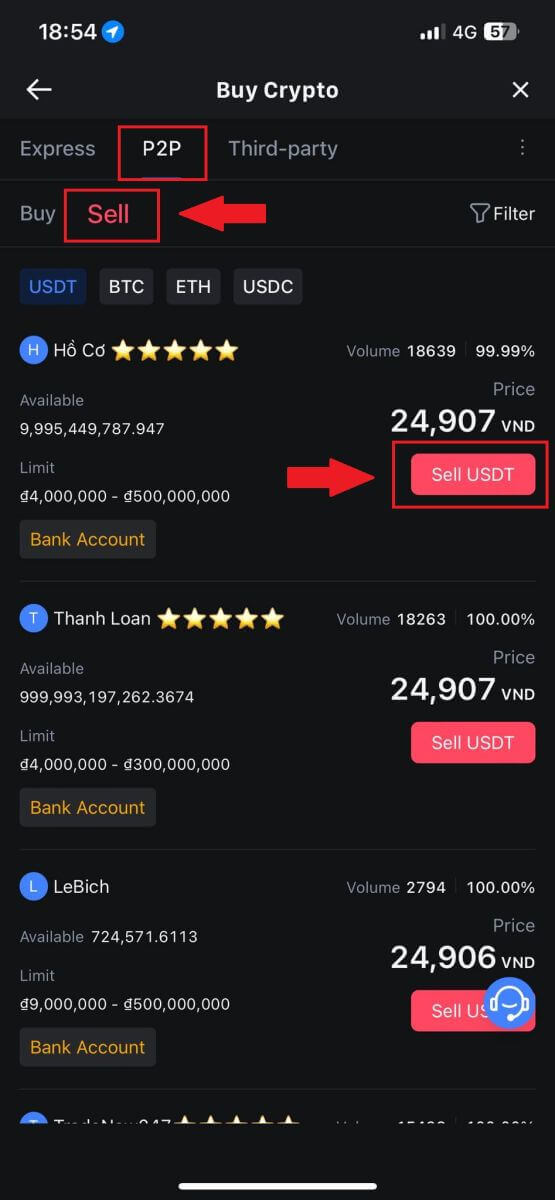
4. Skriv inn beløpet (i din fiat-valuta) eller kvantum (i krypto) du vil selge.
Legg til innsamlingsmetoden din, merk av i boksen og klikk på [Sell USDT].
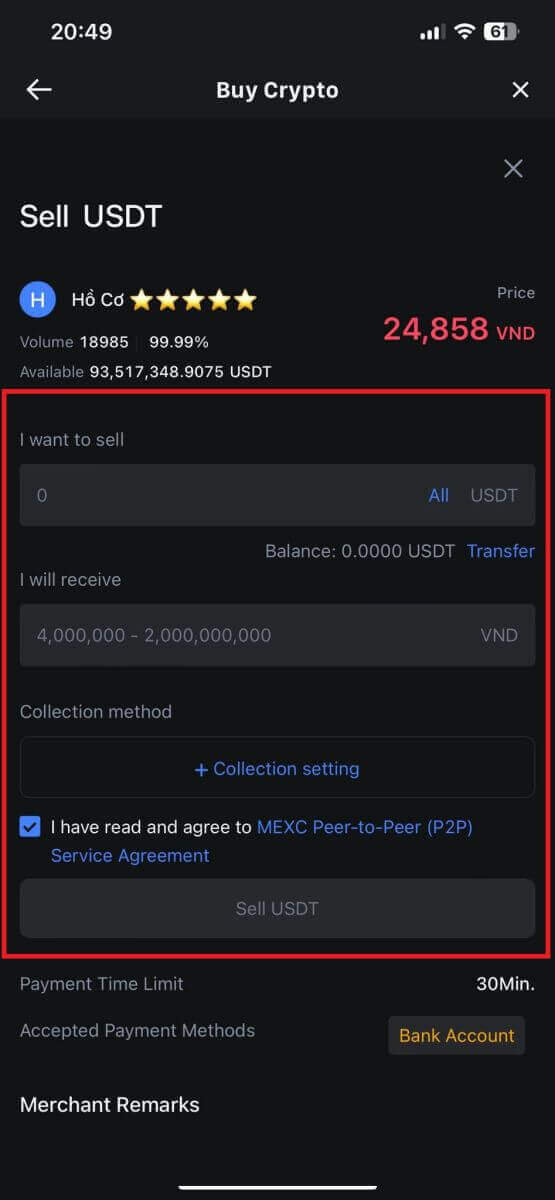
5. Sjekk bestillingsinformasjonen. Sørg for at kontonavnet som vises på innsamlingsmetoden samsvarer med ditt MEXC-registrerte navn. Ellers kan P2P-selgeren avvise bestillingen
Når du har mottatt betalingen fra P2P-selgeren, trykker du på [ Betaling mottatt ].
Klikk på [ Bekreft ] for å fortsette for P2P-salgsordren.
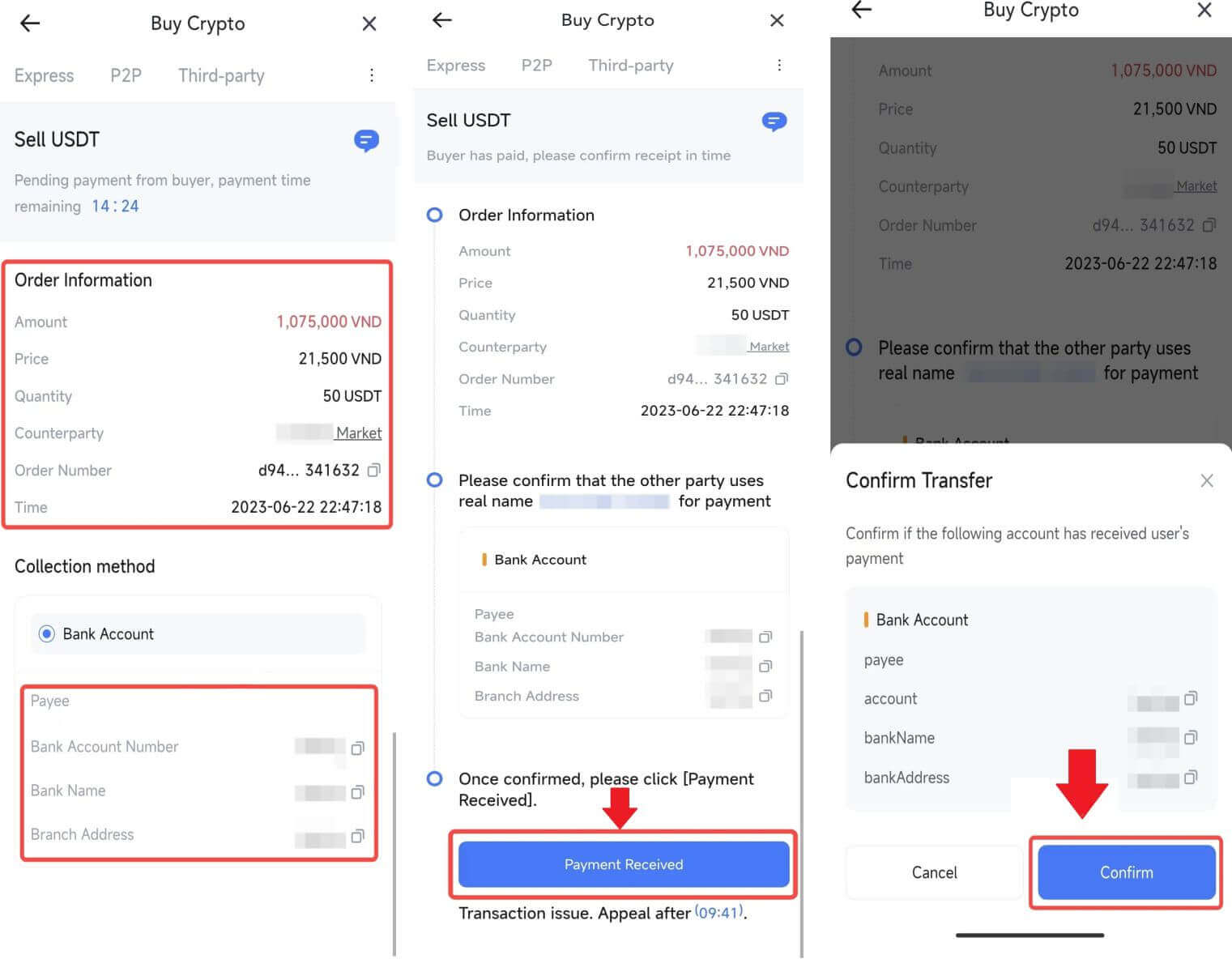
6. Vennligst skriv inn den sekssifrede sikkerhetskoden generert av Google Authenticator-appen din for å sikre P2P-salgstransaksjonen. Se den omfattende veiledningen om sikker utgivelse av tokens i P2P. Når du er angitt, klikker du på [Ja] for å fullføre og fullføre P2P-salgsordren.
Gratulerer, din P2P-salgstransaksjon er nå fullført!
Merk: For å gjennomføre salg av kryptovaluta gjennom P2P, vil transaksjonen eksklusivt bruke Fiat-kontoen. Derfor er det avgjørende å bekrefte at midlene dine er tilgjengelige på Fiat-kontoen din før du starter transaksjonen.
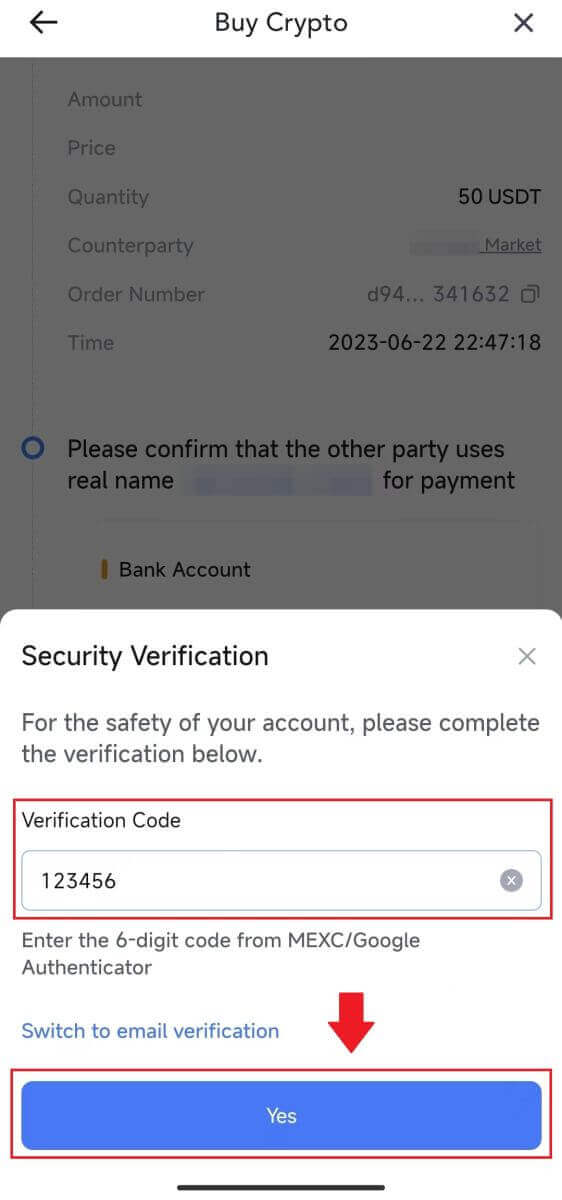 |
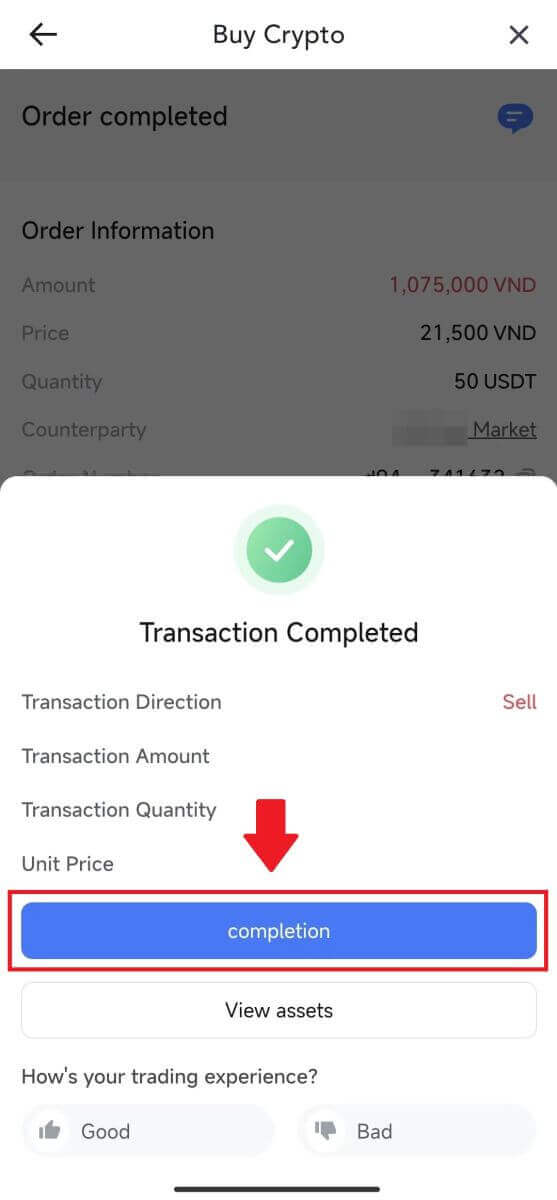 |
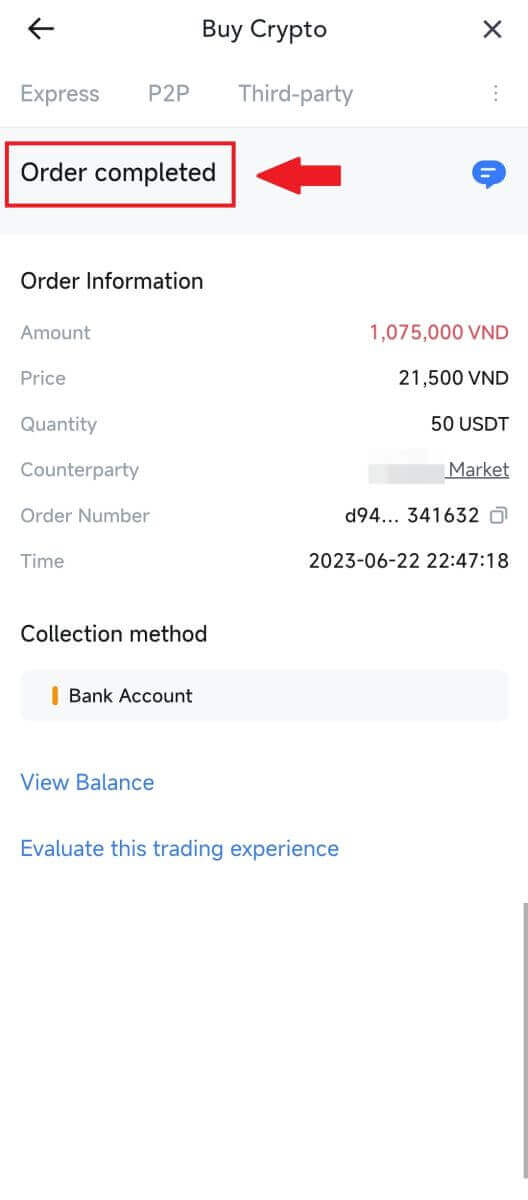 |
7. Naviger til øverste høyre hjørne og velg Overflow-menyen. Finn og klikk på Bestillinger-knappen . Dette vil gi deg tilgang til en omfattende liste over alle dine tidligere P2P-transaksjoner for enkel visning og referanse.
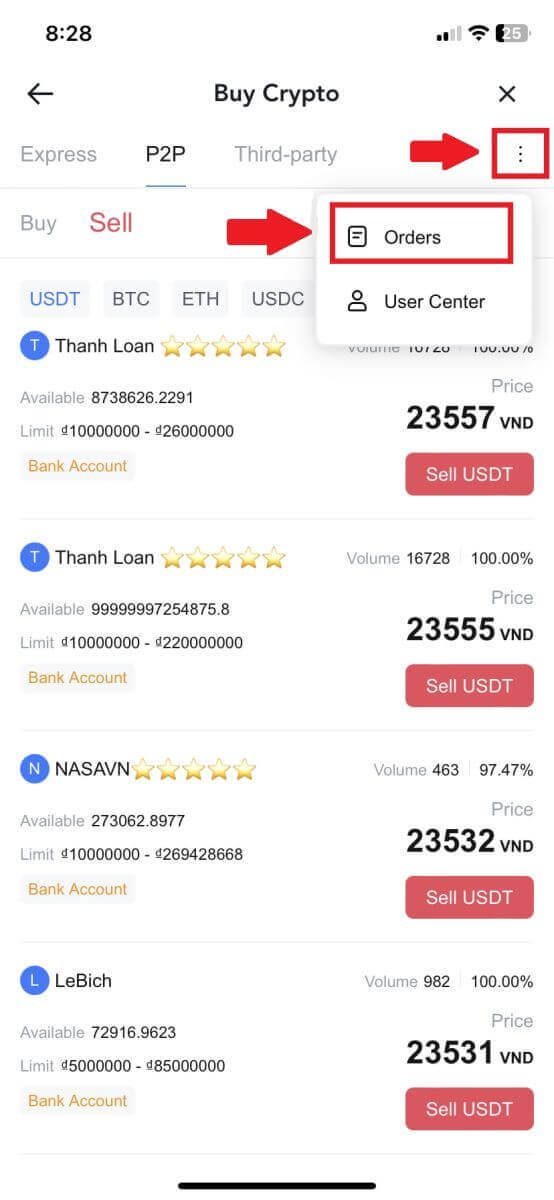 |
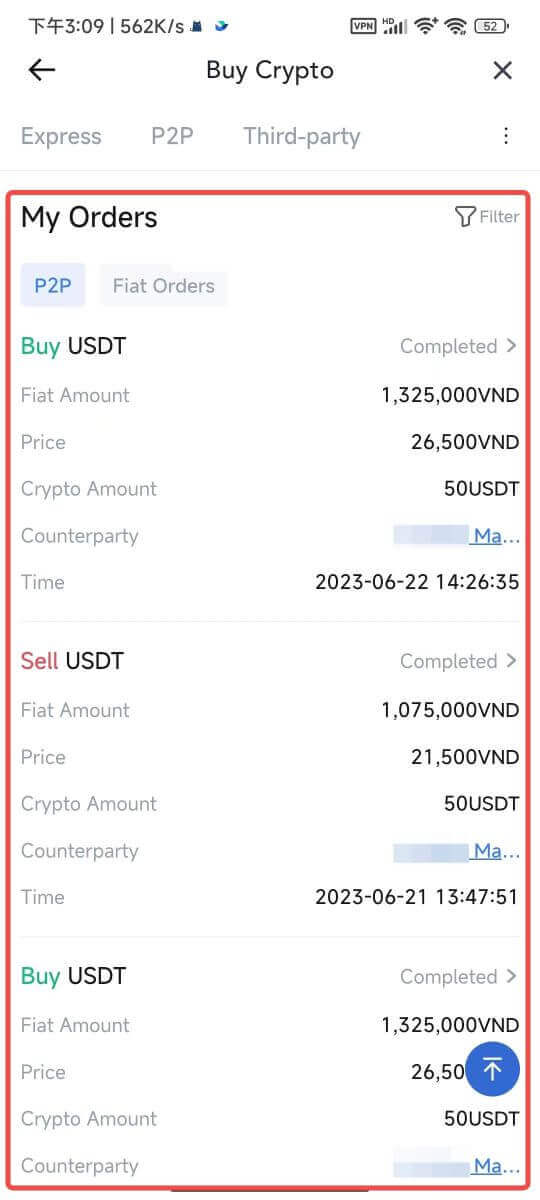 |
Hvordan ta ut krypto på MEXC
Trekk ut krypto på MEXC (nettsted)
1. Logg inn på din MEXC , klikk på [Wallets] og velg [Withdraw].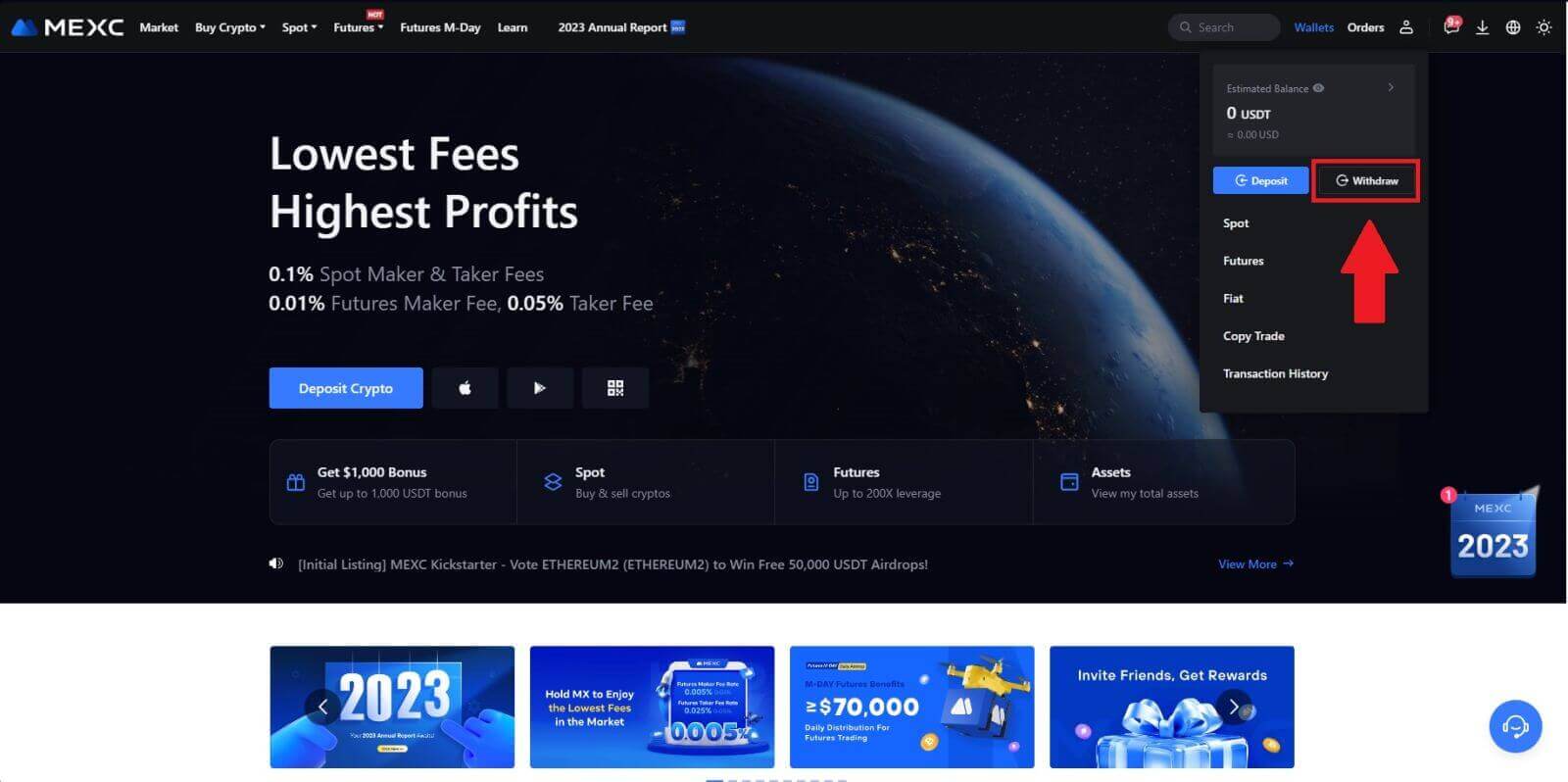
2. Velg kryptoen du vil ta ut.
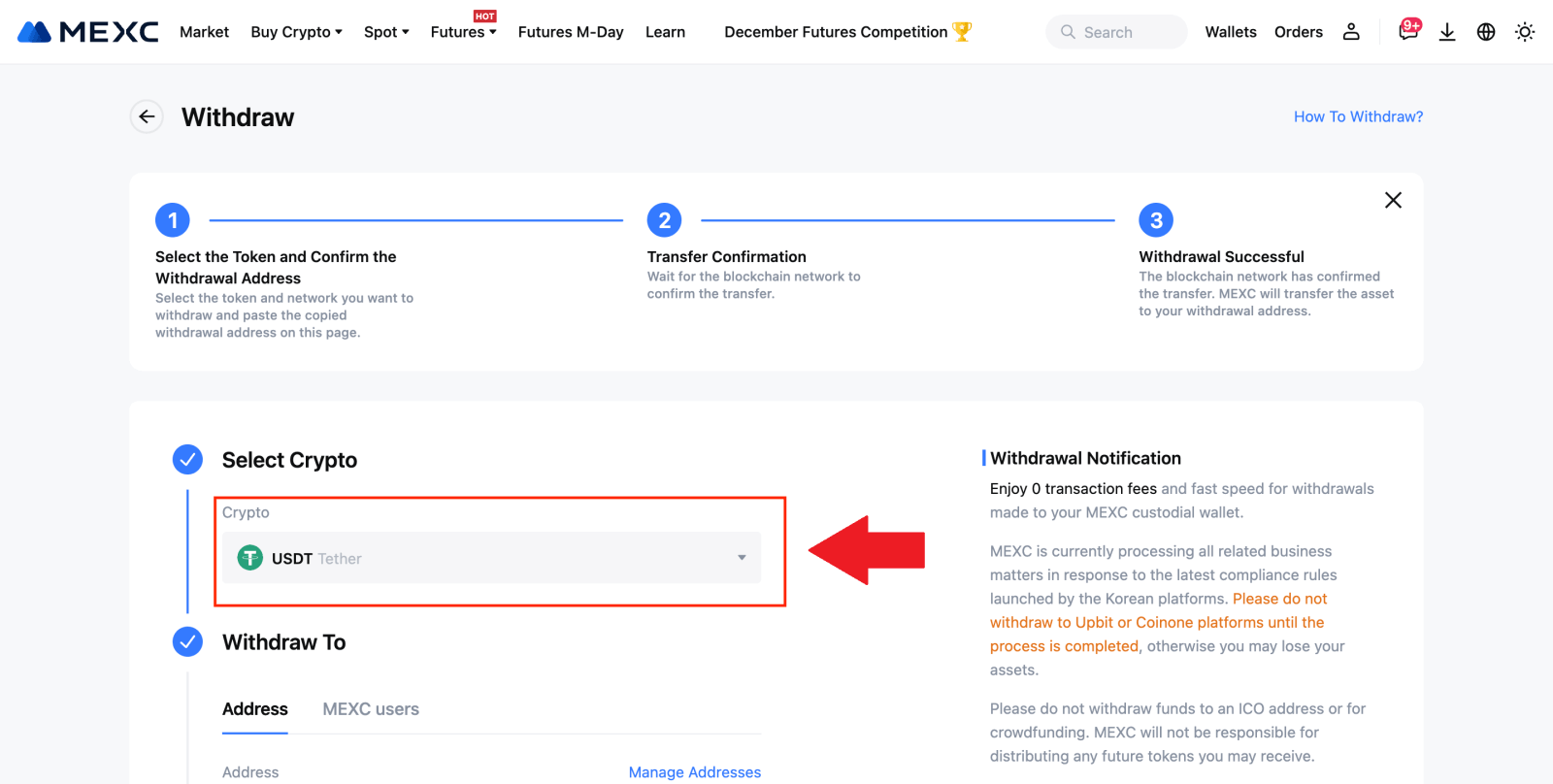
3. Fyll inn uttaksadressen, nettverket og uttaksbeløpet og klikk på [Send].
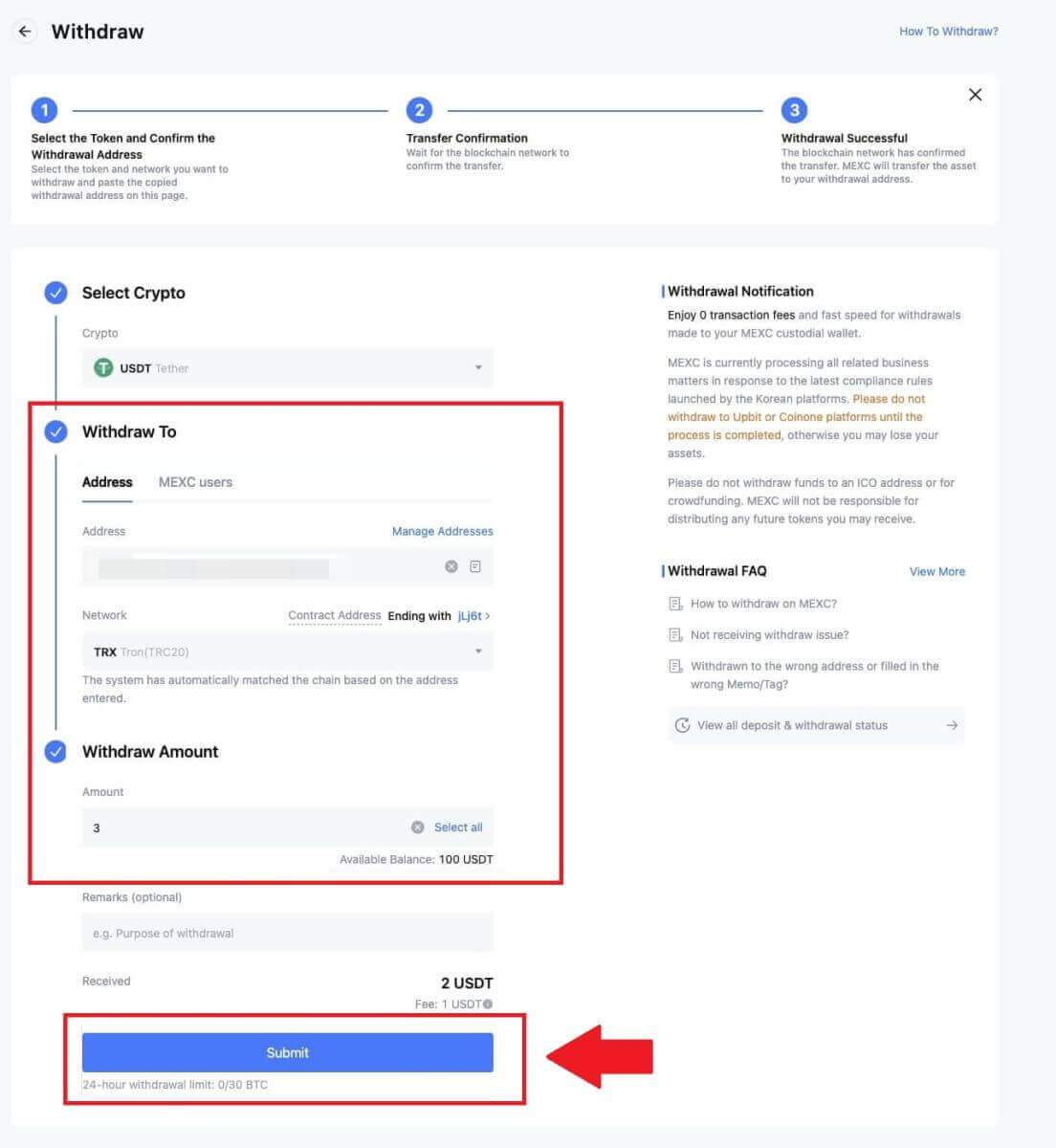
4. Skriv inn e-postbekreftelsen og Google Authenticator-kodene, og klikk på [Send inn].
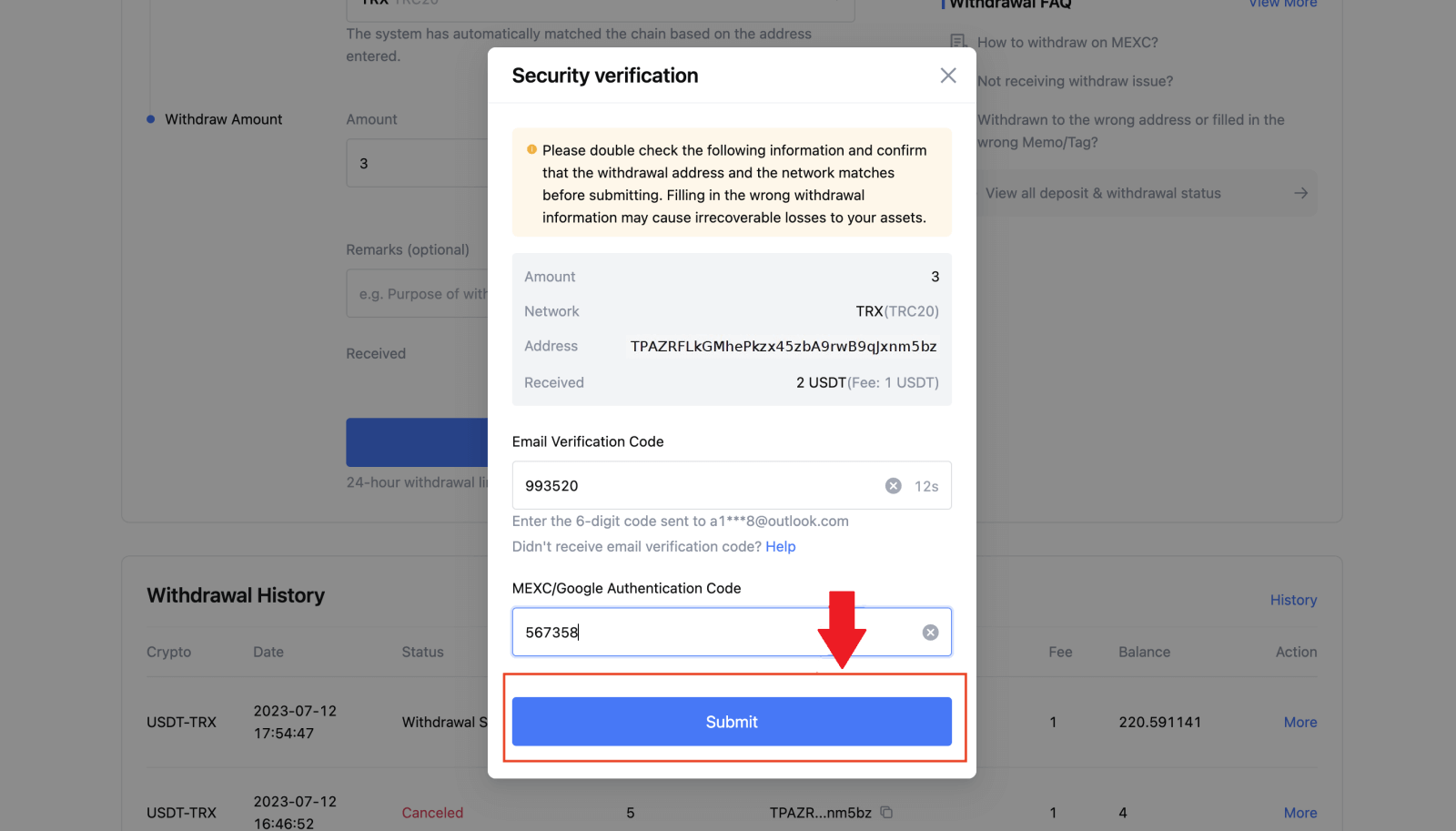
5. Etter det, vent til uttaket er fullført.
Du kan klikke på [Spor status] for å se uttaket ditt.
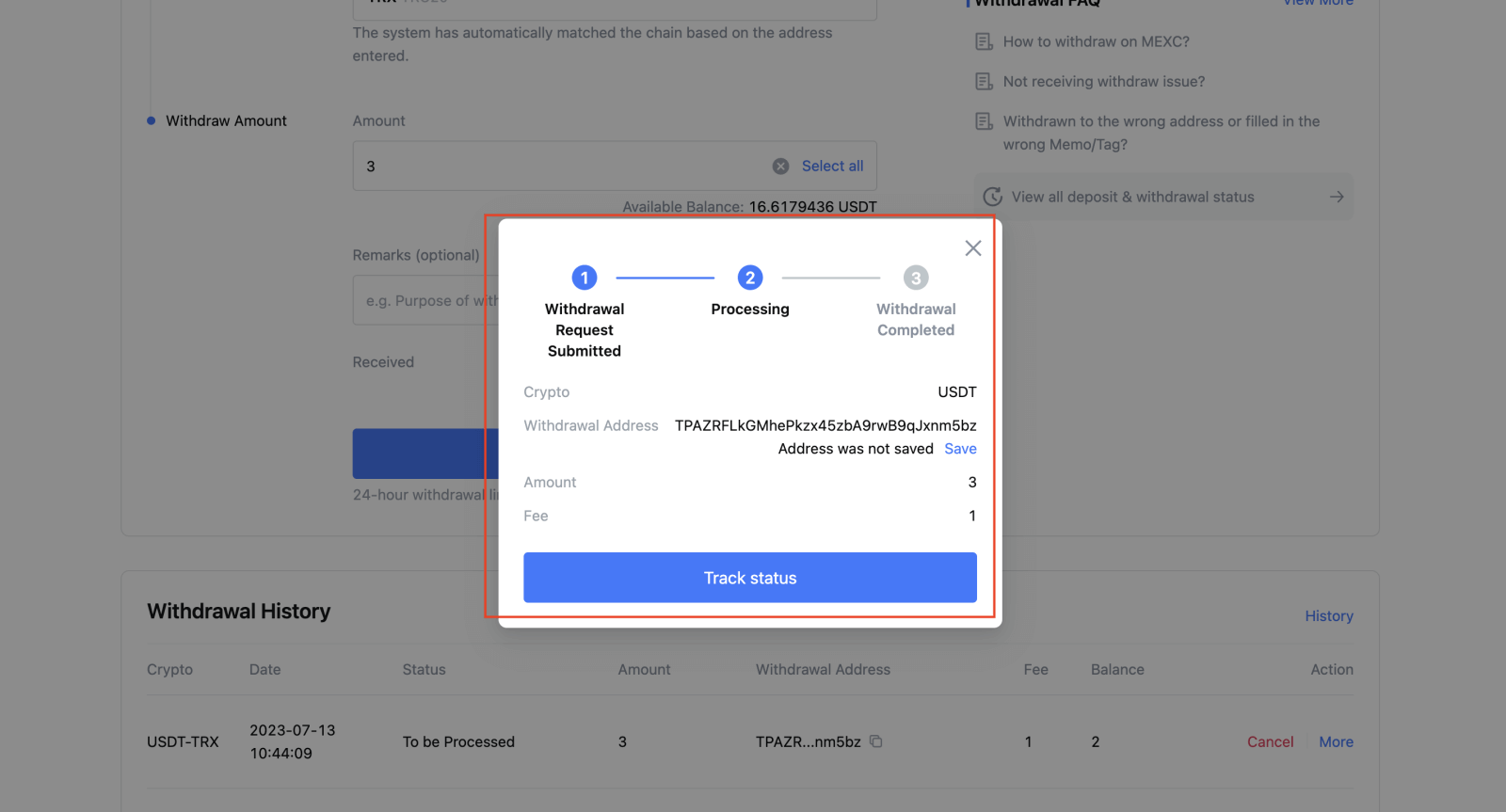
Trekk ut krypto på MEXC (app)
1. Åpne MEXC-appen din, klikk på [Wallets].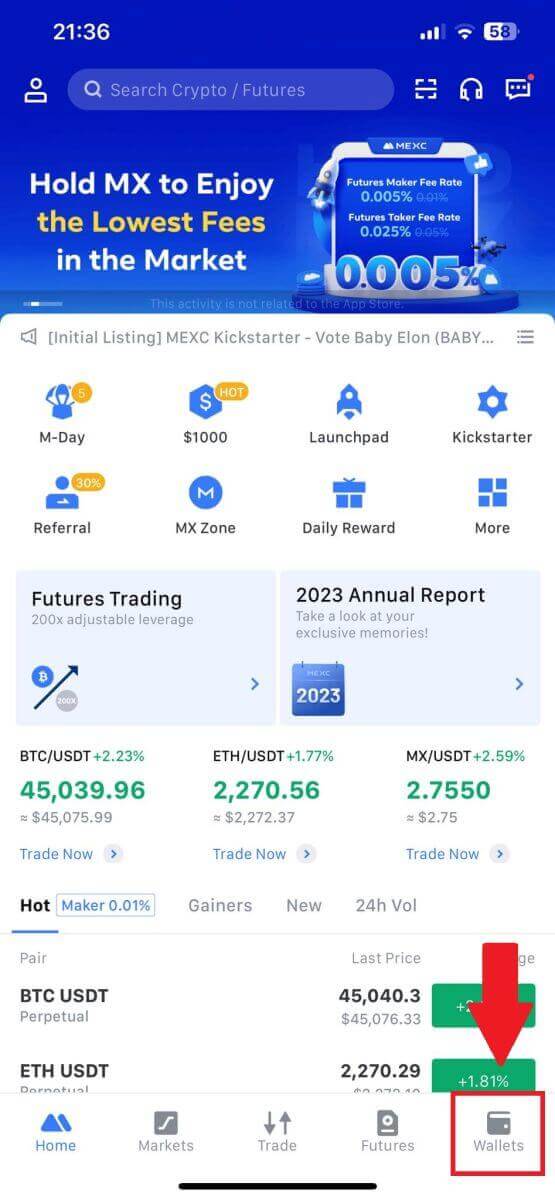
2. Trykk på [Uttak] .

3. Velg kryptoen du vil ta ut. Her bruker vi USDT som eksempel.
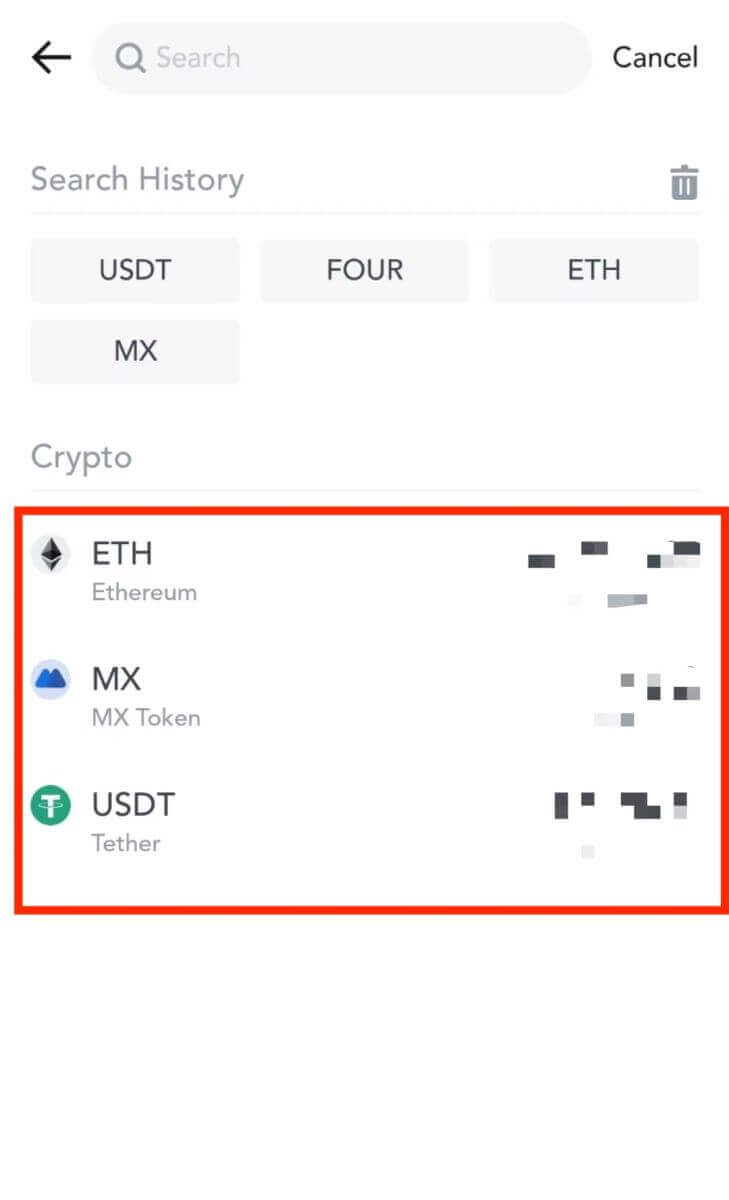
4. Velg [On-chain-uttak].
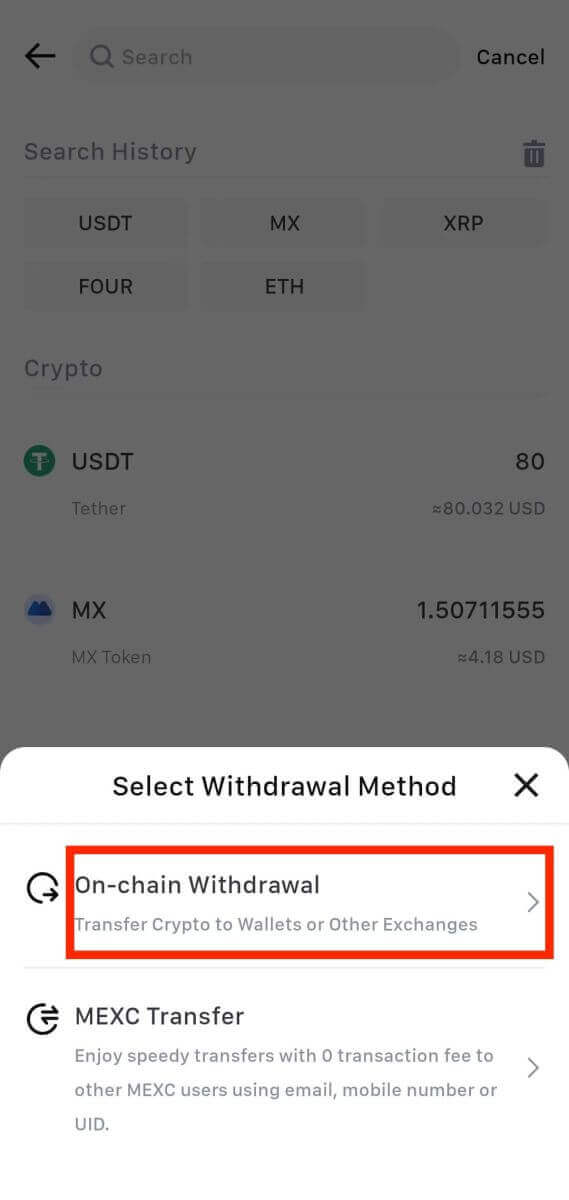
5. Skriv inn uttaksadressen, velg nettverket og fyll inn uttaksbeløpet. Trykk deretter på [Bekreft].
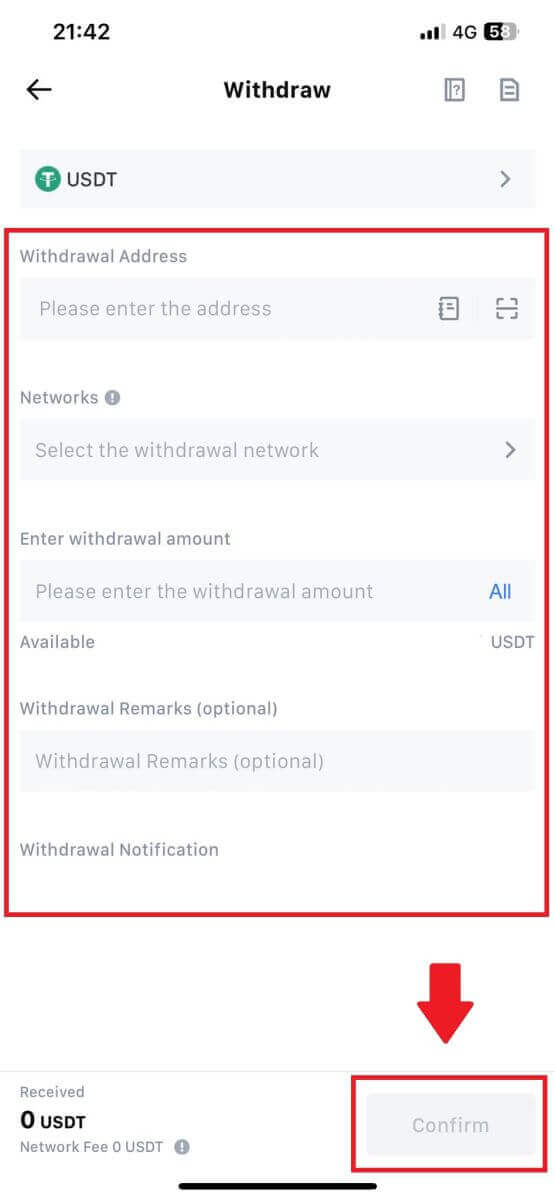
6. Etter at du har bekreftet at informasjonen er korrekt, klikker du på [Bekreft uttak].
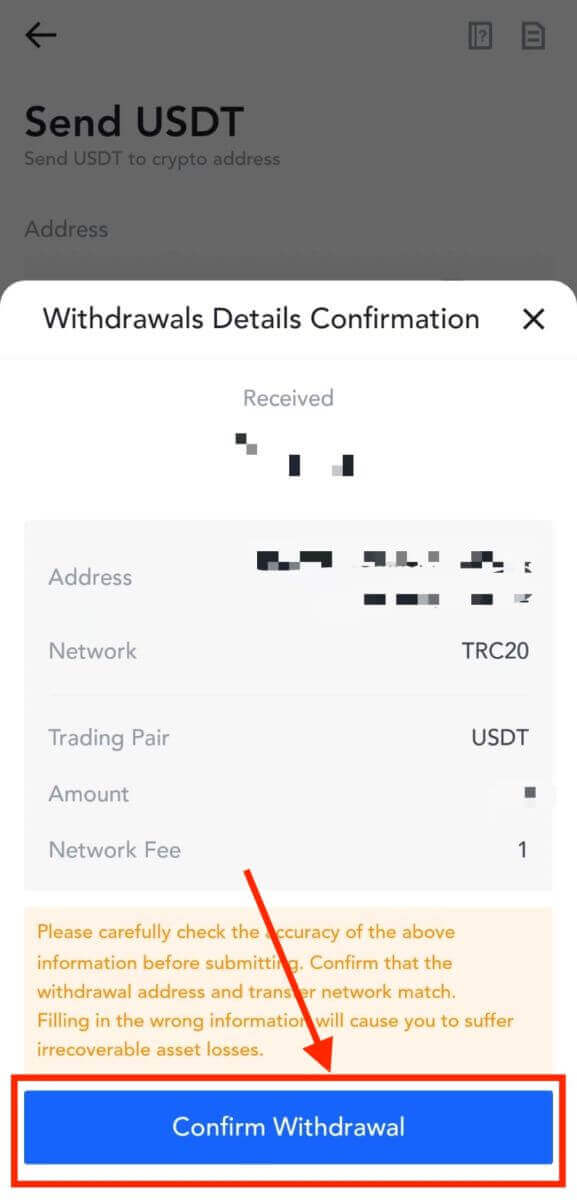
7. Skriv inn e-postbekreftelsen og Google Authenticator-kodene. Trykk deretter på [Send].
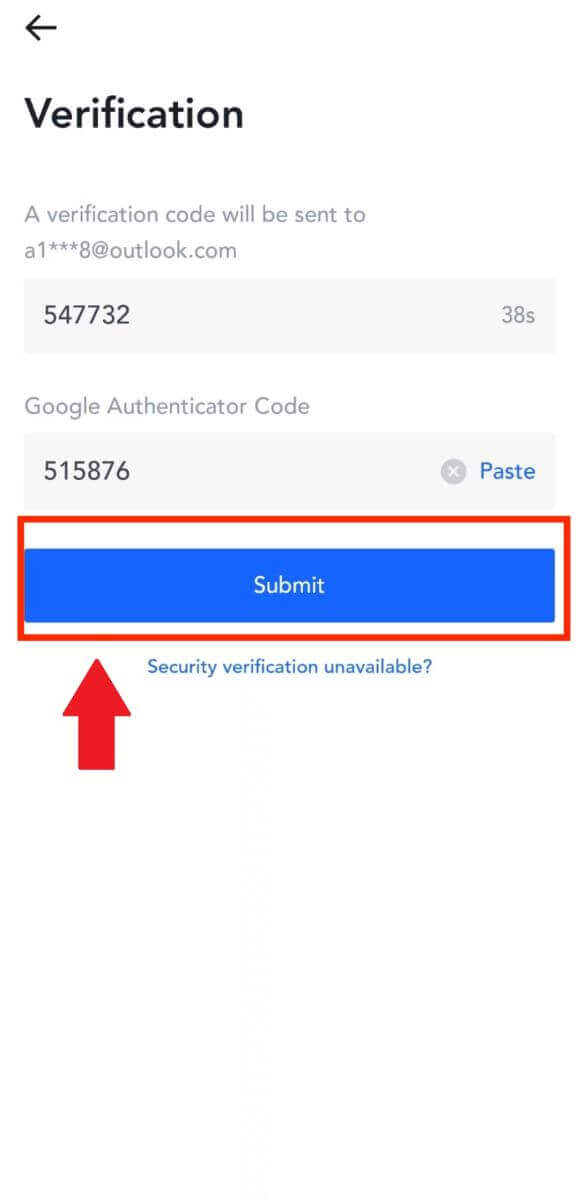
8. Når uttaksforespørselen er sendt inn, vent til midlene blir kreditert.
Trekk ut krypto via intern overføring på MEXC (nettsted)
1. Logg inn på din MEXC , klikk på [Wallets] og velg [Withdraw].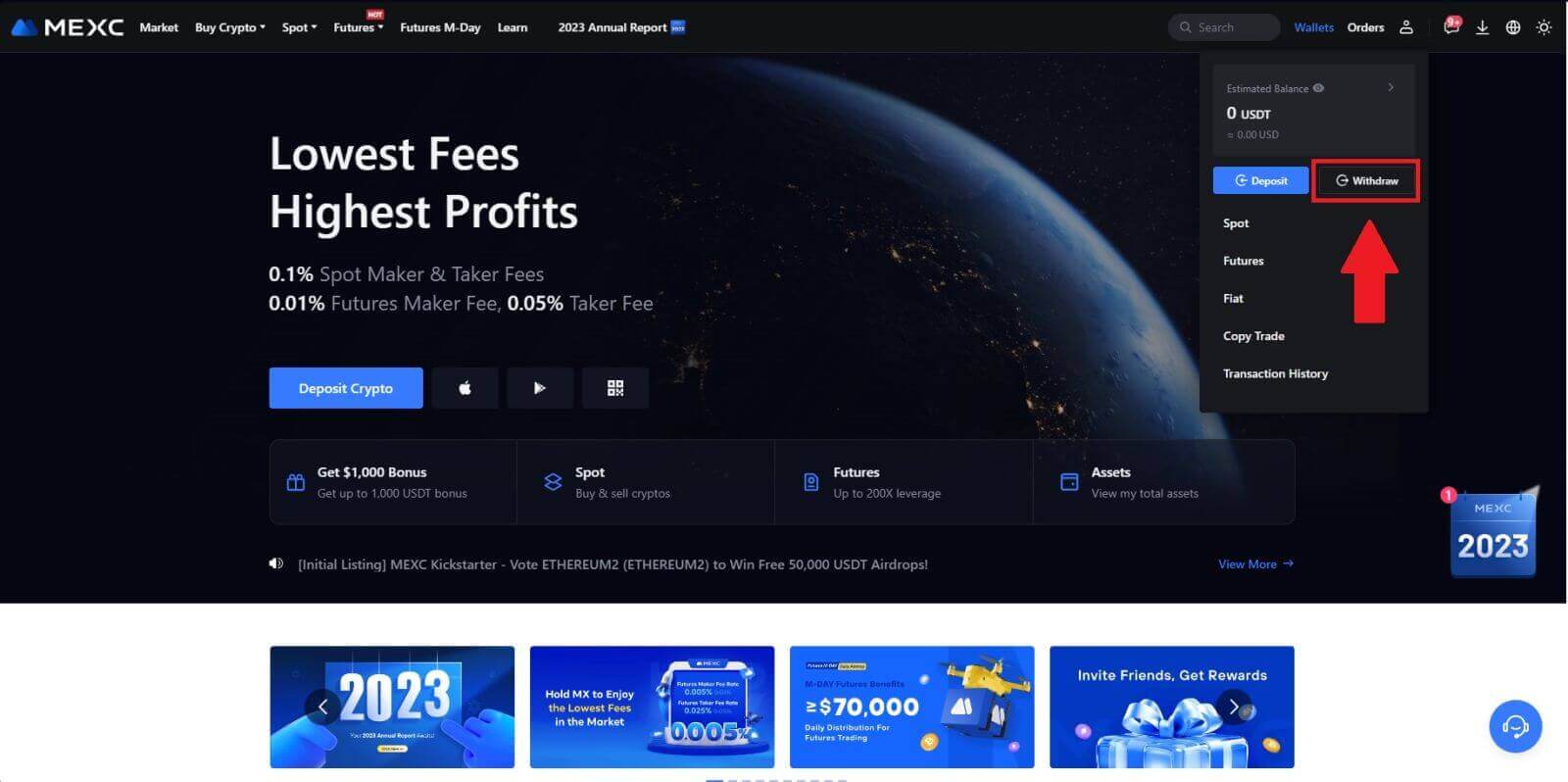
2. Velg kryptoen du vil ta ut.
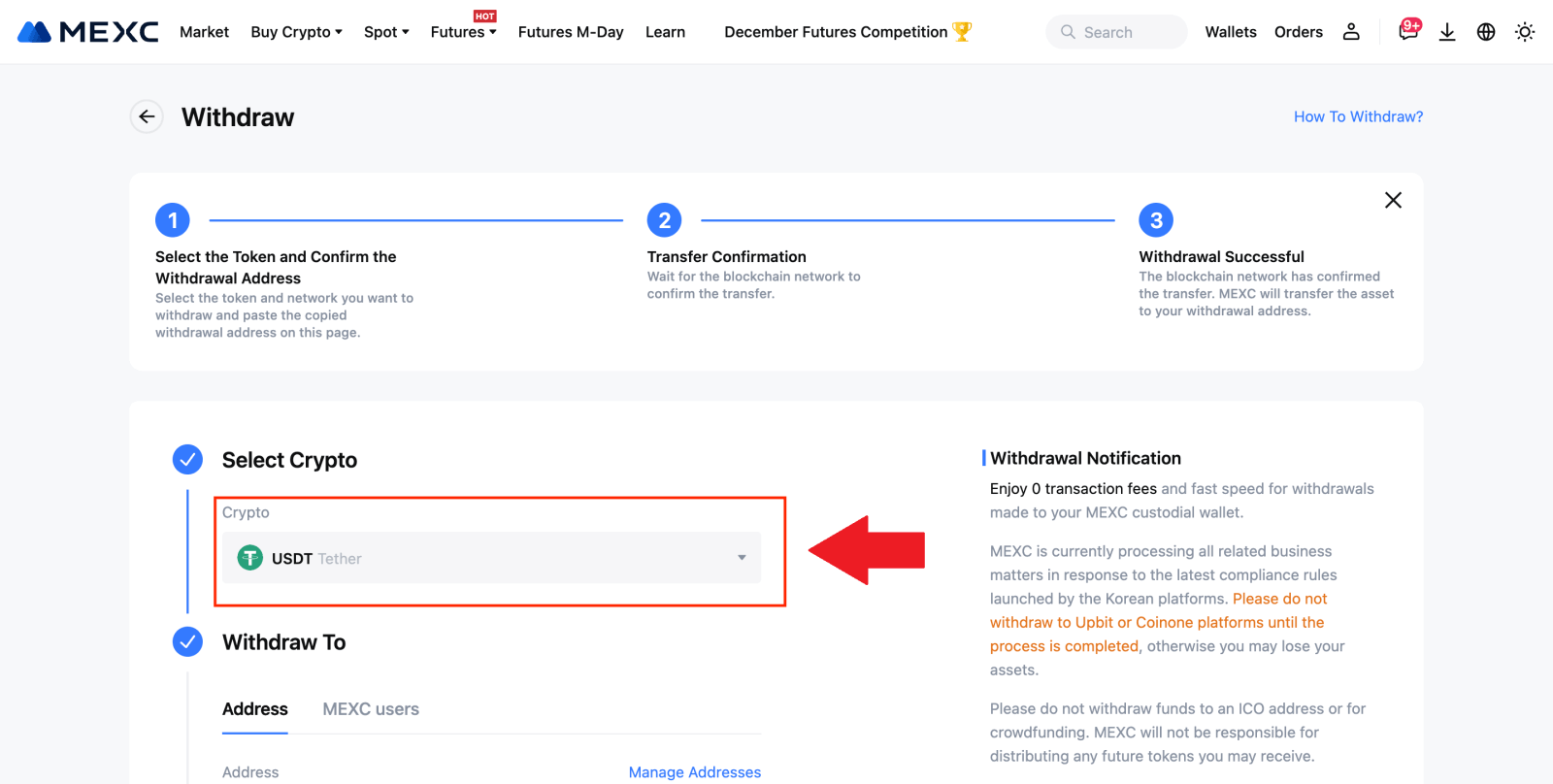
3. Velg [MEXC-brukere] . Du kan for øyeblikket overføre ved hjelp av et UID, mobilnummer eller e-postadresse.
Skriv inn informasjonen nedenfor og beløpet for overføringen. Deretter velger du [Send].
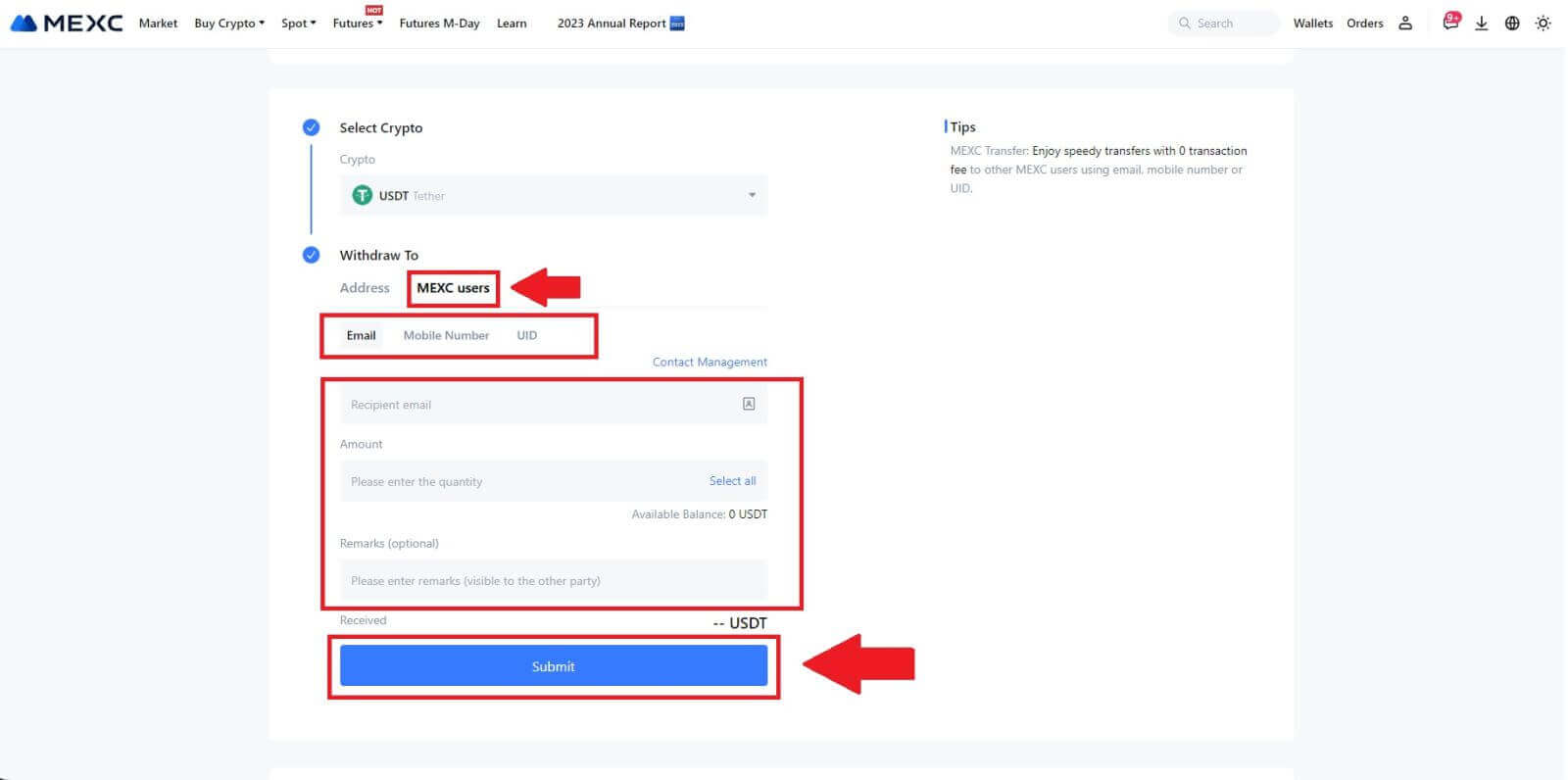
4. Skriv inn e-postbekreftelsen og Google Authenticator-kodene, og klikk på [Send inn].
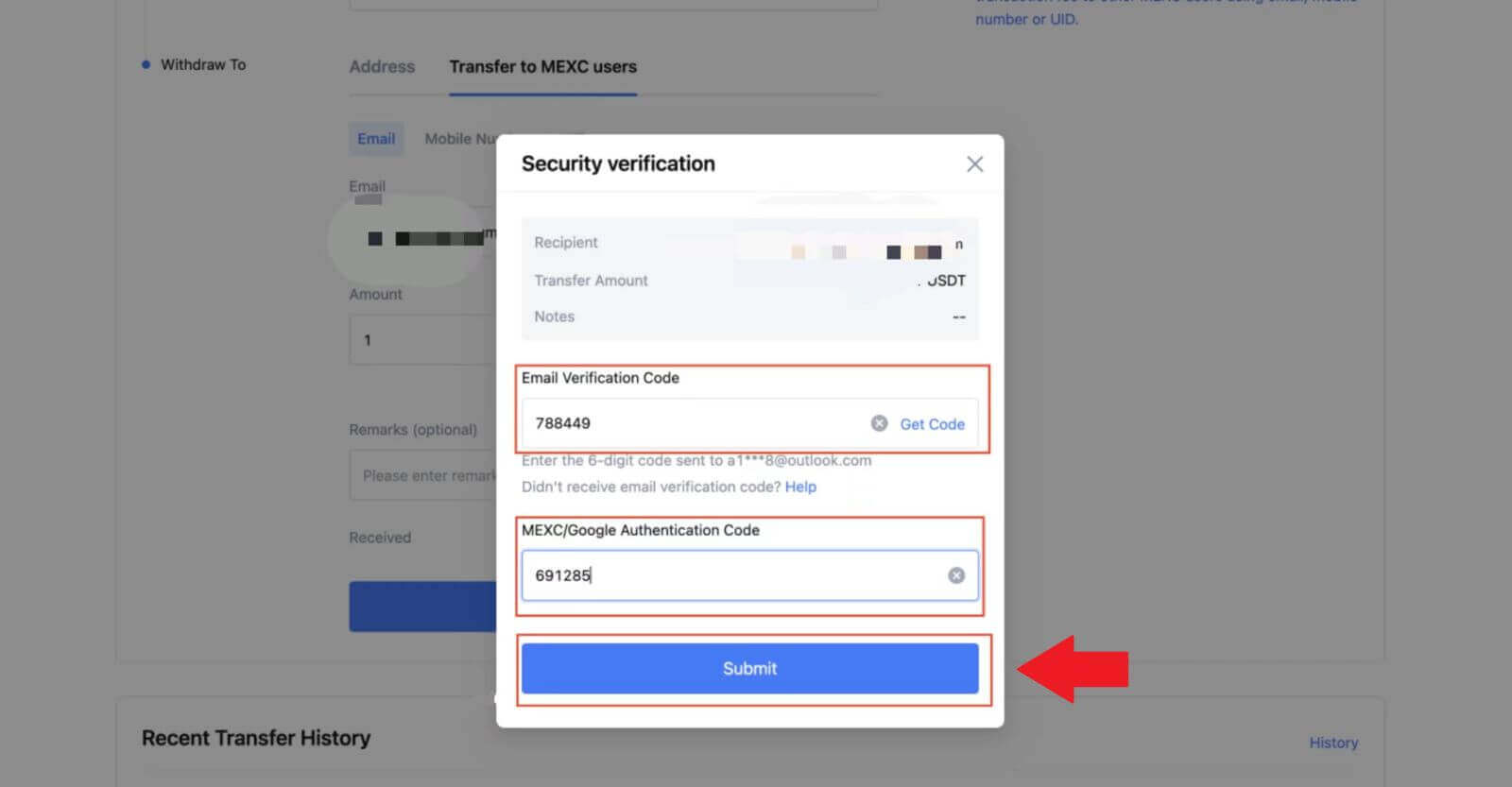 5. Etter det er overføringen fullført.
5. Etter det er overføringen fullført. Du kan klikke på [Sjekk overføringshistorikk] for å se statusen din.
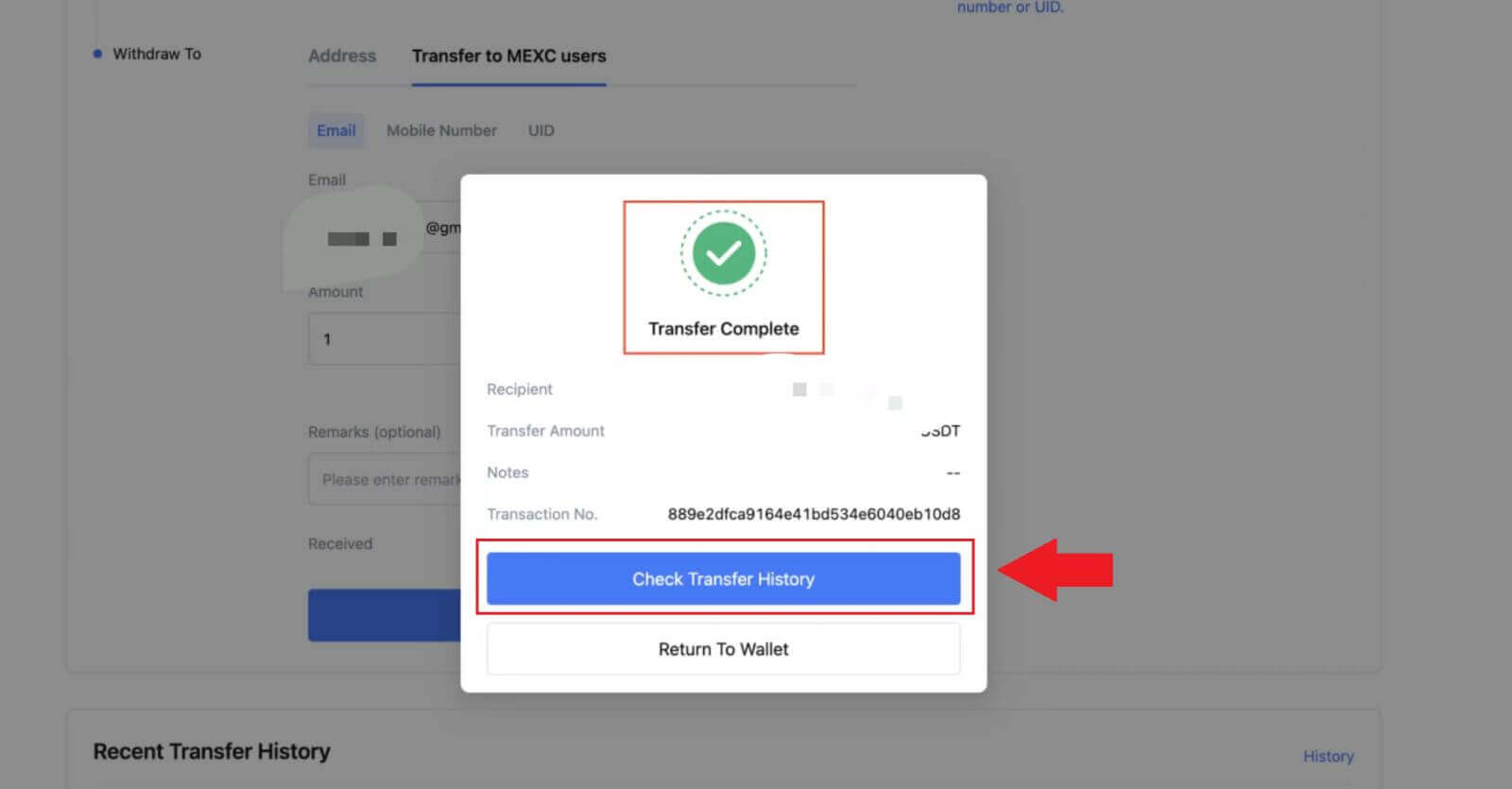
Trekk ut krypto via intern overføring på MEXC (app)
1. Åpne MEXC-appen din, klikk på [Wallets].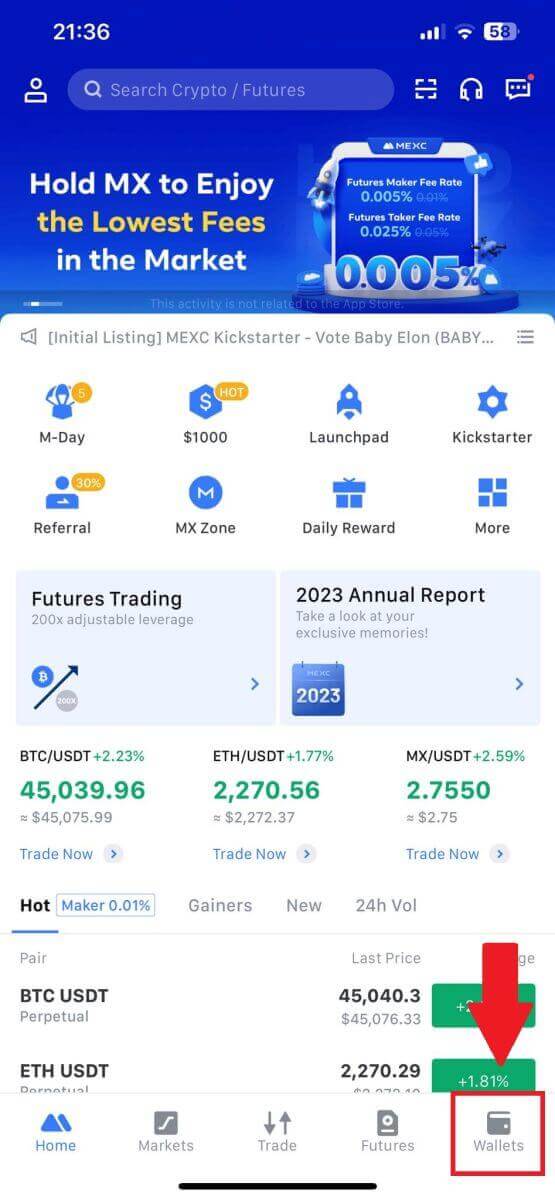
2. Trykk på [Uttak] .
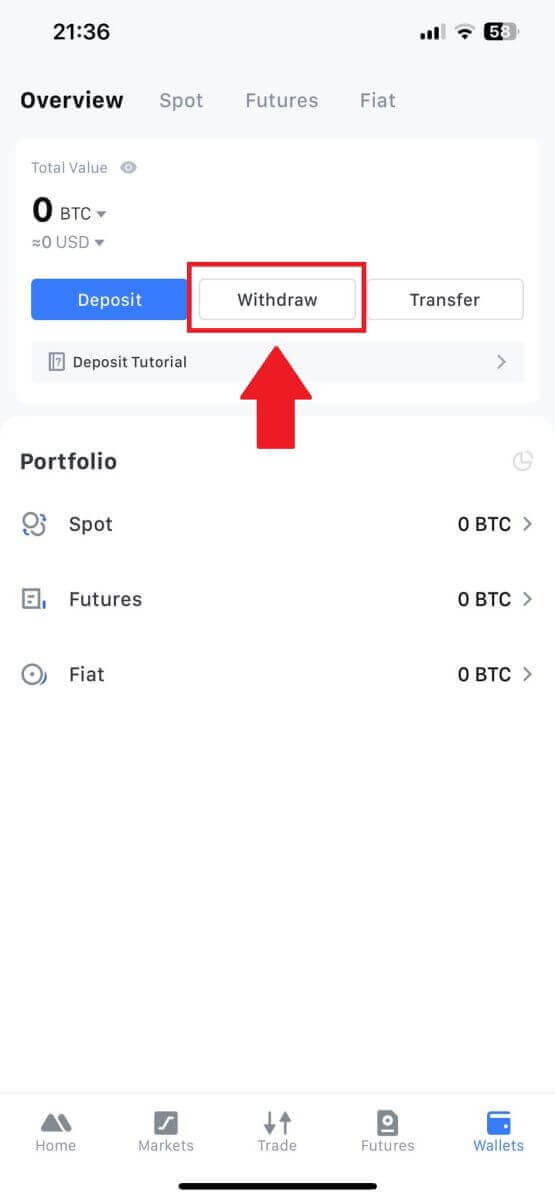
3. Velg kryptoen du vil ta ut. Her bruker vi USDT som eksempel.
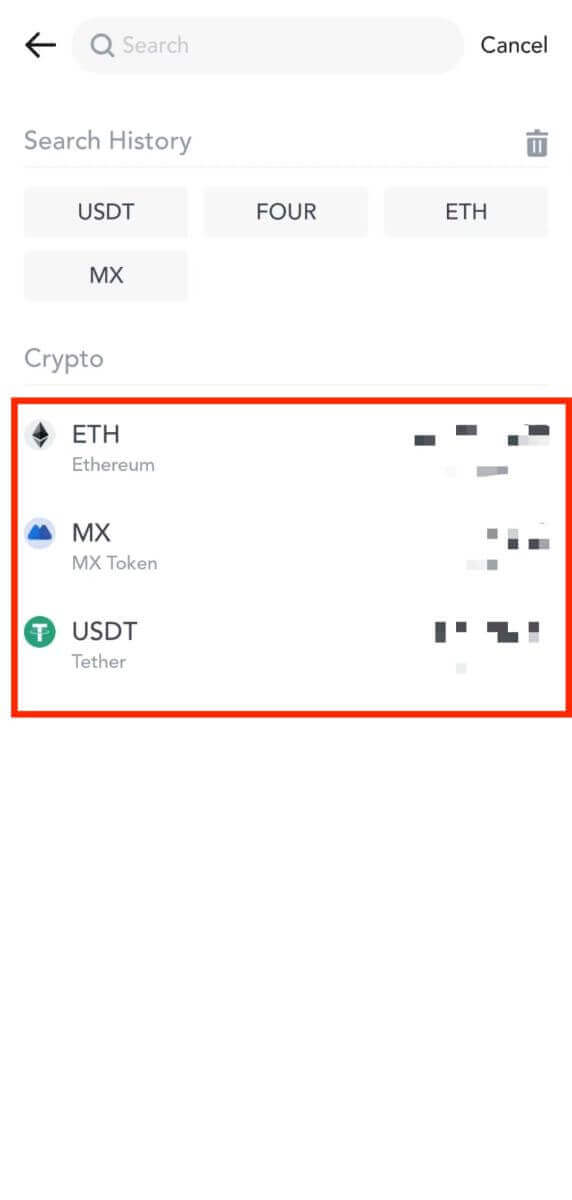
4. Velg [MEXC Transfer] som uttaksmetode.
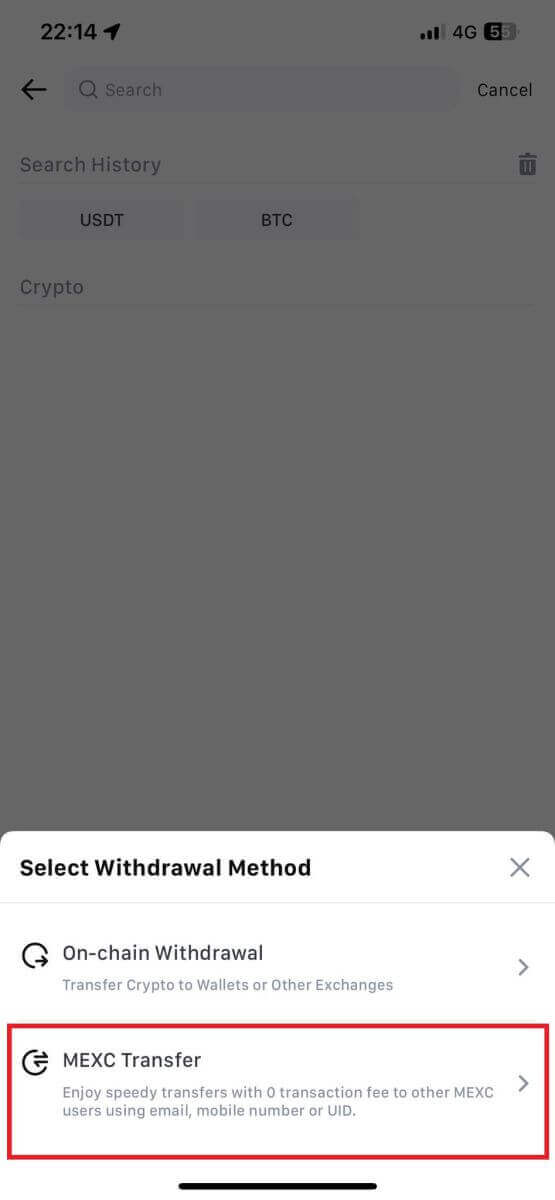
5. Du kan for øyeblikket overføre ved hjelp av et UID, mobilnummer eller e-postadresse.
Skriv inn informasjonen nedenfor og beløpet for overføringen. Deretter velger du [Send].
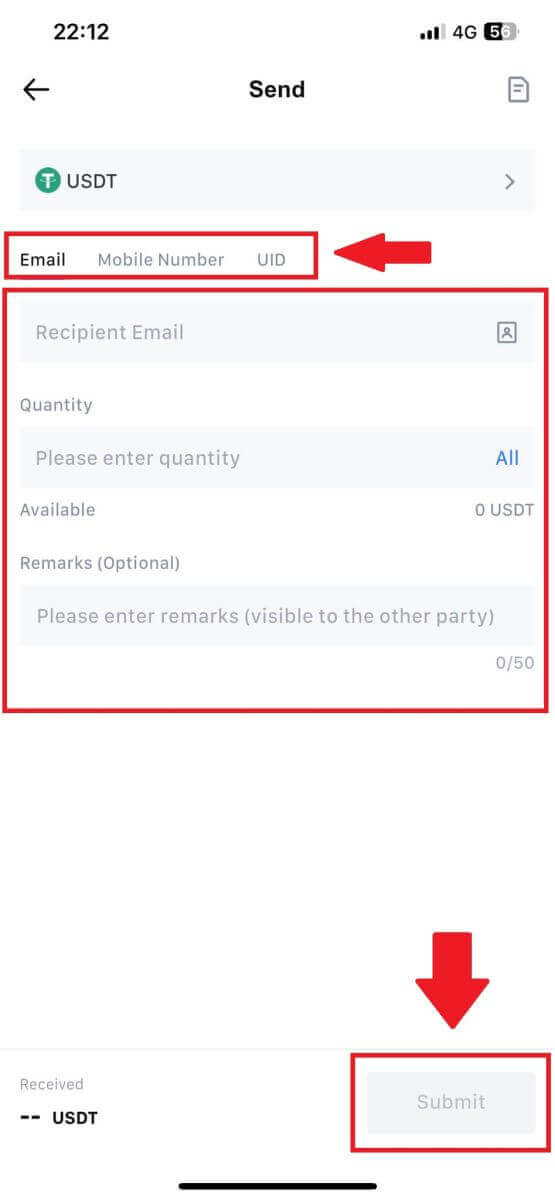
6. Sjekk informasjonen din og trykk på [Bekreft].
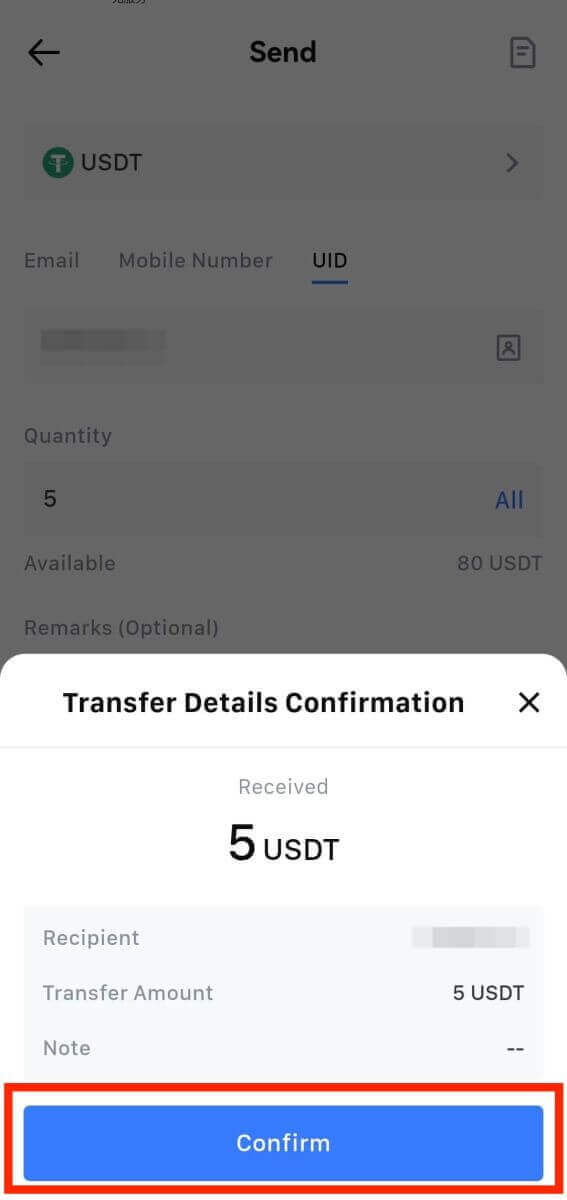
7. Skriv inn e-postbekreftelsen og Google Authenticator-kodene. Trykk deretter på [Bekreft].
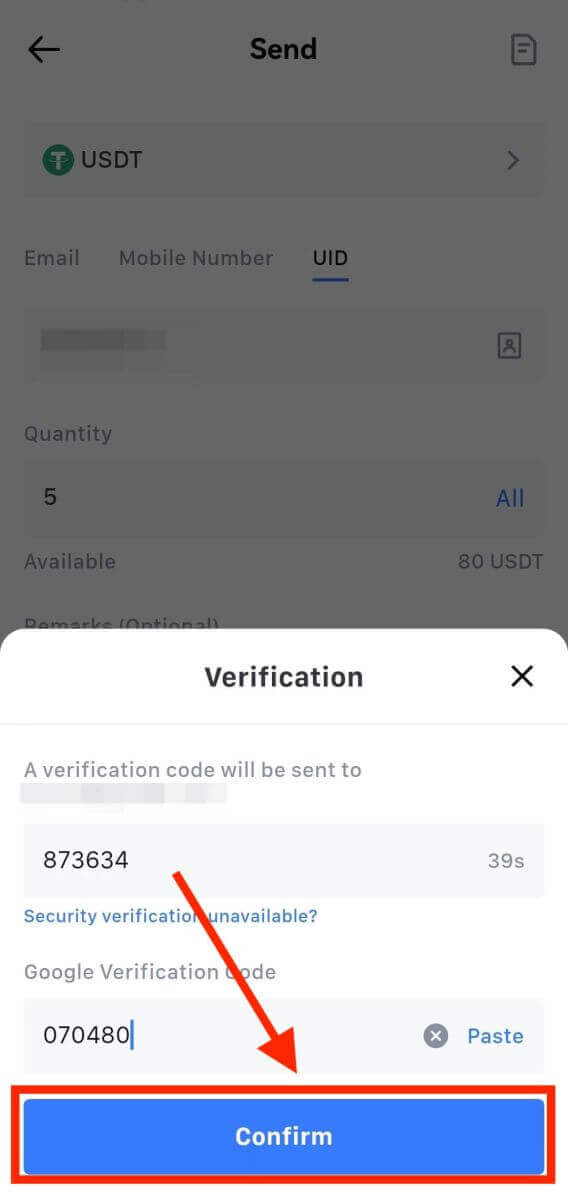
8. Etter det er transaksjonen din fullført.
Du kan trykke på [Sjekk overføringslogg] for å se statusen din.
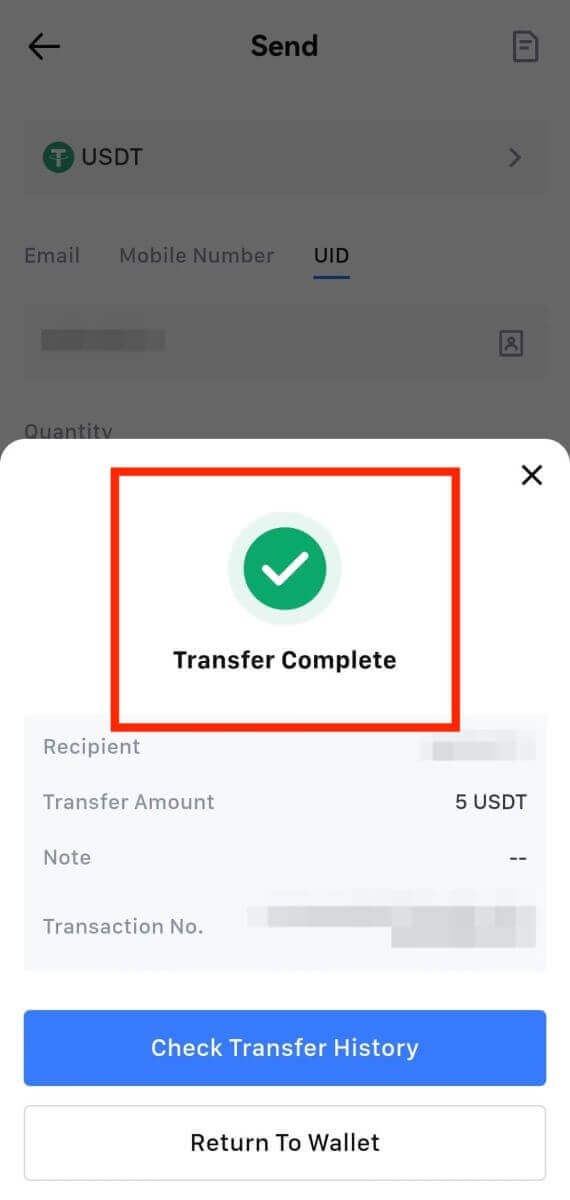
Ting å merke seg
- Når du tar ut USDT og andre kryptoer som støtter flere kjeder, sørg for at nettverket samsvarer med uttaksadressen din.
- For Memo-påkrevde uttak, kopier riktig Memo fra mottaksplattformen før du legger det inn for å forhindre tap av eiendeler.
- Hvis adressen er merket med [Ugyldig adresse], se gjennom adressen eller kontakt kundeservice for å få hjelp.
- Sjekk uttaksgebyrene for hver krypto i [Uttak] - [Nettverk].
- Finn [Uttaksgebyr] for den spesifikke kryptoen på uttakssiden.
Ofte stilte spørsmål (FAQ)
Hvorfor har ikke uttaket mitt kommet?
Overføring av midler innebærer følgende trinn:
- Uttakstransaksjon initiert av MEXC.
- Bekreftelse av blokkjedenettverket.
- Innskudd på tilsvarende plattform.
Normalt vil en TxID (transaksjons-ID) genereres innen 30–60 minutter, noe som indikerer at plattformen vår har fullført uttaksoperasjonen og at transaksjonene venter på blokkjeden.
Imidlertid kan det fortsatt ta litt tid før en bestemt transaksjon blir bekreftet av blokkjeden og senere av den tilsvarende plattformen.
På grunn av mulig nettverksbelastning kan det være en betydelig forsinkelse i behandlingen av transaksjonen. Du kan bruke transaksjons-ID (TxID) for å slå opp statusen til overføringen med en blokkjedeutforsker.
- Hvis blokkjedeutforskeren viser at transaksjonen er ubekreftet, vennligst vent til prosessen er fullført.
- Hvis blokkjedeutforskeren viser at transaksjonen allerede er bekreftet, betyr det at pengene dine har blitt sendt ut fra MEXC, og vi kan ikke gi ytterligere hjelp i denne saken. Du må kontakte eieren eller støtteteamet til måladressen og søke ytterligere hjelp.
Viktige retningslinjer for uttak av kryptovaluta på MEXC-plattformen
- For krypto som støtter flere kjeder som USDT, sørg for å velge det tilsvarende nettverket når du forespør uttak.
- Hvis uttakskrypten krever et MEMO, må du sørge for å kopiere riktig MEMO fra mottaksplattformen og angi det nøyaktig. Ellers kan eiendelene gå tapt etter uttaket.
- Etter å ha skrevet inn adressen, hvis siden indikerer at adressen er ugyldig, vennligst sjekk adressen eller kontakt vår online kundeservice for ytterligere hjelp.
- Uttaksgebyrer varierer for hver krypto og kan sees etter at du har valgt krypto på uttakssiden.
- Du kan se minimum uttaksbeløp og uttaksgebyrer for tilsvarende krypto på uttakssiden.
Hvordan sjekker jeg transaksjonsstatusen på blokkjeden?
1. Logg inn på din MEXC, klikk på [Lommebøker] og velg [Transaksjonshistorikk].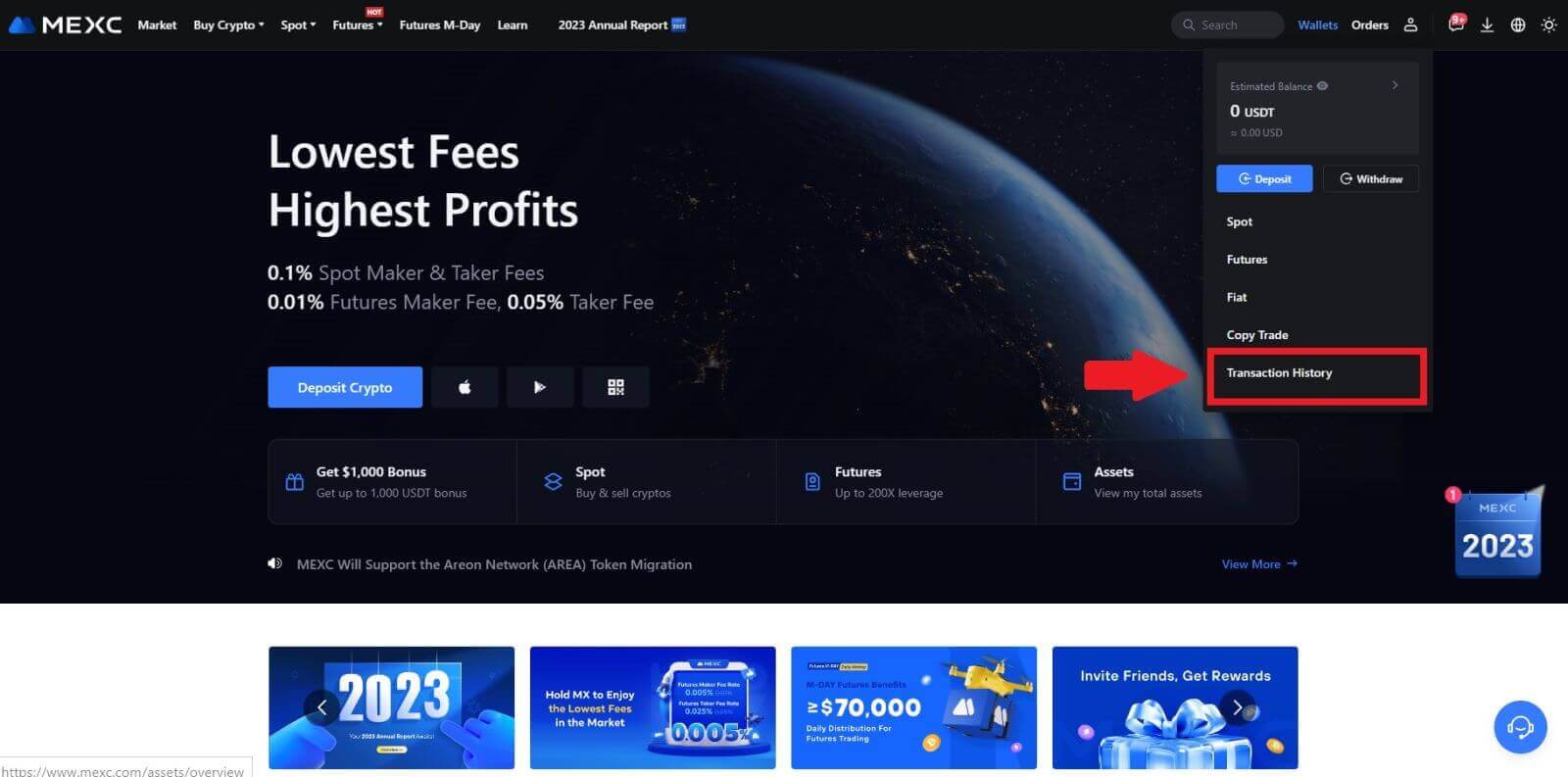
2. Klikk på [Uttak], og her kan du se transaksjonsstatusen din.